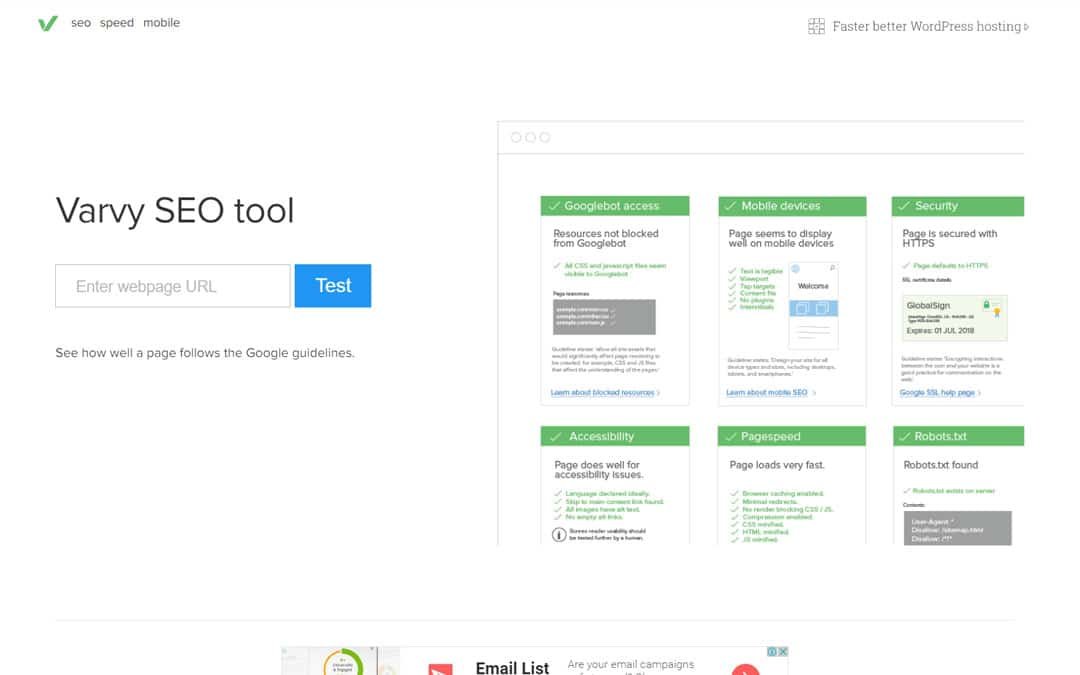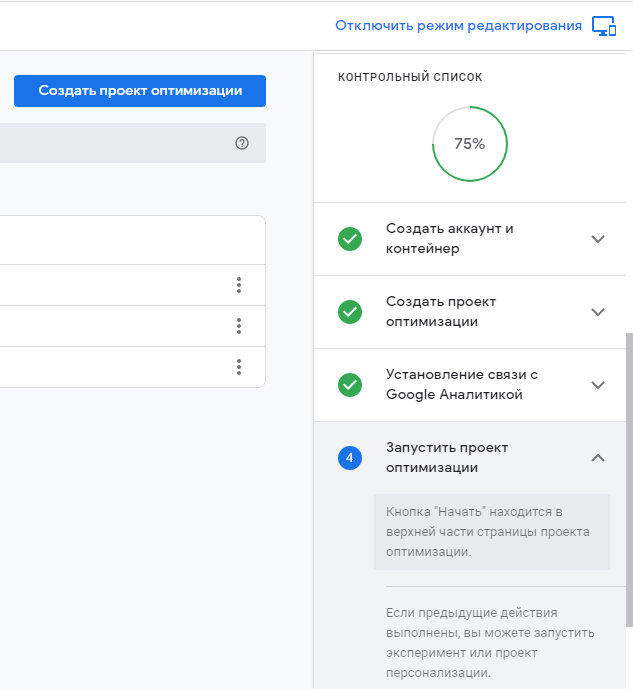Мобильный поиск в современном SEO
- Алгоритмы поисковых систем
- 09 декабря 2021
- 7 мин.
Руководитель Rush Analytics Дмитрий Цытрош
Обновлено 05 августа 2022 Что изменено?
Наконец, в 2017 году Google анонсировал Mobile First Index и окончательно закрепил эту тенденцию, намекая, что мобильность теперь один из наиболее важных факторов в SEO-продвижении. В связи с этим, сотни сеошников по всему миру стали модифицировать свои сайты, чтобы не потерять трафик и сделать их дружественными к поисковым ботам и мобильным пользователям.
Навигация по статье
- Мобильная выдача vs десктопная выдача
- Мобильная оптимизация
- Адаптивный веб-дизайн или мобильная версия?
- AMP и Турбо-страницы
- Заключение
- Мобильная и десктопная выдача — это две разные поисковые выдачи, которые базируются на статистике с разных устройств: мобильных и ПК соответственно. Ведь источниками поискового трафика выступают разные девайсы, с разными поведенческими факторами, разными показателями переходов, трафиком.
 Например, на смартфонах по некоторым запросам преобладают результаты в виде быстрых ответов и ускоренных страниц.
Например, на смартфонах по некоторым запросам преобладают результаты в виде быстрых ответов и ускоренных страниц.
Сейчас активность пользователей смартфонов уже давно превысила пользователей ПК. Проблема хранения данных тоже решена — с появлением SD-карт и облачных технологий есть возможность хранить тонны гигабайтов информации на мобильных устройствах.
Трудно представить современную жизнь без смартфонов.Многозадачность, компактность, возможность получить все в одном — преимущества мобильных девайсовГрафик использования смартфонов в мире на сайте Statista.com
https://www.statista.com/statistics/330695/number-of-smartphone-users-worldwide/
Таким образом, необходимость в настольных ПК падает, а мобильная выдача плавно и уверенно побеждает десктопную. С большой уверенностью могу сказать: присутствие в мобильной выдаче на сегодня — большое преимущество для сайта, это его будущее, это Ваши трафик, позиции, клиенты и продажи.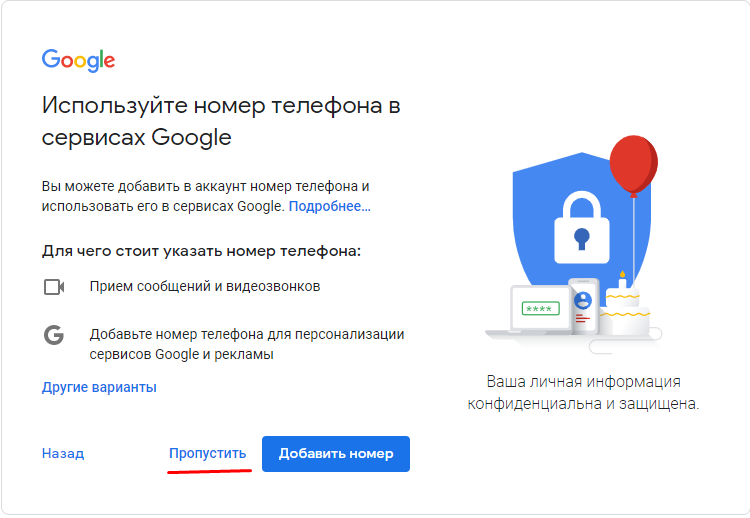
Несколько базовых рекомендаций по оптимизации сайта под мобильные устройства:
- Изучите свой мобильный трафик. Получите статистику по поисковым запросам в Яндекс Метрике или Google Analytics, чтобы было от чего отталкиваться. Вам нужно знать: сколько и с каких мобильных устройств (каких моделей, планшеты или смартфоны) заходили посетители на Ваш сайт.
- Обязательно проверьте текущую мобилепригодность сайта. В этом помогут инструменты:
- Google Mobile Friendly — базовая проверка мобильной оптимизации сайта
- Google PageSpeed Insights Tool
- Проведите глубокий анализ. Сделайте рейтинг самых посещаемых страниц Вашего сайта и посмотрите с помощью эмуляторов, как они выглядят на разных мобильных устройствах. Эмуляторы доступны в таких браузерах как Mozilla и Chrome — есть возможность выбрать разные модели (Samsung, IPhone, Nokia и др.
 )
) - Старайтесь не использовать на веб-страницах:
- тяжелые скрипты, например много Java Script — это усложняет обработку мобильным устройствам;
- много рекламы и всплывающих pop-up окон;
- Flash-анимацию и другой медиа-контент, который нагружает страницу
- слишком большие шрифты и изображения — они должны быть корректно отмасштабированы;
- перейдите на защищенный протокол https — это также улучшит ранжирование и доверие со стороны поисковых систем;
- После того как вся полезная аналитика собрана, сайт протестирован на “mobile friendly”, а нужные страницы успешно оптимизированы, можете сообщить о них в Google Search Console — поисковик сможет безошибочно направлять пользователей, выполняющих поиск с мобильных устройств, а также позволит Вам контролировать процесс индексации сайта в мобильном и десктопном поиске, оповестит о проблеме и позволит просмотреть страницы своего сайта как Googlebot.

- Регулярно проверяйте позиции Вашего сайта по ключевым запросам в мобильной выдаче Google или Яндекс, чтобы зафиксировать свое продвижение или наоборот предупредить падение и дооптимизировать нужные страницы. В Rush Analytics Вы сможете настроить частоту сбора позиций: ежедневно, еженедельно, запуск вручную или после апдейтов Яндекса.
Проверка позиций в Rush Analytics
Проверка удобства сайта на мобильных устройства в Google Search ConsoleПрисоединяйтесь к
Rush-Analytics уже сегодня
7-ми дневный бесплатный доступ к полному функционалу. Без привязки карты.
Попробовать бесплатно
Адаптивный веб-дизайн или мобильная версия?Итак, Вы начали оптимизировать свой сайт под мобильные поисковики, но не знаете какой метод выбрать — работать над версткой сайта под мобильные устройства или разрабатывать отдельную мобильную версию. Оставляя свой сайт вообще не оптимизированным — рискуем в один момент вылететь из индекса и потерять трафик. По нашим прогнозам, поисковики не будут держать 2 индекса, а планируют все-таки оставить один — либо десктопный, либо мобильный. Судя по всему, это будет мобильный.
Оставляя свой сайт вообще не оптимизированным — рискуем в один момент вылететь из индекса и потерять трафик. По нашим прогнозам, поисковики не будут держать 2 индекса, а планируют все-таки оставить один — либо десктопный, либо мобильный. Судя по всему, это будет мобильный.
Проанализируем каждый из подходов:
Адаптивный веб-дизайн или адаптивная верстка (англ. Responsive web design) — это специальная верстка веб-страниц, построена на основе CSS (каскадные таблицы стилей) и оптимизированная под разные устройства.
Данный подход наиболее популярен и содержит много плюсов:
- простота реализации — большинство современных CMS, например WordPress, уже имеют адаптированную верстку под мобильные устройства
- не нужно писать отдельный html-код или менять архитектуру сайта — сайт самостоятельно подстраивается под мобильные устройства: отправляет код, который просто отображается по разному на смартфоне, планшете, ноутбуке, нетбуке, телевизоре и так далее.

- не нужно менять структуру URL — он остается одним и тем же для мобилки и десктопа, что избавляет от ненужных редиректов.
Из недостатков можно назвать вес страницы — иногда на старых моделях телефонов адаптивный веб дизайн может грузиться медленно, но опять же таки все зависит от реализации — качества верстки, качества шаблона. Есть технологии ускоренной загрузки страниц, о которой поговорим чуть позже.
Мобильная версия сайта — это фактически отдельный сайт под мобильные устройства, с применением отдельного HTML-кода и URL-адреса — к основному домену добавляется прикладка m (например m.vk.com, m.faceboook.com). Иногда может возникать проблема дублированного контента. Для борьбы с ней, согласно рекомендациям Яндекс и Google, применяется мета-тег:
<linkrel="alternate" media="only screen and (max-width:640px)" href="https://m.mywebsite.com/mydirectory/mypage/">
Подход c мобильной версией хоть и эффективен тем, что сайт грузится быстро и он автономный (есть возможность изменять основную и мобильную версию независимо друг от друга — например, для смартфонов сделать один дизайн, для ПК — другой), но содержит несколько жирных минусов:
- трудность и дорогостоимость такой разработки, потребуются дополнительные знания и специалисты: веб-верстальщики, программисты и SEO-специалисты.
 Нужно будет тратить ресурсы на поддержку двух версий сайта.
Нужно будет тратить ресурсы на поддержку двух версий сайта. - у страниц будет несколько URL адресов, что создает проблемы в SEO: во-первых неудобно для самого пользователя, а во-вторых может породить дубли. Неизвестно как себя поведет поисковик.
- как показывает практика, после запуска мобильной версии часто нужны дополнительные “танцы с бубнами”, чтобы он начал нормально индексировать и отображать мобильную версию.
- у мобильных версий несколько ограничен функционал. Есть фишки, которые не удасться реализовать.
- Сам Google, хоть и не прямым текстом, но рекомендует использовать адаптивный (responsive) дизайн. Это значит, что ему легче принимать страницы такого типа.
В целом, основная разница адаптивной верстки от мобильной версии — простота реализации. Иногда достаточно просто установить качественный адаптивный шаблон и одним махом Вы получаете веб-дизайн для своего сайта под разные девайсы. В мобильной версии все намного сложнее.
На основе вышесказанного, сделаем вывод — адаптивный веб-дизайн лучший, на сегодня, вариант быстро и недорого оптимизировать сайт под мобильные устройства.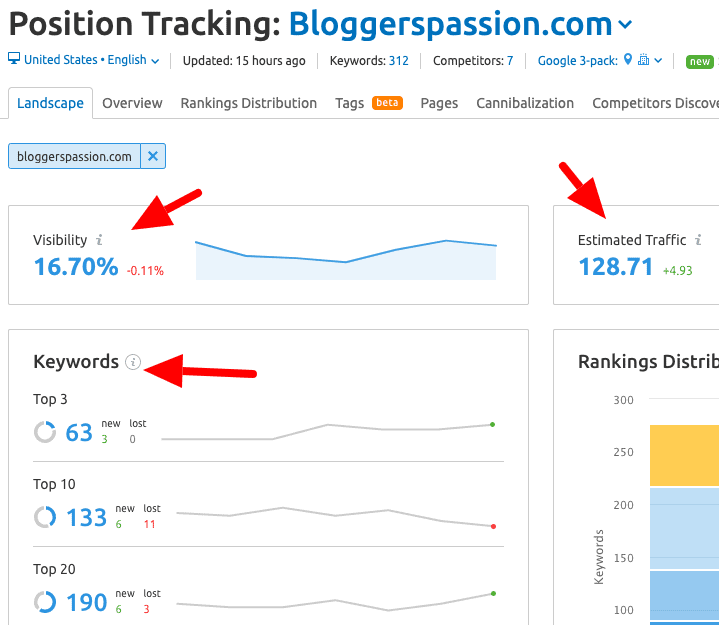
➔Ознакомиться с рекомендациями Яндекса по оптимизации сайта под мобильные устройства
➔Ознакомиться с рекомендациями Google по оптимизации сайта под мобильные устройства
Некоторым крупным сайтам, например новостным порталам, которые получают большое количество мобильного трафика ежедневно недостаточно базовой мобильной оптимизации и поисковики приготовили для них такие технологии как AMP и Турбо-страницы.
AMP (Accelerated Mobile Pages) — технология Google для ускорения обработки веб-страниц мобильными устройствами, которая была разработана и официально запущена компанией 24 февраля 2016 года. Являет собой код, который оптимизирует выдачу контента на странице, уменьшая ее вес — автоматически удаляет рекламу и JavaScript, а также другие элементы которые плохо загружаются на мобильных устройствах.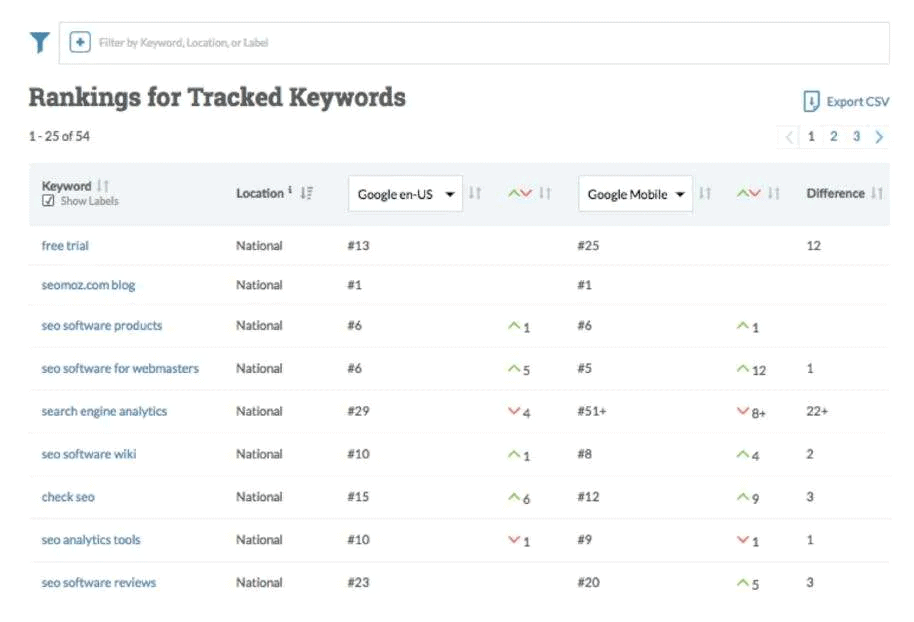 Другими словами адаптирует веб-страницу под смартфоны на 100%. Таким образом, они в четыре раза быстрее загружаются, потребляя в 8 раз меньше мобильных данных (килобайт/мегабайт).
Другими словами адаптирует веб-страницу под смартфоны на 100%. Таким образом, они в четыре раза быстрее загружаются, потребляя в 8 раз меньше мобильных данных (килобайт/мегабайт).
Турбо-страницы — технология Яндекса, которая действует по схожему принципу с AMP, но за основу взят RSS-канал, поисковик с него копирует содержимое веб-сайта на свой сервер и отображает в поисковой выдаче контент без лишних скриптов, стилей и прочих громоздких блоков. Пользователь получает информацию практически моментально даже при низкой скорости интернета, что позволяет веб-мастерам минимизировать потерю трафика с мобильных устройств.
Раздел Турбо-страницы в Яндекс ВебмастереТурбо-страницы в поиске Яндекс (со значком ракеты)➔Официальное руководство Яндекс по Турбо-страницам
➔Рекомендации по использованию AMP-страниц в Google
Заключение
Тенденции показывают, что скоро мобильные устройства будут приоритетнее для поисковых машин.
Помните: чем быстрее Вы оптимизируете сайт под мобильную выдачу и начнете проверять позиции, тем быстрее соберете трафик и выйдете в ТОП.
Просмотров
2588
Рейтинг
0,0/5
Оценить
Комментариев
Комментировать
Другие наши статьи
На страницу статей- Алгоритмы поисковых систем
Мобильный поиск в современном SEO
Наконец, в 2017 году Google анонсировал Mobile First Index и окончательно закрепил эту тенденцию, намекая, что мобильность теперь один из наиболее важных факторов в SEO-продвижении.
- Дмитрий Цытрош
- 09 декабря 2021
- SEO-оптимизация
Этапы SEO-продвижения сайта
Сайт без оптимизации под поисковики рискует выйти на плато развития, когда трафик стабилизировался и не растет, независимо от прилагаемых усилий. Или даже падает — попадание под фильтры, исключение из индекса, а как итог — полная потеря естественного поискового трафика.
- Дмитрий Цытрош
- 17 октября 2021

- SEO-оптимизация
SEO-оптимизация изображений для сайта
Сегодня SEO оптимизация изображений играет такую же роль, как и оптимизация текстов на веб-страницах.
- Дмитрий Цытрош
- 17 октября 2021
- 8 мин.
Получите 7 дней бесплатного доступа
Здесь вы можете собрать поисковые подсказки из Яндекс, Google или YouTube
Зарегистрироваться
Google Search Console (2022) — что это, как пользоваться
Google Search Console (от англ. «Поисковая консоль») — это бесплатный инстурмент для вебмастеров по отслеживанию эффективности сайта в поиске. Search Console предоставляет отчеты по запросам, кликабельности, страницам входа, региону и другим параметрам, влияющим на продвижение сайта в Google.
«Поисковая консоль») — это бесплатный инстурмент для вебмастеров по отслеживанию эффективности сайта в поиске. Search Console предоставляет отчеты по запросам, кликабельности, страницам входа, региону и другим параметрам, влияющим на продвижение сайта в Google.
Благодаря Google Search Console вы можете:
- Находить и устранять самые разные виды ошибок — от сбоев DNS до ошибок сайта и конкретных URL.
- Отслеживать трафик из «Google Поиска».
- Следить за качеством и удобством страниц.
- Получать динамику по эффективности сайта «на поиске» за любой интересующий период.
- Отслеживать нагрузку на сайт, создаваемую поисковыми роботами Google.
- Следить за доступностью сайта.
-
Использовать отчеты для маркетинговых исследований — особенно актуально для рекламных специалистов.

Сервис отслеживает все данные, влияющие на эффективность сайта в SERP:
- Страницы входа.
- Запросы.
- Страны.
- Устройства.
- Кликабельность.
- Суммарное количество показов URL вашего сайта в SERP.
- Средняя позиция. Имеется в виду условный рейтинг всех URL, ведущих на ваш сайт.
- Клики. Вы можете получить представление о суммарном количестве кликов по вашему сайту в SERP.
Присоединяйтесь к нашему Telegram-каналу!
- Теперь Вы можете читать последние новости из мира интернет-маркетинга в мессенджере Telegram на своём мобильном телефоне.

- Для этого вам необходимо подписаться на наш канал.
Как добавить Google Search Console на свой сайт
Для начала нужно подтвердить права на домен в GSC. Вот пошаговый алгоритм:
- Открываем Google Search Console.
- Нажимаем кнопку «Добавить ресурс», которая находится в нижнем углу навигационного меню:
- Откроется выпадающий список. Выбираем «Доменный ресурс»:
- Указываем адрес домена:
- Подтверждаем права на домен через запись DNS. После нажатия кнопки «Продолжить» появится подробная инструкция:
Вызываем раскрывающееся меню
Добавляем новый ресурс в Google Search Console
Вводим домен своего сайта
Инструкция для подтверждения права собственности с помощью добавления TXT-записи в DNS
У каждого регистратора процесс добавления TXT-записи в DNS может различаться.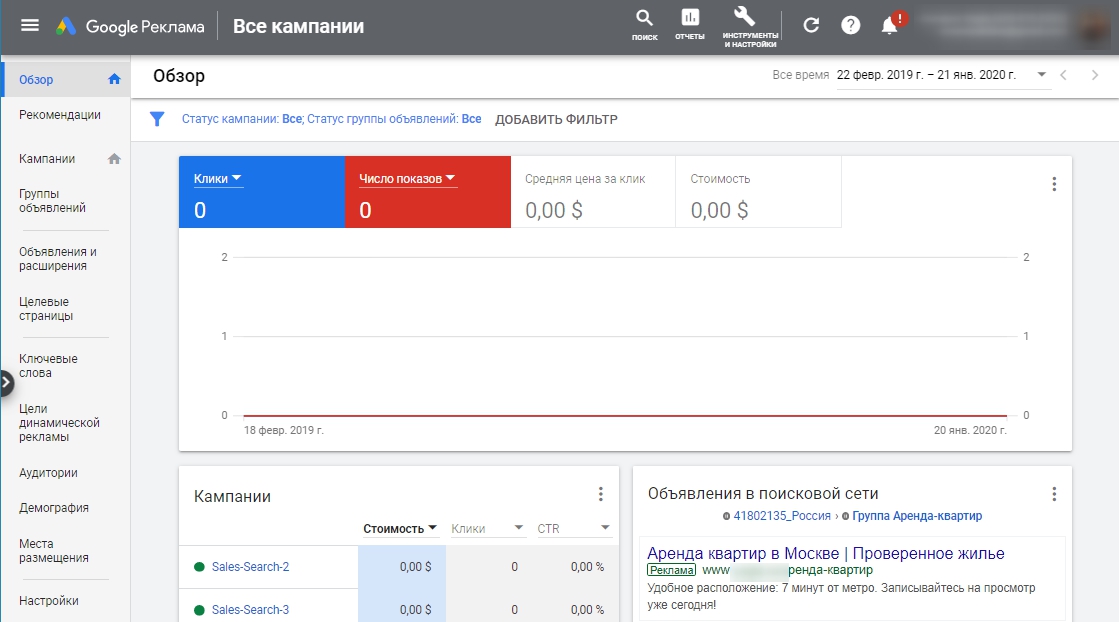 Например, вот алгоритм добавления TXT-записи в DNS у регистратора REG.RU:
Например, вот алгоритм добавления TXT-записи в DNS у регистратора REG.RU:
Теперь перейдем к обзору возможностей сервиса. Начнем с отчетов.
Отчеты Google Search Console
Все отчеты Search Console можно разделить на два типа:
- Для маркетологов, оптимизаторов, администраторов:
- отчет о статусе расширенных результатов поиска;
- отчет о мерах, принятых вручную;
- изменение адреса;
- инструмент удаления URL.
- отчет об индексировании;
- отчет об основных интернет-показателях;
- инструмент проверки URL;
-
отчет о проблемах безопасности.

Как видим, некоторые из отчетов пересекаются друг с другом, но цели их использования могут значительно различаться.
Теперь разберем основные разделы навигационного меню Google Search Console.
Обзор
Здесь находится главная сводка по сайту, включающая 4 вида отчетов: эффективность, покрытие, качество, улучшения. Можно получить краткую информацию по суммарному количеству кликов в веб-поиске Google, наличию страниц с ошибками, удобству страниц для мобильных устройств, структурированным данным на сайте.
Главная сводка по сайту
Отчеты на вкладке «Обзор» и в основных разделах повторяют друг друга, поэтому подробно мы рассмотрим их далее.
Эффективность
Один из главных отчетов, позволяющий отслеживать присутствие сайта в поиске Google. Данные в этом отчете сейчас хранятся 16 месяцев, ранее — 90 дней. Учитывайте, что данные из Search Console поступают в другие сервисы Google с задержкой в 48 часов.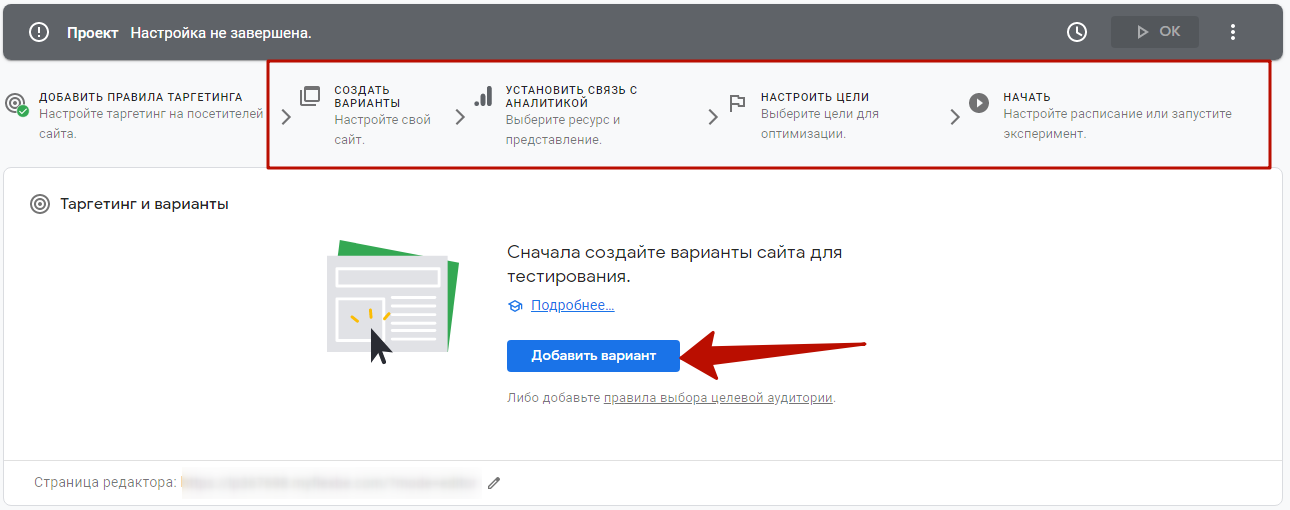
В отчете по эффективности вы сможете узнать следующие показатели сайта:
- Всего кликов. Количество переходов пользователей из поиска Google.
- Всего показов. Суммарное количество раз, когда URL вашего сайта показывалась на странице SERP.
- Средний CTR. Процент показов, которые напрямую привели к кликам со страницы SERP.
- Средняя позиция домена на странице SERP за все время. Этот рейтинг учитывает самую высокую позицию, которую занимал ваш сайт.
Отследить динамику по каждому из четырех перечисленных параметров поможет интерактивный график:
Динамика эффективности сайта на поиске Google по кликам и показам
Чуть ниже на этой же странице можно получить топ самых популярных запросов сайта:
Отображается суммарное количество кликов и показов
Есть данные по самым популярным страницам, странам, мобильным устройствам:
Можно узнать топ самых популярных URL, топ самых популярных стран и мобильных устройств
Во вкладке «Даты» вы можете оценить суммарное количество кликов / показов за каждый прошедший день:
Данные по кликам / показам за последние 8 дней
Учитывайте, что временные метки в отчетах Google Search Console соответствуют тихоокеанскому часовому поясу (PST). Так что не стоит пытаться анализировать данные в отчетах по московскому времени
Так что не стоит пытаться анализировать данные в отчетах по московскому времени
Резюмируем — что можно узнать при помощи отчетов по эффективности сайта:
- Получить примерное процентное соотношение desktop-посетителей к мобильным.
- Проанализировать динамику посетителей из поиска Google с точки зрения показов и кликов.
- Вычислить все URL с самой маленькой или наоборот самой высокой кликабельностью.
- Получить топ самых популярных запросов, стран, устройств.
- Узнать по каким запросам трафик увеличился, а по каким — упал.
Проверка URL
Этот инструмент используется для получения текущего статуса индексации страницы. После проверки нужного адреса вы можете получить такой подробный отчет:
Страницы еще нет в индексе
Также отображаются дополнительные сведения — способ обнаружения, данные о роботе, каноническая страница и другие параметры
Индекс
Здесь находятся три главных отчета, касающиеся индексации вашего сайта: покрытие, удаление и файлы sitemap. xml.
xml.
Покрытие
В этом отчете можно ознакомиться с четырьмя типами страниц:
- Ошибка. Сюда попадают все страницы, которые поисковый робот Google не смог проиндексировать: которые отдают 400-ые или 500-ые коды либо имеют некорректные перенаправления. Встречаются и другие причины: например, страница заблокирована в robots.txt. Подробнее об ошибках покрытия / индексации мы поговорим в разделе «Ошибки сканирования в Search Console: как устранить».
- Без ошибок, есть предупреждения. Эти страницы прошли индексацию, но содержат ошибки. Самый распространенный сценарий: индексация ограничена в стандарте исключения роботов.
- Страница без ошибок. Список страниц, которые успешно проиндексированы и не содержат ошибок.
- Исключено. Сюда попадают страницы, которые не смогли пройти процедуру индексации. Например:
Для каждой исключенной страницы обязательно обозначается причина выхода из индекса
Резюмируем проблемы, которые мы можем решить при помощи группы отчетов «Покрытие»:
-
Найти любые ошибки, мешающие индексации новых страниц, включая сбои ответа сервера.

- Найти дубли.
- Найти некорректные цепочки перенаправлений
- Обнаружить некорректные директивы в файле robots.txt.
Экран сводки отчета «Покрытие». Можно быстро найти все страницы с интересующим статусом
Читайте также:
Что такое Google Tag Manager и как его настроить
Файлы Sitemap
В этом разделе можно добавить XML-карту сайта для ускорения индексации вашего сайта поисковыми роботами Google. Чтобы добавить карту сайта, просто укажите ссылку на нее:
Добавляем файл sitemap.xml в Google Search Console
После загрузки вы увидите уведомление:
Карта сайта была добавлена успешно
Удаления
Этот инструмент будет полезен в случаях, когда вам необходимо быстро удалить определенный контент из «Google Поиска».
Во вкладке «Временные удаления» есть отчет «Отправленные запросы». В нем можно увидеть историю всех запросов, которые отправлялись на временное удаление страниц за прошедшие шесть месяцев:
Отчет по удалению контента. Из него же можно создать новый запрос на временное удаление
Чтобы удалить контент из поиска Google, нажмите кнопку «Создать запрос»:
Можно удалить единичный URL или все URL с определенным префиксом
При необходимости из результатов поиска можно удалить и кэшированную копию веб-страницы.
В отчете «Удаления» также доступна история запросов, которые вы отправляли при помощи инструмента «Удаление устаревшего контента из Google Поиска». Эти данные находятся во вкладке «Устаревший контент»:
Можно отслеживать удаление устаревшего контента
Рядом во вкладке «Фильтрация безопасным поиском» доступна история жалоб на контент вашего сайта за последние 6 месяцев.
Качество
В этом разделе вы найдете отчеты, относящиеся к качеству веб-страниц вашего сайта.
Удобство страниц
Этот отчет демонстрирует удобство страниц при просмотре вашего сайта на мобильных устройствах, включая планшеты. Не следует путать отчет «Удобство страниц» с отчетом «Удобство для мобильных», который демонстрирует страницы с самым серьезными проблемами для мобильных устройств.
Отчет «Удобство страниц» открывается диаграммой, демонстрирующей страницы со статусом «Вполне надежный». Этот статус говорит о том, что проблемы с просмотром на мобильных устройствах отсутствуют или они минимальны и не ухудшают пользовательский опыт.
На диаграмме отображается два показателя:
- Процент эффективных URL, имеющих статус надежных.
- Процент суммарных показов всех эффективных URL (суммарное число показов всех удобных страниц).
Эффективными является 89 % всех ссылок.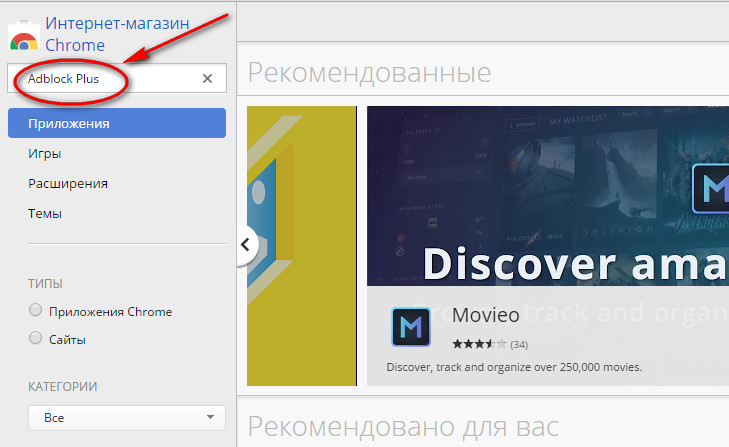 Отличный результат
Отличный результат
В разделе «Сигналы» находится сводка по пяти главным показателям, затрагивающим удобство просмотра мобильных страниц:
Найдено 74 проблемных URL
Читайте также:
Мобильные версии сайтов 2021: интересные тенденции и неожиданные выводы
Разберем представленные показатели подробнее.
Основные интернет-показатели. Здесь отображается суммарное количество проблемных страниц. Такие страницы могут иметь самые разнообразные статусы, например, «низкая скорость» или «нет данных».
Удобство для мобильных. Если на сайте есть неудобные для мобильного посетителя страницы, то они будут отображаться здесь.
Проблемы безопасности. Здесь отображаются глобальные проблемы на уровне сайта, которые могут ограничивать просмотр с мобильных устройств.
HTTPS. Чтобы получить зеленую галочку, большая часть страниц на вашем сайте должна использовать HTTPS-протокол.
Реализация рекламы. Если рекламные блоки на странице размещаются некорректно или нарушают правила Google AdSense, то несколько или все страницы сайта могут получить статус «Неудобная». Кроме того, страницы нарушающие правила в отношении рекламы, ранжируются ниже конкурентов.
Читайте также:
Факторы ранжирования Google и «Яндекс»: что это и как работает
Основные интернет-показатели
Это большой отчет по мобильным и десктоп-страницам. В нем содержатся данные по эффективным и неэффективным URL. Отдельно выводятся страницы, где нужно увеличить скорость.
Основные интернет-показатели URL при просмотре через мобильный и десктопный браузер Google Chrome
При необходимости любой из двух отчетов можно развернуть и получить дополнительные сведения по скорости загрузки страниц (кнопка «Открыть отчет»):
Есть три статуса: «Низкая скорость», «Нужно увеличить скорость», «Хорошо»
Удобство для мобильных
В этом отчете вы найдете информацию об удобстве вашего сайта для мобильных устройств с точки зрения робота мобильных страниц Google. Отчет состоит из 2 главных показателей.
Отчет состоит из 2 главных показателей.
Ошибки. На таких страницах имеются серьезные проблемы с удобством просмотра на смартфонах и планшетах. Подробные данные об обнаруженной ошибке выводятся в разделе «Сведения». Слишком мелкий шрифт, интерактивные элементы расположены слишком близко, контент шире экрана — самые частые сценарии ошибок.
В данном отчете все хорошо: эти ошибки не подтверждаются
Страницы без ошибок. Здесь отображаются URL, которые оптимизированы для просмотра на мобильных устройствах или не имеют значительных недочетов.
Проблемы безопасности и меры, принятые вручную
Отчет состоит из двух частей:
- «Меры, принятые вручную».
- «Проблемы безопасности».
Новички часто путают эти два отчета. Но ничего сложного здесь нет. Проблемы безопасности — сигналы о том, что ваш сайт представляет угрозу для пользователей. Меры, принятые вручную — санкции, наложенные на ваш домен за нарушение правил Google.
Меры, принятые вручную — санкции, наложенные на ваш домен за нарушение правил Google.
Страницы, имеющие проблемы безопасности, маркируются специальной иконкой. Перейти на них из результатов поиска не получится.
В качестве проблем безопасности Google выделяет три главных сигнала:
- Опасный контент. Любой контент, который относится к социальной инженерии и заставляет посетителей осуществлять определенные действия, например сообщать данные своей банковской карты.
- Взломанный контент. Злоумышленники могут получить доступ к вашему сайту и публиковать на нем любой контент, который посчитают нужным. Взломанный контент, если он был идентифицирован алгоритмами Google, никогда не демонстрируется на странице результатов поиска.
-
Вредоносное программное обеспечение, включая нежелательное. Сюда можно отнести любое ПО, наносящие вред пользователю или его устройству.

В отчете о мерах, принятых вручную, можно увидеть санкции, которые были применены к вашему домену. Список мер будет отображаться прямо в отчете.
Санкций, наложенных на домен, не найдено. Проблемы безопасности также не подтвердились
Прежние инструменты и отчеты
Здесь вы найдете инструменты, которые по каким-то причинам были удалены из новой версии Google Search Console. Но они все еще доступны в специальном разделе:
Раздел прежних инструментов Search Console
Таргетинг по странам и языкам
Отчет используется для поиска ошибок hreflang — этот атрибут указывает язык документа, на который ведет URL. Google использует hreflang только для отправки локализованных версий страниц.
Отчет «Таргетинг по странам и языкам» показывает, что наш сайт связан с Россией
Во вкладке «Страна» можно увидеть, с каким регионом связан ваш сайт. Ранее там можно было выбрать местоположение вашего целевого посетителя (например, вы делаете контент для жителей Украины).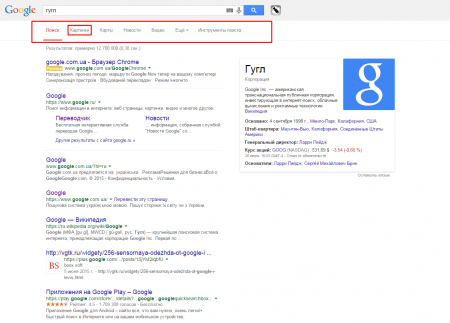 Во вкладке «Язык» находится полный список ошибок hreflang-атрибута, если они есть.
Во вкладке «Язык» находится полный список ошибок hreflang-атрибута, если они есть.
Сообщения
Раньше в этом разделе отображались все сообщения, которые сервис рассылает автоматически:
Сообщения в виде отдельного отчета больше недоступны в Search Console
В новой версии этот раздел просто убрали, но он все еще доступен в разделе «Прежние инструменты».
Параметры URL
Благодаря этому инструменту можно сообщать Google специальные параметры URL. Подробности них вы найдете в справке Search Console.
Использовать этот инструмент должны только опытные разработчики / оптимизаторы, так как после внесения специальных параметров высока вероятность того, что страница вообще «выпадет» из поиска и навсегда покинет индекс
Создаем «сортирующий» параметр
Веб-инструменты
Ранее в этом разделе публиковались сведения о нарушении правил Better Ads Standards. Инструмент все еще доступен в «прежних отчетах».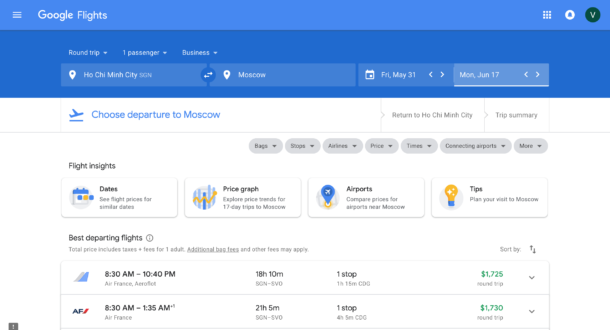 Чтобы получить сведения о нарушениях, выберите вид отчета — «ПК» или «Мобильный» — и запустите проверку:Создаем отчет о реализации рекламы
Чтобы получить сведения о нарушениях, выберите вид отчета — «ПК» или «Мобильный» — и запустите проверку:Создаем отчет о реализации рекламы
Ссылки
В этом отчете можно получить информацию по всем внешним и внутренним ссылкам, которые ведут на ваш ресурс. Отчет состоит из трех групп: «Внешние ссылки», «Внутренние ссылки» и «Сайты, ссылающиеся на ресурс чаще всего».
Для внешних и внутренних ссылок отображается суммарное число URL
Чуть ниже доступен список самых популярных анкоров внешних ссылок.
Читайте также:
Внешняя оптимизация сайта: как продвигать сайт с помощью сторонних ресурсов
Настройки
Здесь находятся все настройки ресурса, статистика о сканировании и данные о маркере.
Сводка по настройкам ресурса, сканированию и маркере
Рассмотрим параметры блока «Настройки ресурса».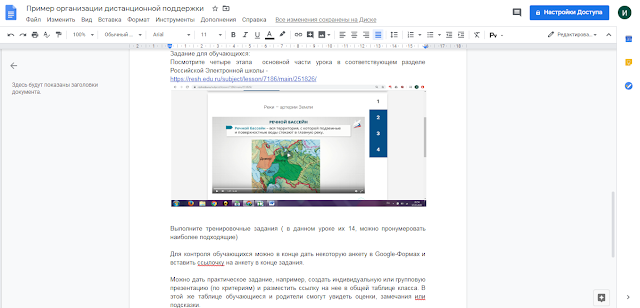
Подтверждение права собственности. Здесь можно посмотреть способ подтверждения, который вы использовали для своего аккаунта Search Console:
Подтверждение владельца произошло через аккаунт Google Analytics
При необходимости можно задействовать и другие способы подтверждения. Кликнув по интересующему варианту, вы получите подробную инструкцию:
Инструкция подтверждения владельца Search Console при помощи HTML-файла
Пользователи и разрешения. Здесь находится список всех пользователей, которые могут просматривать статистику по вашему сайту в Search Console:
Для каждого пользователя указан вид разрешения и электронная почта пользователя
Кроме подтвержденных владельцев, указаны и все попытки подтверждения.
Связи. Здесь перечисляются сервисы, которые могут получать данные из вашего аккаунта Search Console.
Список связанных ресурсов
Изменение адреса.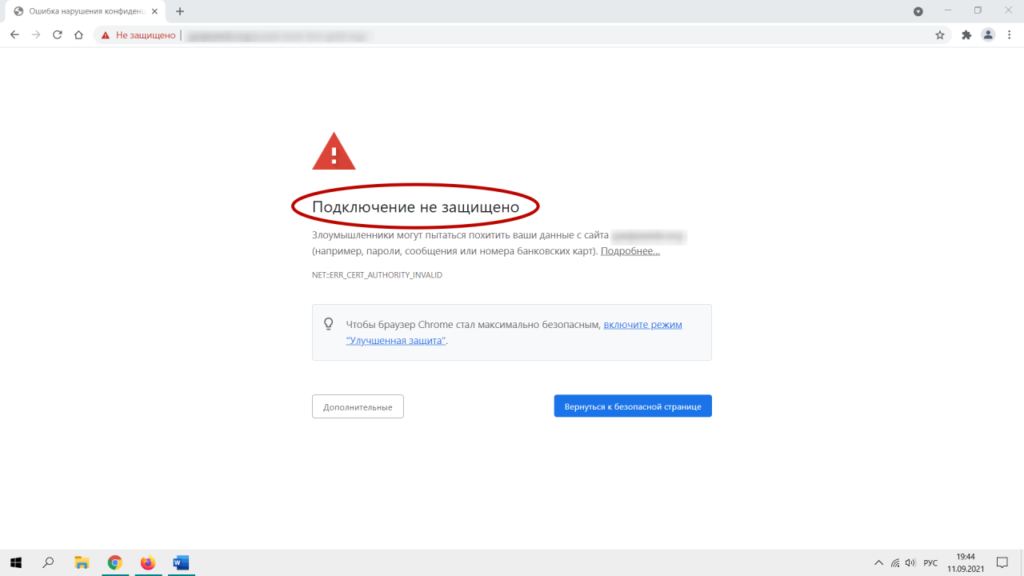 Этот инструмент пригодится при переносе сайта с изменением URL. Самые частые сценарии: переезд на HTTPS-версию сайта, смена доменного имени или изменение путей URL.
Этот инструмент пригодится при переносе сайта с изменением URL. Самые частые сценарии: переезд на HTTPS-версию сайта, смена доменного имени или изменение путей URL.
Если вы осуществляете перенос сайта с изменением URL, первым делом настройте 301-й редирект на новую версию сайта. Затем изучите общие сведения из «Центра Google Поиска» и справки Search Console. После того как все рекомендации будут выполнены, можно выбрать новую версию сайта в «Изменении адреса» и обновить данные:
Сейчас переход на HTTPS-версию сайта уже не обязательно подтверждать обновлением данных в инструменте «Изменении адреса». Просто дождитесь, пока поисковые роботы сами проиндексируют новую версию сайта
Изменение адреса сайта. Google Search Console
Читайте также:
Как сделать редирект — подробное руководство по настройке и использованию
Сканирование.
 Статистика сканирования
Статистика сканированияВ этом отчете вы можете ознакомиться с суммарным количеством запросов за последние 90 дней:
Открываем отчет по сканированию сайта
После нажатия на кнопку «Открыть отчет» мы попадаем в полный отчет по статистике сканирования:
Отчет по статистике сканирования сайта за последние 90 дней
Верхний график состоит из трех параметров. Разберем их подробнее.
- Всего запросов на сканирование. Выводится общее количество запросов за определенный промежуток времени. Учитываются не только уникальные запросы, но и повторные, например — при сканировании одной и той же ссылки.
- Общий размер скачивания в байтах. Указан суммарный размер всех файлов, которые были загружены при сканировании вашего сайта. Search Console учитывает: скрипты, HTML, «стили», изображения, также любые другие ресурсы, относящиеся к сайту.
-
Среднее время ответа в миллисекундах.
 Имеется в виду время ответа на запрос при выполнении сканирования одной страницы.
Имеется в виду время ответа на запрос при выполнении сканирования одной страницы.
В разделе «Статус хоста» вы можете узнать о проблемах с доступностью сайта. Если последние 90 дней их не возникало, будет отображаться зеленая галочка:
Проблем с хостом не выявлено
Вернемся к запросам сканирования. Все запросы на сканирование можно разделить по ответу, типу файла, цели, типу поискового робота:
Распределение запросов на сканирование сайтов
Каждый параметр здесь интерактивен. Например, мы хотим получить статистику по запросам со статусом «Файл получен»:
Кликаем по этому статусу и получаем подробный отчет с примерами таких URL
Перед нами появится новый отчет. В нем будут содержаться только URL с 200-м ответом («Статус получен»):
Запросы на сканирование с кодом 200
Аналогичным образом вы сможете получить ссылки по типу файла, цели или типу робота. Например, так мы получили запросы на все сканирования изображенией:
Например, так мы получили запросы на все сканирования изображенией:
Выделяем запросы по типу файла
Теперь узнаем список URL с запросами на сканирование изображений:
Получаем примеры URL с запросами на сканирование по типу файла
Google Search Console Insights
Бета-инструмент, появившийся в широком доступе в конце 2020 года. Он позволяет оценить качество контента вашего сайта в SERP.
Google Search Console Insights доступен с главной страницы сервиса
Эффективность в результатах поиска оценивается главным параметром — количеством просмотров страницы за все время:
Страницу посмотрели почти 300 тысяч раз
Разберем блок «Обзор статистики сайта». Здесь есть краткая сводка просмотров / длительности сеансов за последние 28 дней:
Сайт посмотрели 27 000 раз, а средняя продолжительность сеанса составила 1 минуту 55 секунд
Ваш новый контент. Выводится самый популярный новый контент за последние 28 дней.
Выводится самый популярный новый контент за последние 28 дней.
Самый популярный новый контент на сайте в период 28 дней
Ваш самый популярный контент. В блоке отображается топ-15 самых популярных страниц за последние 28 дней.
По каждой странице отображается суммарное число просмотров и средняя длительность сеанса
Читайте также:
Что такое контент: виды, форматы, критерии качества
Основные каналы трафика. Три главных источника трафика, из которых посетители вашего сайта узнавали об опубликованном контенте за последние 28 дней. Здесь есть поиск, соцсети, прямой трафик, переходы с других сайтов и другие каналы.
Прямой трафик — самый популярный канал
Google Поиск. Здесь можно узнать, как пользователи находят материалы вашего сайта на странице SERP. Отображаются суммарное количество страниц, средняя продолжительность просмотра, суммарное количество кликов.
Отображаются суммарное количество страниц, средняя продолжительность просмотра, суммарное количество кликов.
Кроме топ-50 самых популярных запросов, можно посмотреть топ-50 запросов, быстрее всего набирающих популярность
Ссылки. Источники переходов с других сайтов. Здесь можно узнать, на каких страницах иных доменов размещаются URL, которые ведут на ваш сайт.
Самые значимые ссылки с точки зрения источников переходов
Социальные сети. Можно узнать, как именно посетители находят ваш контент в соцсетях. Поддерживаются все социальные сети, включая отечественные.
Сайт практически не получает просмотров из социальных сетей
Ошибки сканирования в Search Console: как устранить
Google Search Console хорош тем, что отображает все ошибки сканирования и дает для них подробное разъяснение. Рассмотрим ошибки сайта, сервера и URL подробнее.
Ошибки сайта
Увидеть эти ошибки вы можете в разделе «Индекс» → «Покрытие»:
Все ошибки сайта собраны в отчете «Покрытие»
DNS
Если в Search Console появляются ошибки DNS, первым делом пишем в поддержку используемого хостинга и задаем вопрос о существующих сбоях.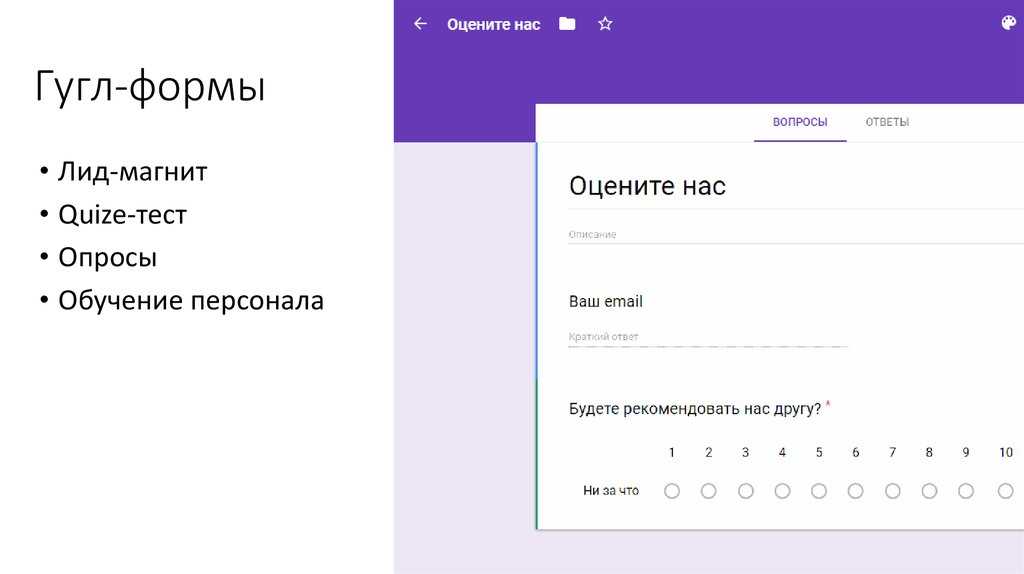 Если сбоев нет — уточняем причину возникновения ошибки DNS.
Если сбоев нет — уточняем причину возникновения ошибки DNS.
DNS — это сеть доменных имен или Domain Name System. DNS-сервер помогает идентифицировать серверный IP — у каждого сайта этот адрес свой собственный. Если DNS-сервер недоступен / не отвечает, посетитель просто не сможет открыть такой сайт. Сайты с ошибками DNS очень быстро пропадают из индекса Google и «Яндекс». Именно поэтому ошибки DNS относят к критическим и устранять их нужно как можно скорее
Можно самостоятельно проанализировать ответ сервера при помощи инструмента checkmy или любого другого с аналогичным функционалом. Сбои DNS по вине хостинга, как правило, носят очень кратковременный характер и быстро устраняются самим провайдером.
Ошибки сервера
Этот вид ошибок относится исключительно к серверу. Если он обрабатывает запрос очень долго, в Search Console обязательно появится соответствующая ошибка.
Самые частые причины ошибок сервера в Google Search Console:
-
Хостинг ограничивает объем передаваемых данных.

- Выбранный сервер не подходит для вашего сайта, так как он имеет слишком большой трафик.
- DDoS, частые сканирования, вредоносная активность. Если на сайте создается высокая нагрузка, то сервер может излишне долго обрабатывать запросы.
DDoS — вид хакерских атак, направленных на один или несколько сайтов. DDoS-атаки, как правило, выполняются с нескольких не связанных друг с другом компьютеров. Различают UDP, SYN, ICMP, ping и другие виды DDoS-активностей
Для каждой серверной ошибки Google Search Console отображает код. Например, код 522 отдается, когда CDN (сеть доставки содержимого или контента) не может установить связь с сервером. Код 502 — когда поисковый робот не может установить связь по причине истечения заявленного времени подключения.
Приводить список всех кодов в этом гайде не имеет смысла — это займет слишком много времени. При необходимости вы можете получить полную расшифровку для каждого кода на сайте разработчиков Mozilla.
При необходимости вы можете получить полную расшифровку для каждого кода на сайте разработчиков Mozilla.
Robots.txt
Один из самых частых источников ошибок сайта в Google Search Console — некорректно настроенный robots. Проверить этот файл можно проверить в соответствующем разделе сервиса.
Ошибки URL
Этот вид сбоев возникает, если не удается корректно просканировать страницу. Чтобы увидеть полный список URL ошибок на вашем сайте, откройте отчет по покрытию.
Примеры ошибок для исключенных страниц
Ошибок URL очень много. В Search Console наиболее часто появляются три вида:
-
Доступ запрещен. Ошибка свидетельствует о том, что поисковый робот не смог получить доступ к странице. Возможно на вашем сайте используется авторизация. Второй самый частый сценарий — блокировка со стороны хостинг-провайдера. Если две вышеуказанные причины не подтвердились, значит проверяем robots.txt.
 Возможно, вы ограничили обход определенных каталогов сайта или прописали запрещающую директиву сразу на весь сайт.
Возможно, вы ограничили обход определенных каталогов сайта или прописали запрещающую директиву сразу на весь сайт.
- 404. Этот ответ свидетельствует о том, что поисковый робот пытался обойти страницу, которая не существует. Проверьте URL и убедитесь, что на странице находится релевантный контент.
- Soft 404. «Мягкий» вариант 404-ой ошибки. Этот ответ свидетельствует об удалении страницы. Кроме этого, такой код может отдаваться в случае, когда настроен некорректный редирект (например, 301-й) или на странице отсутствует контент.
Читайте также:
Страница 404: 18+ примеров как оформить страницу ошибки
Невыполнение перехода. Такие ошибки возникают при некорректной настройке редиректов или в случаях, когда в карте сайта не указана ссылка на целевую страницу.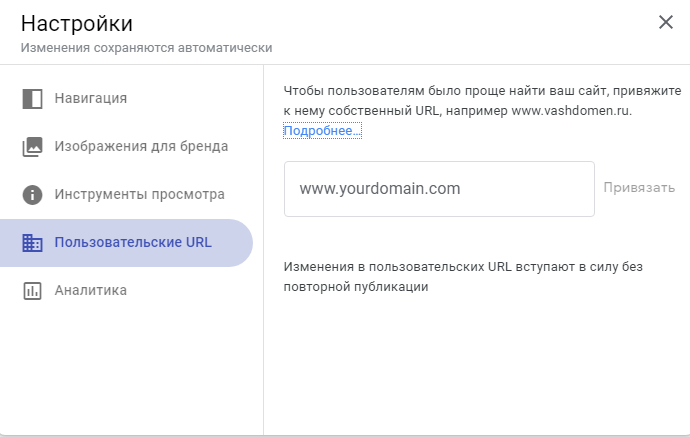
Лучше максимально ограничить использование перенаправлений и оставить только самые необходимые. Для проверки цепочки редиректов используйте специальные сервисы, например, majento или любой иной с аналогичным функционалом.
Влияют ли ошибки на продвижение сайта
Чаще всего, если речь не идет о фатальных сбоях, ошибки в Google Search Console вообще никак не влияют на количество продаж и продвижение сайта. Другое дело ошибки сервера — их нужно устранить как можно быстрее, так как они ограничивают доступность веб-ресурса.
Информация об ошибках в Google Search Console появляется со значительной задержкой. Даже решенные проблемы могут отображаться в отчетах спустя 2-3 недели.
Заключение
Небольшой чек-лист, который поможет начать работу с Google Search Console новичку:
-
Откройте отчет по индексированию. Если страницы начали проходить индексацию, значит ваш сайт доступен для поискового робота Google.

- Проанализируйте отчет по файлам Sitemaps. Чтобы ускорить работу по индексации нового сайта, нужно отправить XML-карту через Search Console.
- Проанализируйте ошибки сайта в отчете о проблемах безопасности и в отчетах о мерах принятых вручную.
- Обязательно проверьте отчет «Удобство просмотра на мобильных устройствах». В 2021 году мобильный трафик является главным приоритетом для всех поисковых систем, и ваш сайт должен быть удобен для просмотра со смартфонов и планшетов.
Разница между Google Search Console и «Яндекс.Вебмастером» в том, что отечественный инструмент позволяет отслеживать эффективность сайта только на поиске «Яндекса». А Search Console — только на поиске Google. Но не стоит ограничиваться возможностями только одного из этих инструментов — разумнее сочетать их друг с другом, чтобы отслеживать потенциал своего проекта в каждой поисковой системе
19 полезных функций Google Search Console, которые помогут продвинуть сайт в поиске
Google Search Console — мощный бесплатный инструмент для анализа и продвижения сайта.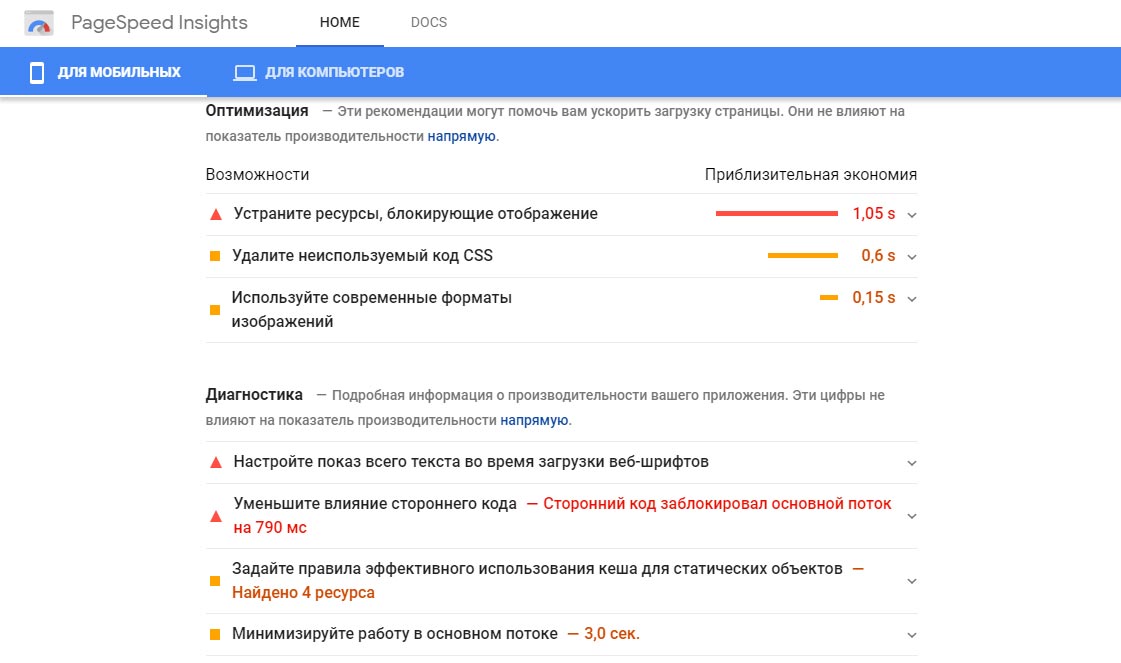 Его принято считать аналогом «Яндекс.Вебмастера» для поиска Google, однако многие фишки GSC отсутствуют у русскоязычного сервиса, и наоборот. Поэтому для более эффективной работы лучше использовать оба инструмента.
Его принято считать аналогом «Яндекс.Вебмастера» для поиска Google, однако многие фишки GSC отсутствуют у русскоязычного сервиса, и наоборот. Поэтому для более эффективной работы лучше использовать оба инструмента.
В этой статье мы рассмотрим самые важные функции консоли от Google, которые могут реально пригодиться тем, кто хочет улучшить позиции сайта в поиске. Если вы никогда раньше не пользовались сервисом, подробные инструкции помогут не запутаться в большом количестве доступных отчётов и инструментов.
Больше о поисковой оптимизации и продвижении — в статьях, вебинарах, видеокурсах по SEO от CyberMarketing.
Проверка позиций
В GSC очень легко проверить позиции страниц сайта в Google по конкретным ключевым словам. Для этого необходимо перейти в раздел «Эффективность» и отметить галочкой пункт «Средняя позиция» (если он не отмечен).
Простым щелчком можно включать и отключать отображение показателей на графике и в статистике внизу
Если прокрутить страницу ниже, появится список ключевых слов, количество показов и кликов по ним, а также средняя позиция. Чтобы упорядочить фразы в порядке возрастания или убывания позиций, нажмите на стрелочку рядом со словом «Позиция».
Чтобы упорядочить фразы в порядке возрастания или убывания позиций, нажмите на стрелочку рядом со словом «Позиция».
Стрелочка вверх — позиции отображаются в возрастающем порядке, вниз — в убывающем
Чтобы посмотреть запросы с позицией в определенном диапазоне, воспользуйтесь фильтром в правом верхнем углу вкладки со статистикой. В меню выберите необходимый параметр и введите значение (больше, меньше или равно какому-то числу).
Так можно делать с любыми показателями (популярные запросы, клики, показы, CTR)
Вы также можете экспортировать данные из консоли в Excel или Google Таблицы (автоматически выгружается до 1000 запросов).
Читайте также: 20+ продвинутых функций Google Таблиц (Spreadsheets)
Анализ ключевых фраз, по которым страница показывается в поиске
Если вам нужно посмотреть все ключевые фразы, по которым конкретная страница ранжируется в поиске Google, в том же отчёте «Эффективность» перейдите на вкладку «Страницы».
На этой вкладке можно найти все страницы сайта и отследить показы, клики и CTR по каждой из них
Далее нужно кликнуть на нужный URL в списке (страницы обычно отсортированы по количеству кликов, и самые популярные находятся сверху), а затем перейти во вкладку «Запросы» — вы получите полный список ключевых фраз, по которым страница показывается в поиске. Активируйте флажок «Средняя позиция», чтобы сразу увидеть позиции по этим запросам.
Если интересующего URL в списке на первых страницах нет, воспользуйтесь фильтром, расположенным над графиком.
Нажмите на плюс и добавьте новый фильтр по страницам
После этого откроется окно, в котором нужно выбрать отображение результатов по точному URL и ввести этот адрес в поле ниже.
Нажимаем «Применить» и получаем данные по нужной странице
Чтобы отменить показ статистики по конкретной странице или посмотреть другую, нажмите на крестик справа от выбранного фильтра.
Щелчком по крестику можно отменить любую фильтрацию
Поиск идей для доработки контента на странице
Информацию о запросах, по которым ранжируется страница в поиске, можно использовать как источник идей для улучшения контента.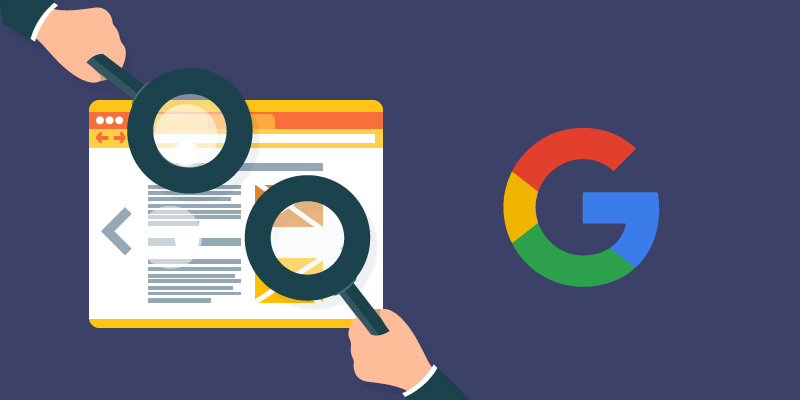
Google показывает страницу по самым разным словам и фразам, многие из которых не всегда на ней присутствуют. Вы могли упустить эти запросы при написании текста, но при этом они довольно популярны и дают странице какое-то количество показов и кликов в поиске. Оптимизация под эти фразы поможет повысить позиции сайта и, соответственно, увеличить остальные показатели.
Вы можете воспользоваться фильтрами и сортировками, чтобы найти слова, по которым есть смысл продвигаться.
Сортировка по количеству показов поможет понять, какие запросы стоит добавить в текст или метатеги
Не всегда получается вписать подобные слова в существующий контент — они могут слегка выпадать из темы. Чтобы хорошие идеи не пропадали зря, подумайте над созданием новых страниц, которые можно оптимизировать под такие запросы. Не забудьте проставить на них ссылки с тех страниц, которые изначально ранжировались в поиске по этим фразам.
Обращайте внимание на релевантные ключи, которые имеют высокий CTR, но находятся далеко от топа. У них хороший потенциал для трафика.
У них хороший потенциал для трафика.
Чтобы найти такие слова, введите в фильтре по CTR значение больше 10% и посмотрите запросы, по которым сайт ранжируется в нижней части выдачи или на второй странице. Этот контент вероятнее всего релевантен, но нуждается в доработке. Если определённые ключи дают действительно много показов, лучше добавить их в h2 или title, чтобы с наибольшей вероятностью попасть в топ.
Поиск страниц с высокими позициями, но низким CTR
Так как по ссылкам на первых позициях выдачи кликают чаще всего, они должны иметь высокий CTR. Если CTR ваших страниц ниже средних 3-5%, стоит разобраться, почему.
Воспользуйтесь фильтром по позиции и введите значение «меньше 3». Так вы получите список запросов, по которым сайт находится в топ-3 выдачи. После этого отсортируйте результаты в порядке возрастания CTR.
Сортировка по возрастанию/убыванию, как обычно, производится щелчком по нужному столбику
Проверьте выдачу по этим запросам — так вы узнаете конкурентов и возможные причины, почему на вашу ссылку кликают реже. Возможно, по этой фразе показывается блок быстрых ответов, и тогда далеко не всегда есть смысл бороться за первенство. Но часто бывает так, что дело в малопривлекательных, малоинформативных или не совсем релевантных заголовке и описании. Если это действительно так, их нужно переписать.
Возможно, по этой фразе показывается блок быстрых ответов, и тогда далеко не всегда есть смысл бороться за первенство. Но часто бывает так, что дело в малопривлекательных, малоинформативных или не совсем релевантных заголовке и описании. Если это действительно так, их нужно переписать.
CTR — важный показатель, за которым нужно следить (в связке со средней позицией), чтобы выявлять слабые заголовки или описания в сниппете с целью последующей их доработки и оптимизации.
Google учитывает CTR при ранжировании сайтов, и если ваша ссылка в поиске получает меньше кликов, чем остальные, для поисковика это служит сигналом того, что страница менее релевантна и не должна присутствовать в поиске. И наоборот — чем больше кликов по заголовку, тем выше будет подниматься сайт.
Также стоит обратить внимание на поисковые запросы с высоким CTR, по которым страницы ранжируются за пределами топ-10. Большое количество кликов говорит о том, что страница релевантна и вызывает интерес аудитории.
Остаётся только поработать над ней, чтобы продвинуть на более заметные позиции в поиске.
Читайте также: Как повысить CTR страницы в результатах поиска
Поиск запросов с потенциалом для увеличения трафика
Согласно многим исследованиям, пользователи чаще всего нажимают на первую или вторую ссылку в результатах поиска. С помощью GSC можно находить ключевые слова вне топа, по которым вы можете или хотели бы получать больше трафика, и «дотянуть» позиции по этим ключам хотя бы до второго места в выдаче.
Чтобы найти запросы, которые находятся на первой странице, но ниже второй позиции, воспользуйтесь фильтром по позициям.
В GSC не предусмотрен выбор интервала значений для отфильтровки, поэтому выберем, к примеру, все запросы, которые находятся на третьей позиции и ниже.
Вводим значение 2,9, чтобы запросы, находящиеся на третьей позиции, попали в выборку
Убедитесь, что результаты отсортированы по позициям в возрастающем порядке.
Стрелочка слева от слова «Позиция» должна указывать вверх
Стоит обращать внимание на запросы, которые получают больше всего показов, то есть имеют наибольший потенциал в плане трафика. Чтобы посмотреть, какую страницу Google считает релевантной конкретной ключевой фразе, кликните на запрос и перейдите на вкладку «Страницы». Так можно узнать, какие страницы нуждаются в доработке.
То же самое касается запросов, по которым URL сайта отображаются в нижней части первой страницы выдачи или на второй странице. Если показов по ним достаточно много, стоит поработать над оптимизацией таких страниц (техническое SEO, усиление внутренними и внешними ссылками, работа над сниппетом), чтобы поднять их в поиске. Поскольку вы не начинаете с нуля, это потребует меньше времени и усилий.
Техническое SEO, которое не совсем SEO
Просмотр статистики по важным запросам
У вас наверняка есть список ключевых фраз, по которым вы стремитесь получать переходы из поиска в первую очередь. С помощью GSC можно отслеживать показатели по каждой из этих фраз. Для этого выберите фильтр по запросам и введите нужную комбинацию слов.
С помощью GSC можно отслеживать показатели по каждой из этих фраз. Для этого выберите фильтр по запросам и введите нужную комбинацию слов.
Нажмите на плюс, затем выберите «Запрос»
В открывшемся окне выберите «Точный запрос», введите текст и нажмите «Применить».
После применения фильтра в результатах будет показываться статистика только по этой фразе
Точно так же можно искать идеи, связанные с конкретным ключевым словом. Используйте его в качестве фильтра (вместо «Точный запрос» выберите «Запросы, содержащие») — консоль покажет все варианты фраз с этим словом, по которым вы уже ранжируетесь. С их помощью можно дорабатывать страницы и получать ещё больше трафика.
Фильтрация брендовых запросов
В разделе «Эффективность» можно также оценить примерный объём брендового трафика из поиска. Для этого добавьте фильтр по запросу и перейдите во вкладку «Сравнить». В одном из полей выберите «Запросы, содержащие», в другом — «Запросы, не содержащие», и введите название бренда.
Вместо “brandname” введите своё название
На выходе появится вот такая статистика, по которой можно оценить, какую долю брендовый трафик составляет в общем объёме переходов из поиска, и отследить его динамику.
Также можно добавлять дополнительные фильтры или менять выбранные (например, устанавливать другой диапазон дат и тип поиска)
Читайте также: Трафик и лиды, за которые бизнес ничего не должен
Выявление страниц, которые чаще просматривают с мобильных
Так как Google уже давно перешёл на Mobile first, важно отслеживать, как ранжируется ваш сайт в мобильной выдаче.
В GSC в пару кликов можно узнать, с каких устройств пользователи взаимодействуют с ресурсом. Для этого перейдите во вкладку «Устройства» под графиком в отчёте «Эффективность».
Здесь отображаются показатели по разным устройствам
Более того, вы можете узнать, с каких устройств чаще всего посещают конкретные страницы или даже вводят определённые запросы.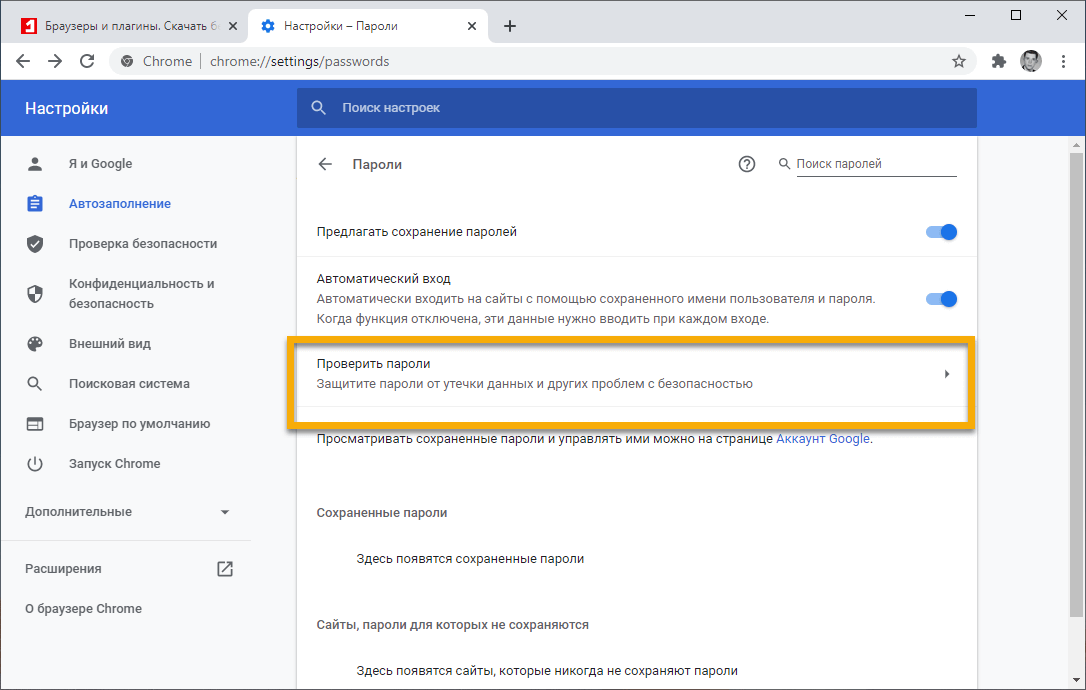 Выберите интересующее устройство в списке и загляните во вкладки «Страницы» и «Запросы» — статистика будет показана именно по выбранному устройству.
Выберите интересующее устройство в списке и загляните во вкладки «Страницы» и «Запросы» — статистика будет показана именно по выбранному устройству.
После выбора устройства автоматически применится соответствующий фильтр
Страницам, которые участвуют в мобильном поиске, нужно уделять особое внимание в плане технической оптимизации: заботиться о том, чтобы они быстро загружались и правильно отображались. С помощью отчёта по мобильным устройствам вы сможете определить, какие страницы ранжируются недостаточно хорошо и нуждаются в оптимизации.
Выявление малопосещаемых/мусорных страниц
Поисковики индексируют сайты, особенно большие, не полностью. У них есть определённые лимиты (краулинговый бюджет) на число страниц, по которым они проходят регулярно. Если страниц очень много, есть вероятность, что робот не дойдёт до нужных URL. Поэтому важно избавляться от страниц, которые впустую тратят ресурсы поисковика.
Чтобы найти такие адреса, в отчёте «Эффективность» на вкладке «Страницы» отсортируйте результаты по количеству показов в порядке возрастания. В начале списка вы увидите страницы, которые реже всего показываются в поиске.
В начале списка вы увидите страницы, которые реже всего показываются в поиске.
С помощью такой сортировки можно найти страницы, не несущие пользы для сайта
Проанализируйте список страниц и определите, есть ли в них необходимость. Если её нет, удалите их либо настройте редирект на похожие более успешные страницы. Если страницы нужны, оптимизируйте их и обновите контент. Также их можно объединить с другими релевантными страницами.
Просмотр запросов/страниц, ранжирующихся в поиске по картинкам
Согласно статистике, около трети поиска Google приходится на картинки. Поиск по изображениям может стабильно приносить трафик сайтам, которые публикуют визуальный контент. Для этого изображения нужно оптимизировать — чтобы поисковик понимал, насколько они релевантны запросу и, соответственно, на какой позиции их показывать пользователям.
В отчёте «Эффективность» можно посмотреть все страницы сайта, которые участвуют в поиске Google по картинкам. Для этого откройте первый фильтр «Тип поиска» и измените значение на «Изображение».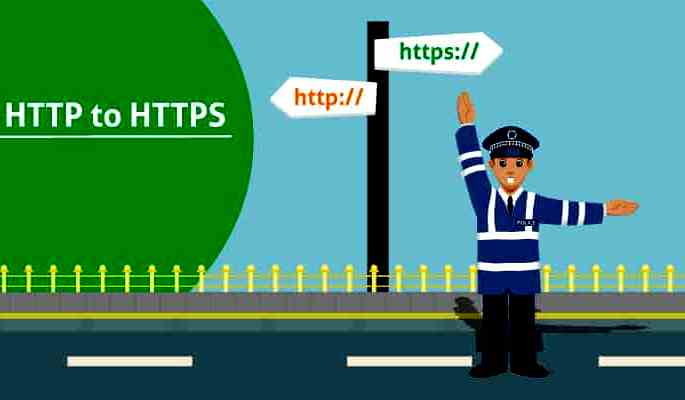
Фильтр уже активирован по умолчанию, поэтому остаётся просто изменить значение
После этого на графике и под ним будет отображаться статистика по ключевым словам (и соответствующим им страницам), которые приводят на сайт пользователей из поиска по изображениям. Вы сможете увидеть позицию по каждому запросу, число показов и кликов. Эти данные помогут понять, какой контент имеет наибольший потенциал для привлечения поискового трафика и нуждается в оптимизации в первую очередь.
Читайте также: Как оптимизировать изображения для сайта
Просмотр запросов/страниц, участвующих в поиске по видео
Аналогичную предыдущей процедуру можно проделать со страницами и запросами, участвующими в поиске по видео. Для этого снова откройте фильтр «Тип поиска» и на этот раз выберите «Видео».
После активации фильтра вы увидите все данные по ранжированию в секции «Видео»
Отчёт будет полезен владельцам сайтов с видеоконтентом, которые хотят получать больше трафика из поиска по видео. Для этого, как и в случае с картинками, контент нужно правильно оптимизировать.
Для этого, как и в случае с картинками, контент нужно правильно оптимизировать.
Отслеживание динамики показателей
Отслеживание данных в динамике позволяет вовремя обращать внимание на снижение показов, кликов и позиций, а также оценивать в целом прогресс продвижения сайта в поиске.
Данные по кликам и просмотрам в разделе «Эффективность» хранятся максимум 16 месяцев. Вы можете смотреть данные за максимально возможный период или наблюдать за недавними изменениями — например, за последний квартал, месяц, неделю и т. д.
Чтобы изменить временной интервал данных, выберите фильтр «Дата» в верхней части отчёта.
Фильтр уже активирован и по умолчанию показывает данные за три последних месяца
В открывшемся окне выберите нужный период из предложенных или введите его вручную. Обратите внимание, что рядом с фильтром есть опция «Сравнить».
Вкладка позволяет сравнивать данные за два разных временных промежутка
Если вам нужно узнать, произошли ли существенные изменения за последний месяц (к примеру, вы публиковали ссылки или работали над внутренним SEO), сравните этот период с предыдущим.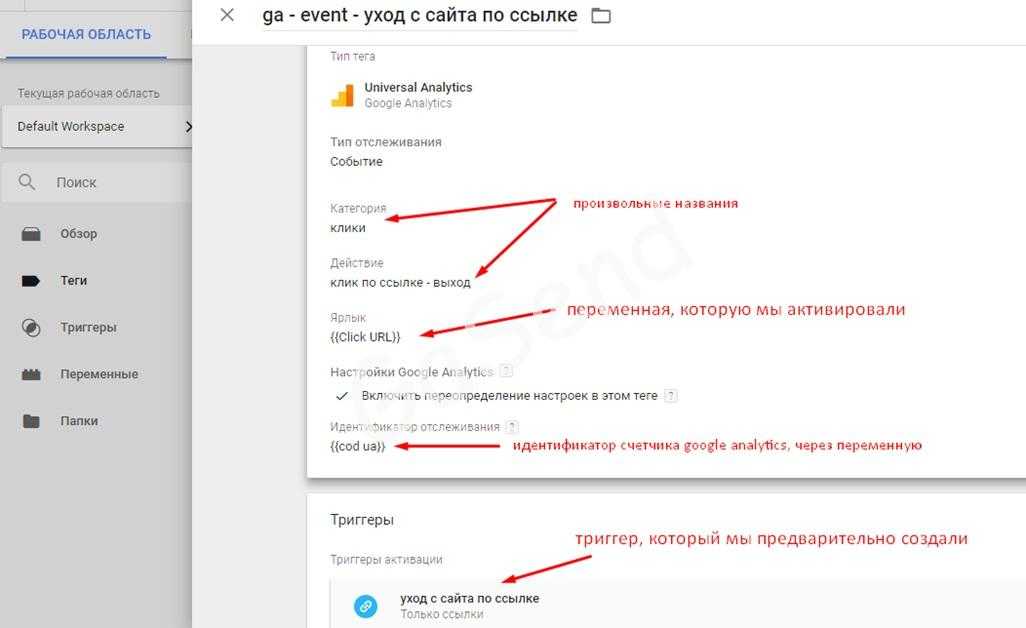 При этом учитывайте сезонные изменения трафика (например, сопоставлять данные мая с данными июня для многих сайтов нецелесообразно, так как летом теряется большая часть аудитории).
При этом учитывайте сезонные изменения трафика (например, сопоставлять данные мая с данными июня для многих сайтов нецелесообразно, так как летом теряется большая часть аудитории).
Чтобы прогресс/регресс лучше прослеживался в статистике, выбирайте для сравнения более крупные интервалы (например, три месяца). Если хотите узнать, как изменились показатели сайта за последний год, сравните данные за текущий месяц/неделю с аналогичным периодом в прошлом году.
Вот так выглядит на графике сравнение показателей за текущий месяц с аналогичным периодом в прошлом году
Показатели за предыдущий период показываются пунктиром. На данном примере видно, что показы увеличились почти в два раза, в то время как количество кликов осталось практически на том же уровне. Если посмотреть на остальные показатели, становится ясно: позиции сайта в поиске просели и CTR уменьшился почти в два раза. Пора проводить аудит и вычислять, что могло стать причиной просадки.
В статистике под графиком можно посмотреть, как изменились показатели популярных запросов/страниц. Колонка «Разница» показывает, в каком количестве и в какую сторону произошло изменение.
Колонка «Разница» показывает, в каком количестве и в какую сторону произошло изменение.
Прокрутите ползунок вправо, чтобы увидеть все колонки
Можно сравнивать данные по определённому ключевому запросу или странице. Для этого добавьте сверху соответствующий фильтр.
Теперь статистика отображается по конкретной странице, которую мы вбили в фильтр
Если наблюдается резкое падение трафика, с помощью сравнения можно узнать, по каким запросам у сайта просели показатели. Во вкладке со статистикой примените фильтр «Разница» и укажите значение меньше нуля — тогда будут отображаться только те запросы, по которым снизилось количество показов/кликов.
Разницу можно смотреть не только по кликам и показам, но также по позициям и CTR, если они активированы на графике
Как упростить себе жизнь при проведении SEO-аудита?
Мониторинг индексации сайта
Вся необходимая информация об индексировании находится в разделе «Покрытие». Здесь можно посмотреть все URL-адреса, которые есть в индексе, включая PDF-файлы.
Здесь можно посмотреть все URL-адреса, которые есть в индексе, включая PDF-файлы.
На графике отображается количество проиндексированных (без ошибок, с ошибками или предупреждениями) и исключённых из индекса страниц
Отчёт позволяет вовремя выявлять и исправлять ошибки индексации. Если Google не может получить доступ к конкретным страницам, вы сможете узнать, что послужило причиной этому (ошибки сервера, ошибки с кодом 404, проблемы с перенаправлением, блокировка в файле robots.txt).
Подробная информация об ошибках и предупреждениях находится прямо под графиком, в разделе «Сведения»
Управление индексированием отдельных страниц
В GSC есть полезнейший инструмент «Проверка URL», с помощью которого можно проверить статус индексирования каждой страницы сайта и отправить новые URL на индексацию.
Если вы недавно написали новый пост и хотите проверить, попал ли он в индекс Google, перейдите в соответствующее меню и введите URL в строку сверху.
Можно не нажимать на меню — строка проверки по умолчанию показывается в верхней части консоли
Отчёт покажет, проиндексирована ли страница и есть ли на ней ошибки.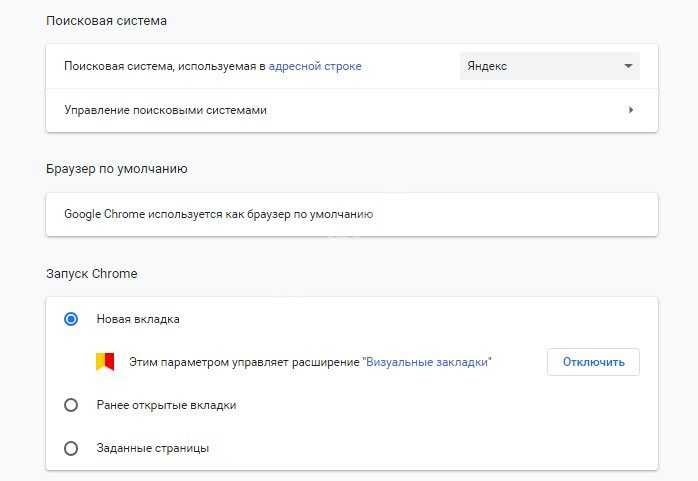 Если URL ещё не известен Google, нажмите «Запросить индексирование».
Если URL ещё не известен Google, нажмите «Запросить индексирование».
Если страница уже в индексе, вы получите сообщение с зелёной галочкой
После отправки запроса в некоторых случаях необходимо подождать 1-2 минуты, после чего появится сообщение о том, что робот посетит страницу в ближайшее время. При этом достаточно отправки одного запроса. Даже если нажать на кнопку несколько раз, это никак не повлияет на скорость индексации.
Запрашивая таким образом индексирование, можно быть уверенным, что робот быстрее посетит страницу, просканирует её, и она сможет участвовать в поиске.
Если вы обновили страницу и хотите отправить робота на переиндексацию, сделайте то же самое — введите URL в соответствующее поле и после проверки нажмите «Запросить индексирование».
После этого в отчёте вы увидите пометку «Отправлен запрос на индексирование»
Также вы можете посмотреть, как поисковый робот видит страницу и все элементы на ней — для этого нажмите «Изучить проверенную страницу».
В открывшемся справа окне появится подробный отчёт о проверке
На скриншоте вы увидите то, что видит поисковый бот при сканировании страницы. Проверьте, чтобы все элементы отображались корректно. Во вкладке «Подробнее» можно узнать, какие ресурсы не удалось загрузить и по какой причине.
Добавление и проверка карты сайта
Sitemap сообщает поисковым системам, какие URL являются наиболее приоритетными для сайта, тем самым помогая им индексировать его более эффективно. Поэтому карту должен иметь каждый крупный ресурс.
Чтобы предоставить sitemap Google и проверить его на наличие ошибок, перейдите в раздел «Файлы Sitemap», введите URL файла и нажмите «Отправить».
После этого ниже появится информация о загруженном файле
Сравнивайте число страниц, отправленных через карту сайта, с фактическим количеством страниц, проиндексированных Google (особенно актуально для больших сайтов). Это поможет определить, есть ли на вашем сайте проблемы со сканированием, индексированием и/или дублированием контента.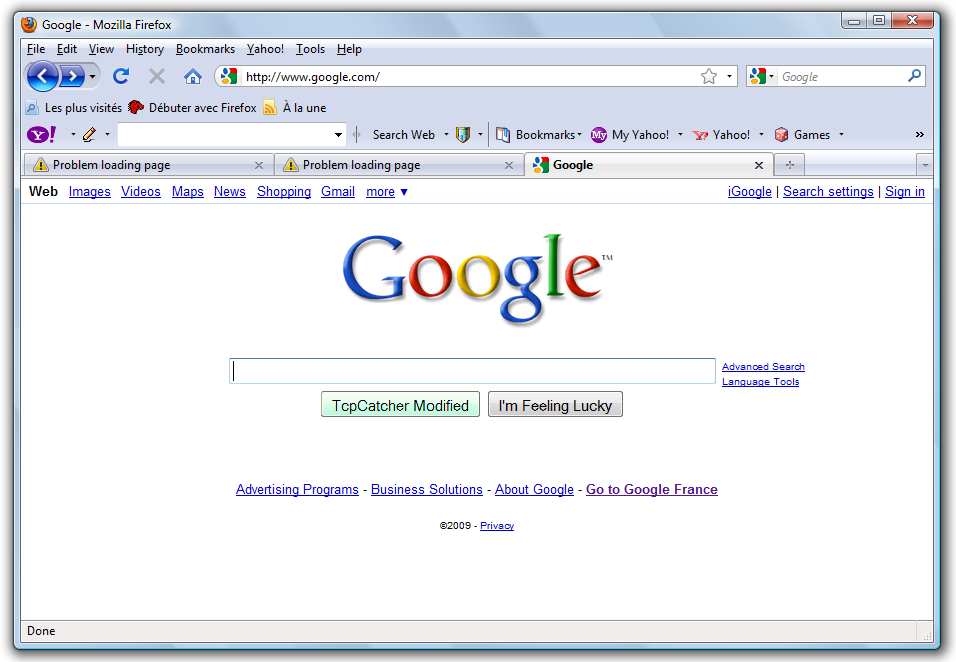
Читайте также: 11 способов проверки битых ссылок на сайте
Проверка скорости сайта на разных устройствах
В обновлённой версии GSC появился целый раздел, отвечающий за анализ качества сайта. Наиболее важное внимание в этом плане Google уделяет скорости загрузки. Чтобы не проверять производительность отдельных страниц с помощью сторонних сервисов, воспользуйтесь меню «Основные интернет-показатели» в GSC. Здесь вы найдёте два отчёта о скорости загрузки сайта: для мобильных устройств и ПК.
Чтобы получить больше данных по конкретному устройству, нажмите «Открыть отчёт»
Инструмент позволяет в несколько кликов получить информацию о скорости загрузки каждой из страниц и узнать причины, почему Google считает её недостаточно оптимальной.
Если у вас есть проблемы с удобством использования на мобильных устройствах, и это видно по графику, сайт будет терять позиции в Google. Поэтому нужно уделять особое внимание данным из этого отчёта и учитывать их при работе над ресурсом.
Мониторинг внешних ссылок
Информацию о ссылках на сайт можно найти в соответствующем отчёте. Здесь отображаются внешние и внутренние линки, наиболее часто ссылающиеся сайты и текст, используемый в качестве анкоров.
Чтобы посмотреть внешние ссылки, нажмите «Дополнительно» в соответствующем разделе.
Перейдите по ссылке, чтобы открыть отчёт
Кликните на интересующий URL, чтобы получить список ссылающихся доменов.
Домены, с которых страница получила больше всего ссылок, расположены вверху списка
Чтобы посмотреть конкретные страницы, на которых есть ссылки на ваш сайт, щёлкните по домену в списке.
Ещё один полезный инструмент — «Отказ от ссылок» (в старой версии консоли). С его помощью можно сообщить алгоритму Google, что он не должен учитывать ссылки с определенных URL-адресов или доменов. Так можно обезопасить сайт от негативного влияния на ранжирование спамных ссылок.
Поиск страниц, которые нужно усилить внутренними ссылками
Чтобы страница хорошо ранжировалась в Google, её нужно усилять не только внешними, но и внутренними ссылками. Посмотреть их можно в разделе «Внутренние ссылки». Нажмите на ссылку «Дополнительно», чтобы открыть полный отчёт.
Посмотреть их можно в разделе «Внутренние ссылки». Нажмите на ссылку «Дополнительно», чтобы открыть полный отчёт.
Далее щёлкните на правую колонку, чтобы отсортировать страницы по возрастанию количества внутренних ссылок. Так вы сможете быстро найти все URL, которые нужно усилить.
К сожалению, URL с нулевым количеством ссылок отчёт не показывает
Остаётся найти страницы с упоминанием релевантных фраз и проставить с них ссылки на «слабые» страницы.
Подключение к Google Analytics
Информация о поисковых запросах отсутствует в Google Analytics, но вы можете связать аккаунт с Google Search Console, чтобы объединить данные этих двух сервисов. Так у вас появятся дополнительные сведения для анализа эффективности страниц.
Чтобы связать Google Analytics с Search Console, перейдите в раздел «Администратор».
Нужная кнопка находится в самом низу левого меню
В меню «Связь с другими продуктами» выберите «Все продукты».
Search Console не отображается в меню, поэтому нужно открыть полный список сервисов
Найдите среди предложенных продуктов Search Console и нажмите «Установить связь».
Прокрутите страницу вниз, чтобы найти нужный инструмент
Теперь необходимо добавить сайт.
Кликните по ссылке «Добавить», и сервис перенаправит вас в аккаунт Search Console
Выберите из списка нужный ресурс.
В списке будут показаны все ваши сайты, добавленные в GSC
После этого откроется окно с выбором идентификатора сайта в GA. Отметьте нужный и нажмите «Связать».
То же самое можно проделать в меню «Настройки» в GSC после нажатия кнопки «Связать» в верхней части экрана
После подключения в разделе «Источники трафика» GA появится информация из GSC.
Теперь можно отслеживать данные из поиска в GA и соотносить их с другими показателями
Читайте также: 25 инструментов для анализа и визуализации данных
Заключение
Чтобы вовремя отслеживать падения трафика и возможные ошибки на сайте, старайтесь проверять данные Google Search Console как минимум на еженедельной основе. Если хотите добиться высоких позиций в поисковике и не терять их со временем, не будет лишним анализировать показатели ежедневно.
Кстати, совсем недавно Google представил новый инструмент — Search Console Insights, который доступен на главной странице консоли. Он демонстрирует самые важные данные по сайту.
В самом верху раздела «Обзор» теперь отображается ссылка на новый отчёт
В Search Console Insights можно посмотреть основную информацию о сайте: количество просмотров страниц, популярный контент, источники трафика, самые популярные запросы, клики в поиске и т. д. Полезный отчёт для тех, кто не хочет разбираться в бесконечных функциях GSC и GA. Тем не менее, для более глубокого анализа сайта просто необходимо уметь пользоваться инструментами Search Console и Analytics.
А обучающий центр CyberMarketing — не только про SEO, но и другие важные направления диджитал-маркетинга: контекстную рекламу, маркетинг в соцсетях, веб-аналитику и не только. Приходите учиться и всесторонне развиваться!
Как оптимизировать сайт под мобильные устройства — Веб-Центр, блог
У большого количества интернет-ресурсов нет адаптации под мобильные устройства, а зря.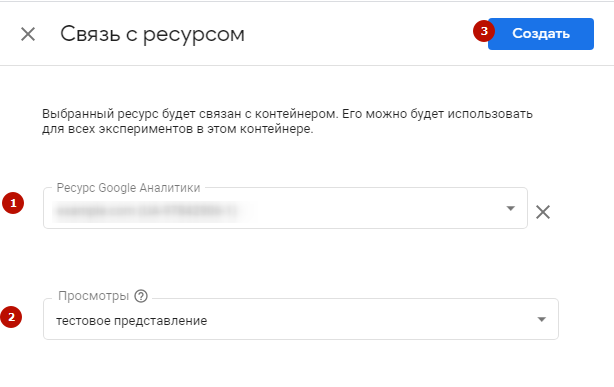 В марте 2022 года более 72% всего интернет-трафика — это смартфоны и планшеты. Если не заниматься мобильной оптимизацией, то ваш сайт будет терять посетителей, а компания – прибыль. Из-за неудобств в использовании неадаптированного сайта потенциальные клиенты могут сделать свой выбор в пользу конкурентов.
В марте 2022 года более 72% всего интернет-трафика — это смартфоны и планшеты. Если не заниматься мобильной оптимизацией, то ваш сайт будет терять посетителей, а компания – прибыль. Из-за неудобств в использовании неадаптированного сайта потенциальные клиенты могут сделать свой выбор в пользу конкурентов.
В статье подробно разбираем, что дает оптимизация сайта под мобильные устройства, и расскажем, какие существуют методы оптимизации под карманные девайсы.
Содержание
Что такое адаптивный дизайн
Зачем нужна мобильная версия сайта
Чек-лист: как проверить оптимизацию мобильной версии сайта
Методы мобильной адаптации сайта
- Верстка адаптивного сайта
- Вторая версия сайта для мобильный устройств на поддомене
Ошибки в мобильной адаптации: проверьте ваш сайт
Вывод
Что такое адаптивный дизайн
Пользователи используют сайты не только на компьютерах, но и на мобильных устройствах. Разрешение экранов на персональных компьютерах отличается от того, которое используется на смартфонах и планшетах: изображение, которое хорошо выглядит на ПК, на телефоне кажется маленьким, а для чтения текста нужно увеличить размер шрифта самостоятельно. Такие особенности портят опыт взаимодействия пользователей с вашим брендом.
Разрешение экранов на персональных компьютерах отличается от того, которое используется на смартфонах и планшетах: изображение, которое хорошо выглядит на ПК, на телефоне кажется маленьким, а для чтения текста нужно увеличить размер шрифта самостоятельно. Такие особенности портят опыт взаимодействия пользователей с вашим брендом.
Для удобной работы с сайтом на мобильных устройствах необходима адаптивность сайта, которая позволяет корректно отображать страницы на любых устройствах.
Зачем нужна мобильная версия сайта
У поисковиков есть специальные системы оценивания мобильной оптимизации. Компании Google и Яндекс использует свои алгоритмы – «Mobile-friendly» и «Владивосток». Они анализируют адаптивность мобильной версии сайта и удобство использования.
- Если сайт не прошел проверку системами оценивания, поисковые системы будут хуже ранжировать страницы в выдаче. Как следствие, вы лишитесь значительной части трафика.

- Неудобная мобильная версия мешает посетителям пользоваться сайтом, в том числе покупать и оставлять заявки. Конверсия целевых действий будет падать, а пользователи – уходить в конкурентам с проработанными сайтами.
Чек-лист: как проверить оптимизацию мобильной версии сайта
Существуют специальные сервисы для проверки веб-страниц. У Яндекса такой функционал реализован в Яндекс.Вебмастере: зайдите в «Инструменты» → «Проверка мобильных страниц». В строку вставьте URL страницы и нажмите «Проверить».
Результат проверки адаптированной мобильной страницы
Результат проверки страницы с ошибками адаптации под мобильные устройства
У Google тоже есть свой сервис – Mobile-Friendly Test. Вставьте вашу ссылку в строку и нажмите «Проверить страницу»:
Результат проверки сервисом Mobile-Friendly Test оптимизированной мобильной страницы
Результат проверки страницы, адаптированной для мобильных устройств с ошибками
Чтобы увидеть, как выглядит ваш сайт на разных устройствах, не обязательно использовать телефон или планшет. Существуют специальные сервисы, которые показывают, как сайт подстраивается под экраны с разным разрешением. Например, воспользуйтесь ILoveAdaptive: вставьте ссылку на страницу в строку и нажмите Enter. Для полноценной работы сервиса необходимо установить расширение сайта для браузера.
Существуют специальные сервисы, которые показывают, как сайт подстраивается под экраны с разным разрешением. Например, воспользуйтесь ILoveAdaptive: вставьте ссылку на страницу в строку и нажмите Enter. Для полноценной работы сервиса необходимо установить расширение сайта для браузера.
Как сайт web-c.ru отображается на экранах разных устройств
Для того, чтобы не допускать ошибок адаптивности, рекомендуем воспользоваться чек-листом для проверки мобильных страниц сайта:
- Корректность отображения
Откройте страницу на телефоне и проверьте, все ли элементы отображаются так, как задумано? Страницы должны быть без горизонтальной прокрутки, изображения – нужного размера и в нужном месте, а шрифт – читабельный. - Скорость загрузки страниц
Скорость мобильного интернета часто ниже, чем у стационарных устройств с кабельным подключением. В то же время чуть меньше 50% пользователей уходят со страницы, если она загружается дольше 3 секунд. Поэтому протестируйте, сколько времени открывается ваш сайт на телефоне. Для этого воспользуйтесь специальными сервисами, например Be1.ru или Google PageSpeed Insights.
Поэтому протестируйте, сколько времени открывается ваш сайт на телефоне. Для этого воспользуйтесь специальными сервисами, например Be1.ru или Google PageSpeed Insights.На скорость сайта влияет оптимизация кода страниц, вес контента и качество сервера, на котором размещается сайт.
- Удобство навигации
Пользователям устройств с тач-скрином трудно взаимодействовать с мелкими элементами страниц. Проверьте, комфортно ли просматривать сайт с помощью телефона и пальца.Навигация должна быть простой, лаконичной и логичной. В идеале у пользователя должна быть возможность добраться до любой страницы за 3-4 клика.
- Заполнение форм и оформление заказа
Для мобильных устройств лучше уменьшить количество шагов при заполнении форм: большое количество полей при оформлении заказа могут отпугнуть посетителя. - Контакты на страницах
Контакты должны быть кликабельны, чтобы пользователь легко мог связаться с вами: набрать номер или перейти в мессенджер.
-
Тяжелый мультимедийный контент
Для мобильных сайтов скорость загрузки контента критична, а тяжёлые картинки и видео увеличивают время, которое пользователю придется ждать, чтобы посмотреть страницу.
-
Если ваш сайт не адаптирован к мобильным устройствам, или вы хотите проверить оптимизацию мобильной версии, напишите нам.
Методы мобильной адаптации сайта
1. Верстка адаптивного сайта
Адаптивная верстка — это создание страниц, при котором они автоматически настраиваются под размеры и разрешения экранов устройств, а их дизайн изменяется в зависимости от действий пользователя.
Основная задача адаптивной верстки — сделать так, чтобы ваш сайт всегда был удобным и обеспечивал конверсию на любых устройствах.
Особенности метода:
✅ Быстрая реализация на этапе разработки.
✅ Быстрая реализация на этапе разработки.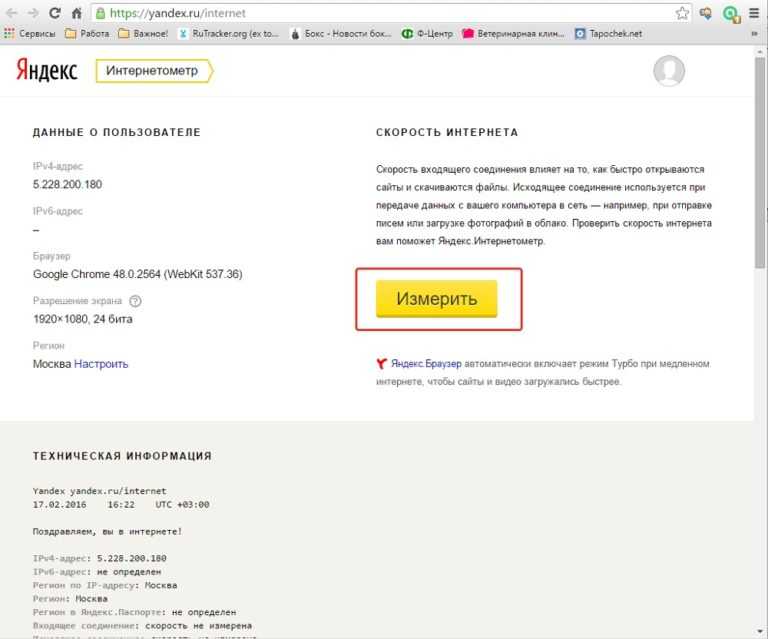
✅ Сайт доступен с любого устройства по одному адресу.
✅ Все вносимые изменения отображаются в любой версии.
✅ Вы защищены от ошибочного дублирования контента.
❌ Код, который не используется в мобильной версии и задействуется для ПК, будет фоном подгружаться и влиять на время загрузки страниц.
❌ Один и тот же контент не всегда возможно удачно перенести на мобильные устройства.
2. Вторая версия сайта для мобильный устройств на поддомене
Отдельная мобильная версия — более затратное, но гибкое решение. Ее можно изменять, не затрагивая ПК-версию сайта.
Особенности метода:
✅ Мобильную версию сайта на поддомене можно максимально облегчить, убрав код основного сайта, что ускорит загрузку на смартфонах и планшетах.
✅ Настройка интерфейса и функционала происходит прицельно под мобильные устройства.
✅ У пользователя остается возможность перейти на основной сайт в любой момент.
❌ Необходимо создавать и настраивать поддомен.
❌ Под мобильную версию сайта на поддомене нужно писать отдельный шаблон, что увеличит затраты на разработку.
❌ Вы столкнетесь со сложностями поисковой оптимизации, так как придется вести работу с двумя сайтами.
Ошибки в мобильной адаптации: проверьте ваш сайт
1. Нечитабельный шрифт
Большая часть информации на сайте подается с помощью текста. По этой причине очень важно уделять ему внимание. Рассмотрим основные ошибки:
- Нестандартные, необычные шрифты могут не отображаться или криво загружаться на устройстве пользователя. Лучше использовать стандартные и распространенные шрифты, например, Arial.
- Слишком мелкий шрифт. Применяйте стандартный размер текста не меньше 14 px: маленькие буквы сложно читать.

- Отсутствие отступов. Блоки текста воспринимаются лучше, чем одна сплошная «простыня».
- Не используйте много разных шрифтов на странице. Это сбивает концентрацию при чтении и увеличивает время загрузки страницы.
- Не стоит использовать в тексте большое количество разных цветов, поскольку это мешает сосредоточиться на восприятии информации.
2. Корректность отображения элементов
- Для пользователей важно, чтобы на вашем сайте все элементы отображались корректно в экране мобильного устройства.
- Горизонтальная прокрутка. Распространенная ошибка чаще всего возникает из-за того, что компонент не влезает в размер экрана. Чтобы этого избежать, необходимо настроить корректную оптимизацию элемента под все разрешения.
- Неправильный размер изображений. Картинка шире экрана и выходит за рамки устройства. В таком случае нужно сделать подстройку изображений под разрешение экрана.
- Размеры и расположение кнопок.
 Проблема кнопок разных размеров и их расположения довольно часто встречается на различных сайтах. Пользователь пытается нажать на нее, но не попадает, так как она слишком маленькая. Либо же наоборот, кнопка большая и закрывает необходимый контент. Сделайте кнопки удобного размера и разместите их в местах, где они не будут мешать чтению или выбору товара.
Проблема кнопок разных размеров и их расположения довольно часто встречается на различных сайтах. Пользователь пытается нажать на нее, но не попадает, так как она слишком маленькая. Либо же наоборот, кнопка большая и закрывает необходимый контент. Сделайте кнопки удобного размера и разместите их в местах, где они не будут мешать чтению или выбору товара.
3. Формы заказов
Сложные и большие формы на мобильных устройствах — это плохо. Пользователи ленивы и не захотят заполнять большое количество полей. Стоит сделать их максимально простыми, но емкими по наполнению. Такие формы привлекают клиентов.
4. Контакты на страницах
Важным пунктом является кликабельность контактов. Пользователь хочет позвонить для уточнения информации, но ему необходимо делать лишние действия в виде копирования номера. Сделайте элементы активными, чтобы клиент мог легко совершить звонок или написать в мессенджер.
5.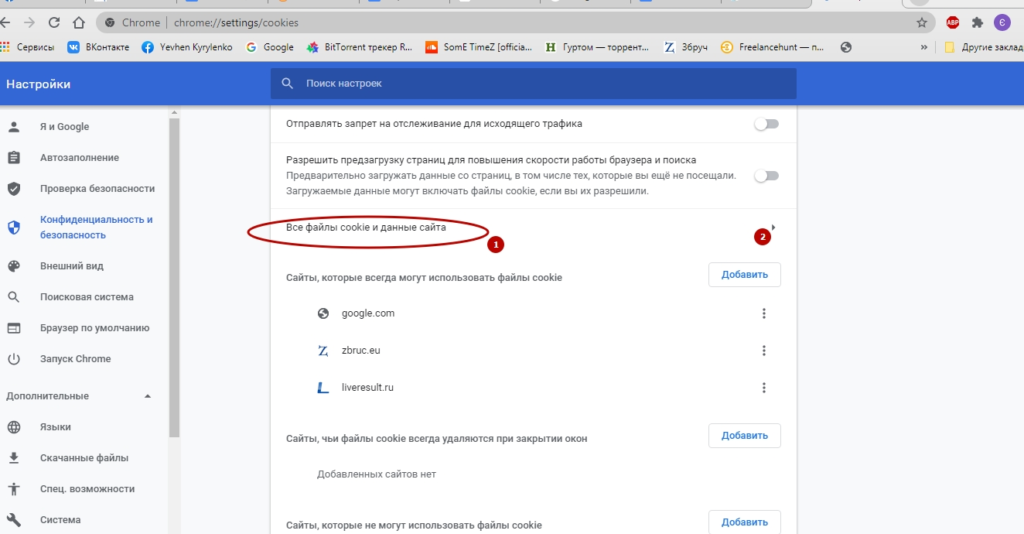 Неоптимизированный мультимедийный контент
Неоптимизированный мультимедийный контент
Картинки и видео, которые весят много, увеличивают время загрузки страницы. Поэтому стоит оптимизировать мультимедийный контент, либо частично от него отказаться.
6. Низкая скорость загрузки страницы
Для смартфонов и планшетов высокая скорость загрузки страницы — это один из основных показателей. Качественная версия сайта мобильного сайта загружается за 3 секунды.
Для проверки оптимизации мобильной версии сайта воспользуйтесь сервисом Google PageSpeed Insights. После анализа вы получите результат в баллах в соответствии со стандартами Google. А в подробном отчете будет информация о том, какие моменты стоит улучшить на вашем сайте.
Вывод
Адаптивный под мобильные устройства сайт – это то, что сегодня должно быть у любой компании. В кармане каждого вашего клиента лежит гаджет, через который вы можете поддерживать связь. И качество этой связи зависит не в последнюю очередь оптимизации сайта.
И качество этой связи зависит не в последнюю очередь оптимизации сайта.
Сохраните чек-лист проверки оптимизации и проверяйте сайт после каждого существенного изменения. И не забудьте подписаться на нашу рассылку, чтобы не пропустить новые статьи. А в Телеграме публикуем последние новости из мира digital и мнения экспертов.
Качественный мобильный сайт и конверсия: исследование Google
Главная / Статьи / Качественный мобильный сайт и конверсия: исследование Google
Статьи
15.07.2016
Автор: Юлия Федотова
«Шеф-редактор блога GetGoodRank, веб-аналитик, блоггер.
Google доказывает, что качество сайта, его оптимизации под мобильные устройства влияет на конверсию. Приводим результаты исследований, подкрепляем фактами»
Блог GetGoodRank недавно опубликовал рекомендации Яндекс, как правильно создать мобильный сайт. Платон Щукин рассказал о способах реализации мобильной версии, наиболее частых ошибках разработок и особенностях индексации. А что такое качественный мобильный сайт по мнению Google?
А что такое качественный мобильный сайт по мнению Google?
Мобильный сайт — рекомендации Яндекса
Мобильный сайт на поддомене — индексация в Яндекс
Зачем создавать качественный мобильный сайтКоличество мобильных пользователей возросло в 2,5 раза и составляет 60% (статистика за 3 года). 19% аудитории используют только мобильные телефоны для выхода в интернет. В мае 2016 года Google обновил алгоритм mobile-friendly. Неадаптированные сайты просели в выдаче.
Следующий график демонстрирует рост использования мобильных девайсов для доступа в интернет с первого квартала 2013 года до первого квартала 2016 года:
Google и Calltouch совместно провели исследование 1500 сайтов из разных отраслей бизнеса, чтобы определить зависимость конверсии визитов в звонки от адаптивности ресурса к мобильным экранам и юзабилити. Сайты были выбраны рандомно из 20 отраслей.
Каждый сайт прошел тестирование с помощью сервиса Google Mobile-Friendliness.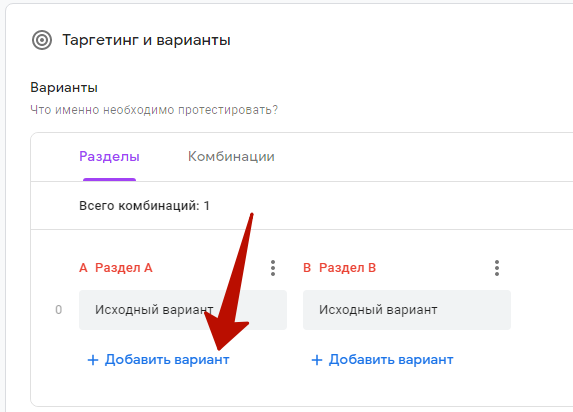 Сервис определяет, насколько ресурс адаптирован под мобильные экраны и удобен для юзеров. Оценивается размер шрифта, межстрочный интервал, количество и близость элементов на экране: скрин
Сервис определяет, насколько ресурс адаптирован под мобильные экраны и удобен для юзеров. Оценивается размер шрифта, межстрочный интервал, количество и близость элементов на экране: скрин
Затем каждый сайт прошел проверку через Google PageSpeed Insights, чтобы определить скорость его загрузки. Исследование KissMetrics показывает, насколько скорость загрузки ресурса влияет на посещаемость.
Сколько пользователь готов ждать полной загрузки сайта
Качественный мобильный сайт и конверсияТолько 35% из проанализированных сайтов адаптированы к мобильным экранам. Доля мобильных пользователей в Google достигает 60%, сайты получают не более 30% мобильных визитов. Это доказывает, что современный бизнес совершенно не готов обслуживать мобильных пользователей.
Десктопный трафик пока что выше, чем с мобильных устройств, хотя средние показатели конверсии одинаковы. Если проводить анализ мобильных сессий, то конверсия с адаптированных ресурсов выше на 15%, чем с неадаптированных.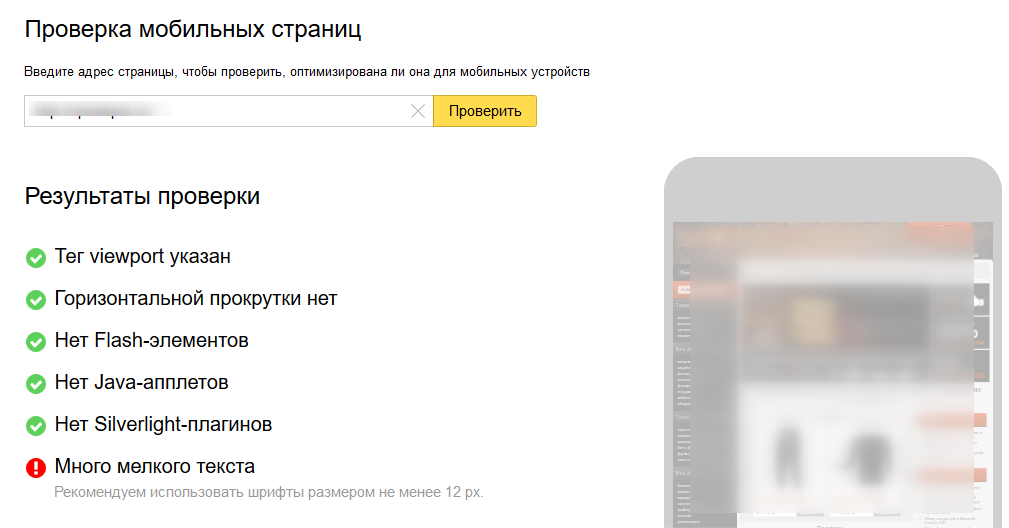
Проверка сайтов на мобилопригодность позволяет увеличить конверсию, так как указывает на те факторы, которые можно исправить и улучшить. Анализ пула в срезе «адаптированный/неадаптированный сайт» показал разницу в показателях конверсии в 50%:
- для автомобильной индустрии — 2,52% для адаптированных под мобильные устройства и 1,68% для неадаптированных сайтов
- для медицинских и фармацевтических сайтов — 4,44% для адаптированных и 3,60% для неадаптированных сайтов.
Качественный мобильный сайт:
- влияет на решение пользователя о покупке
- повышает узнаваемость бренда
- укрепляет лояльность
- увеличивает продажи
Мобильные устройства предоставляют пользователям большую свободу действий. Чтобы принимать участие в жесткой конкуренции, бизнес должен становиться мобильным. Еще одной причиной адаптировать сайт под мобильные девайсы для бизнеса становится низкая конкуренция как в поисковой рекламе (на 23% ниже, при стоимости клика ниже на 30%), так и в органической выдаче.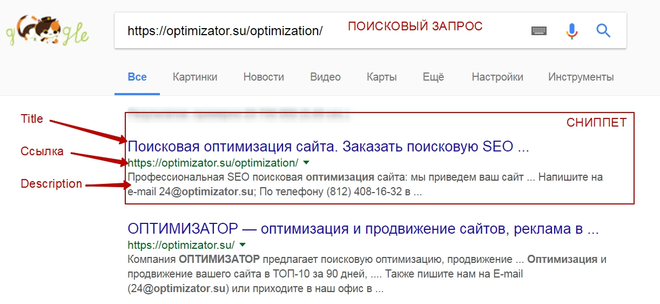
Факторы качества мобильного сайта
Основы создания качественного мобильного сайта изложены в инструкциях Google, среди которых наиболее важны:
- кнопка призыва к действию на главном экране
- функциональный поиск
- упрощенные лид-формы
- простая навигация
- удобные фильтры
Удобство сайта — параметр весьма субъективный. Определить, насколько сайт нравится пользователям и насколько интерфейс удобен, по перечисленным критериям невозможно. К примеру, помимо стандартных тестов Яндекс тестирует интерфейсы своих сервисов в собственной лаборатории.
Google доказал в исследовании, что скорость загрузки и ошибки, замедляющие загрузку сайта, оказывают большее негативное влияние на конверсию визитов в звонки, чем юзабилити.
Тест скорости сайта Google не только оценивает скорость загрузки, но и указывает, что приводит к медленной загрузке, а также дает подсказки и рекомендации, как исправить критичные ошибки.
Ошибки, замедляющие загрузку сайта:
- внешний скрипт, запрещающий браузеру чтение страницы (зафиксировано на 96% сайтов)
- неоптимизированные изображения (зафиксировано на 46% сайтов)
- недостаточное использование кеша браузера (зафиксировано на 56% сайтов)
- отсутствие сжатия (зафиксировано на 24% сайтов)
Скорость загрузки мобильного сайта не влияет на ранжирование в мобильной выдаче Google.

Тем не менее, скорость важна для поведенческих факторов и уровня конверсии. Если пользователь не дождется загрузки страницы и вернется в выдачу, алгоритм ранжирования зафиксирует отказ. А это уже может ухудшить позиции сайта в выдаче.
Выводы:Доля мобильного трафика резко увеличилась в последние три года. Бизнес пока не демонстрирует столь значительные темпы адаптации ресурсов к мобильным устройствам, это резко негативно сказывается на конверсии.
Конверсия зависит от многих технических факторов, которые можно легко исправить — расположение элементов, их размер, расстояние между элементами, их количество на странице, количество полей в лид-форме.
Качественный мобильный сайт:
- быстро загружается — скорость загрузки и факторы, замедляющие сайт, определяются при помощи Google теста — MobileSpeed Insights;
- правильно отображаются на дисплеях разного разрешения — статистика LiveInternet показывает, какие разрешения мобильных экранов наиболее популярны:
- работает без ошибок
Качественный мобильный сайт отмечается алгоритмом ранжирования Google, как mobile-friendly и демонстрируется выше в мобильной выдаче.
Google доказал, что качественный мобильный сайт конвертирует больше пользователей.
Чтобы охватить большую аудиторию пользователей, бизнесу жизненно необходимы качественно оптимизированный сайты для мобильных устройств. Это позволит получать естественный трафик и не переплачивать за рекламу.
Статьи по теме
Статьи
Скимминг: как облегчить чтение текста
Правда в том, что пользователи не читают текст на сайте полностью. Они его просматриваю…
14.07.2016
Статьи
Как повысить CTR рекламы в выдаче
Текст — неотъемлемая часть любого рекламного объявления в выдаче, на сайте, в социально…
18.07.2016
новые
статьи
Что такое цифровая зрелость бренда, зачем это нужно и как «созреть» компании
Современные технологии повышают требования пользователей к брендам. Клиенты хотят получать ответ . ..
..
Проделки сознания, снижающие эффективность работы
Почему перспективные идеи на практике не дают результатов? Почему сотрудники не выполняют поставл…
7 рекомендаций для оптимизации бизнеса
Не каждый бизнес успешен, не каждая услуга или товар востребованы на рынке. Ежегодно мы видим гро…
Подписка на рассылку
Практические рекомендации по оптимизации сайта, конверсии и продаж:
Leave Blank:Do Not Change:Ваш email:
популярные
статьи
11 принципов, эффективно повышающих уровень конверсии
Пип Ладжа, мастер оптимизации конверсии, предлагает чек-лист 11 принципов, которые гарантированно…
Как повысить узнаваемость бренда
Зачем заботиться о узнаваемости бренда? И что это вообще такое?
Узнаваемость бренда — это уровен. ..
..
Продвижение сайта в нескольких регионах: вариант №1
В некоторых видах деятельности достаточно типичной является ситуация, при которой компания ведет …
Имя пользователя
Комментарий
Имя пользователя
Ваш вопрос
Как оптимизировать сайты с помощью Lighthouse — Блог HTML Academy
Lighthouse — часть Chrome DevTools
- Обзор DevTools
- Вкладка Elements
- Вкладки Console, Sources, Network
Быстрые сайты любят и пользователи, и поисковые системы. С первыми всё просто: если страница будет слишком долго загружаться, пользователь её закроет и перейдёт на другой сайт. С поисковиками похожая история: скорость загрузки — один из факторов, влияющих на ранжирование сайта в поисковой выдаче.
Проверить производительность сайта можно с помощью разных инструментов. Один из наиболее известных — Lighthouse от компании Google.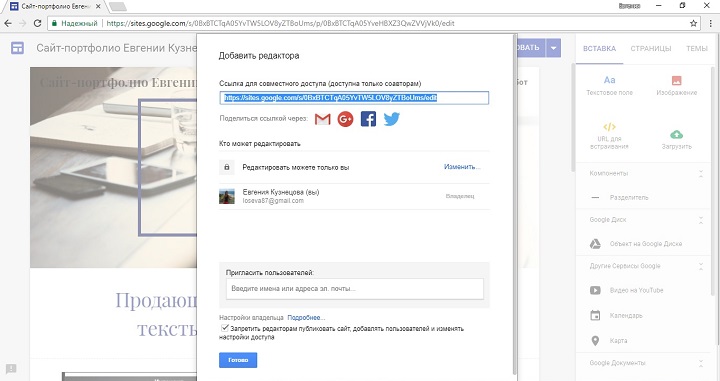 Он не только тестирует сайт и показывает оценку производительности, но и даёт конкретные рекомендации: что можно улучшить, чтобы сделать сайт быстрее.
Он не только тестирует сайт и показывает оценку производительности, но и даёт конкретные рекомендации: что можно улучшить, чтобы сделать сайт быстрее.
Давайте разберём, как с помощью Lighthouse проверить качество сайта и повысить его производительность. Мы не будем углубляться в алгоритмы работы инструмента и принципы подсчёта внутренних метрик: начинающим веб-разработчикам это и не нужно. Однако знать, как работает инструмент, и уметь использовать его в своих проектах — очень важный навык.
Как запустить Lighthouse
Запустить инструмент можно тремя способами:
С помощью Node CLI. Для этого установите в свой проект пакет Lighthouse с помощью команды npm install -g lighthouse.
Через расширение для браузера Chrome или Firefox. Установите расширение, затем откройте свой сайт и запустите проверку с помощью кнопки Generate report.
Пример запуска Lighthouse из браузера FirefoxС помощью инструментов разработчика — Chrome DevTools.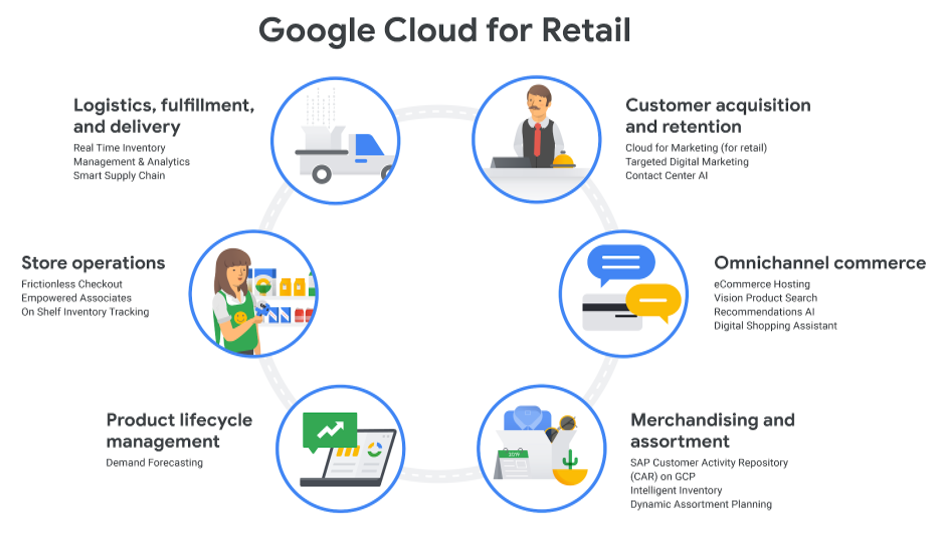 Чтобы запустить проверку, откройте инструменты разработчика, переключитесь на вкладку Lighthouse и нажмите на кнопку Generate report.
Чтобы запустить проверку, откройте инструменты разработчика, переключитесь на вкладку Lighthouse и нажмите на кнопку Generate report.
Мы разберем основы работы с Lighthouse на примере Chrome DevTools. Этого вполне достаточно, чтобы понять возможности инструмента. Для продвинутого использования можно установить npm-пакет и работать с Lighthouse через консоль. Этот способ позволяет более гибко настраивать инструмент и запускать его в автоматическом режиме.
Обзор Chrome DevTools. Решаем основные задачи веб-разработчика
Какие параметры оценивает Lighthouse
Lighthouse анализирует четыре показателя: производительность, доступность, SEO и лучшие практики. Для прогрессивных веб-приложений добавляется пятый параметр — PWA.
Performance — производительность. Анализирует скорость загрузки сайта. На эту оценку влияет время блокировки, отрисовки стилей, загрузки интерактивных элементов, шрифтов и контента.
Progressive Web App — Прогрессивные web-приложения. Проверяет, регистрирует ли сайт Service Workers, работает ли офлайн, возвращает ошибку 200.
Проверяет, регистрирует ли сайт Service Workers, работает ли офлайн, возвращает ошибку 200.
Best Practices — лучшие практики. Проверяет безопасность сайта и использование современных стандартов веб-разработки. Оценка зависит от того, используется ли на сайте HTTPS, устаревшие API, правильная кодировка и другие параметры.
Accessibility — доступность. Проверяет, могут ли все пользователи получать доступ к контенту и эффективно перемещаться по сайту. Эта оценка зависит от понятности и воспринимаемости контента, возможности управлять интерфейсом и передвигаться по содержимому без помощи мыши.
SEO — оценивает соответствие страницы советам Google по поисковой оптимизации. Здесь проверяется использование метатегов, доступ к индексации и переобходу роботами, наличие атрибутов alt у изображений, адаптированность к мобильным экранам и другие характеристики.
Каждый параметр оценивается по 100-балльной шкале: чем выше, тем лучше. У каждой группы оценок также есть свой цвет. Зелёный выставляется при 90-100 баллах, он показывает, что с сайтом всё хорошо. Оранжевый можно получить при 50-89 баллах. То есть с сайтом всё хорошо, но можно сделать ещё лучше. Если оценка ниже 49 баллов, она становится красной. Это означает, что над производительностью стоит поработать.
У каждой группы оценок также есть свой цвет. Зелёный выставляется при 90-100 баллах, он показывает, что с сайтом всё хорошо. Оранжевый можно получить при 50-89 баллах. То есть с сайтом всё хорошо, но можно сделать ещё лучше. Если оценка ниже 49 баллов, она становится красной. Это означает, что над производительностью стоит поработать.
Большой плюс Lighthouse в том, что проверять качество сайта можно как на десктопной, так и на мобильной версии.
Оценки при этом будут отличаться. Порой они различаются и при запуске нескольких тестов для одной версии сайта. В этом случае колебания возможны при:
- запуске A/B-тестов;
- использовании на сайте анимаций, которые отображаются рандомным образом;
- нестабильной сети;
- использовании расширений для браузера;
- запуске антивирусных программ;
- использовании устройств с разной производительностью.
Чтобы оценка была максимально приближена к реальной, рекомендуется запускать проверку в режиме инкогнито. Тестируйте сайт при стабильном интернет-соединении и отключите программы, которые могут повлиять на результаты.
Тестируйте сайт при стабильном интернет-соединении и отключите программы, которые могут повлиять на результаты.
Как улучшить производительность сайта с помощью Lighthouse
Lighthouse не только показывает оценку по каждому из четырёх критериев, но и даёт конкретные рекомендации: что можно улучшить.
Например, оценка производительности складывается из шести метрик:
- First Contentful Paint — измеряет время, которое понадобится браузеру для отображения первой части содержимого DOM.
- Speed Index — проверяет скорость визуального отображения контента во время загрузки страницы.
- Largest Contentful Paint — измеряет время загрузки самого большого элемента в области просмотра.
- Time to Interactive — проверяет, за какое время страница станет полностью интерактивной.
- Total Blocking Time — смотрит, в течение какого времени происходит блокировка страницы в ответ на действия пользователя: клики мышью или нажатия клавиш.

- Cumulative Layout Shift — проверяет визуальную стабильность: смещение макета из-за асинхронной загрузки ресурсов.
Ниже под метриками Lighthouse описывает возможности и предложения, которые помогут улучшить показатели.
Давайте разберём, как можно повысить оценки Lighthouse на конкретном примере. Для этого возьмём стандартный сайт, размещённый на бесплатном хостинге, и проверим его производительность. Тестировать будем мобильную версию, так как Google преимущественно использует мобильную версию контента для индексации и ранжирования.
Как видно на скриншоте, у сайта средние показатели производительности: 69 баллов из 100. Это неплохо, но давайте их улучшим. Для этого используем рекомендации, которые даёт Lighthouse. Каждую из них можно раскрыть и посмотреть подробнее, что предлагается изменить:
Если такого описания недостаточно и вы всё равно не понимаете, что нужно делать — нажимайте на ссылку Learn more. В открывшемся окне появится более подробная информация и руководство для разработчиков. Вся информация на английском языке, но даже если вы его не знаете, Google Переводчик поможет вам разобраться.
В открывшемся окне появится более подробная информация и руководство для разработчиков. Вся информация на английском языке, но даже если вы его не знаете, Google Переводчик поможет вам разобраться.
В нашем случае Lighthouse предлагает использовать современные форматы изображений: WebP и AVIF, так как они весят меньше, чем PNG и JPEG. Мы также можем уменьшить размер изображения с 567 Кб до 500 Кб. На первый взгляд может показаться, что это мелочи. Но если мы оптимизируем изображения на сайте, то браузерам понадобится меньше времени на их загрузку.
Также важно помнить про блокирующие рендеринг ресурсы, такие как стили и скрипты. Lighthouse предупреждает нас о том, что мы можем уменьшить их влияние на скорость, если минифицируем код или встроим критические ресурсы инлайн.
Если соблюдать хотя бы эти рекомендации, мы повысим оценку Lighthouse. Пусть не до 100 баллов, но это уже будет значительный вклад в производительность сайта.
Среди разработчиков нет единого мнения о том, когда лучше проверять производительность сайта.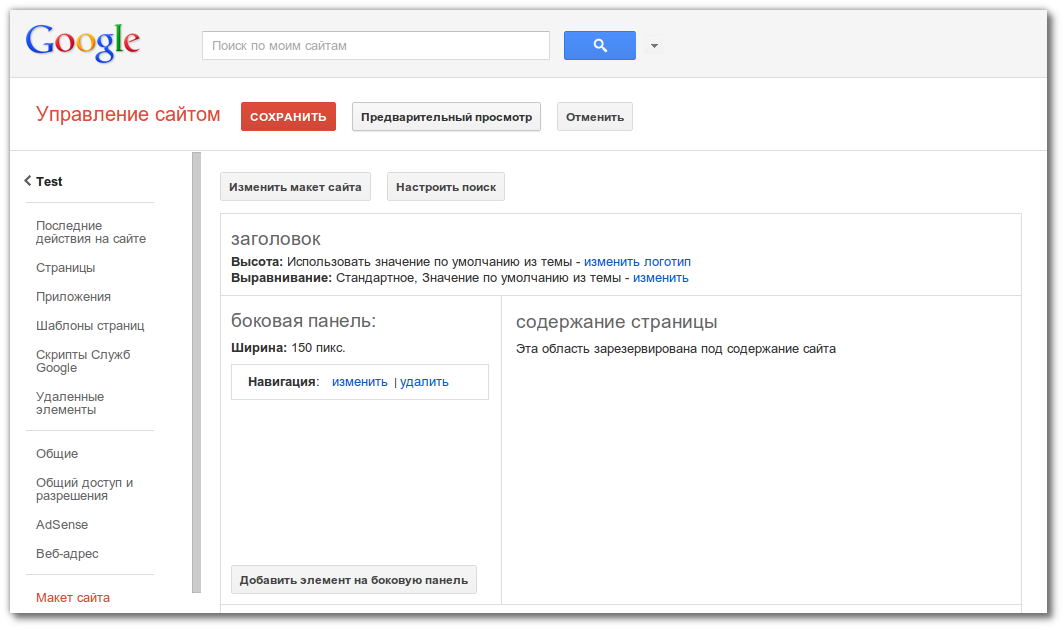 Кто-то этим занимается в процессе разработки, кто-то — в самом конце. Неважно, какой способ выберете вы. Главное не забывайте тестировать свой продукт и работать над его качеством.
Кто-то этим занимается в процессе разработки, кто-то — в самом конце. Неважно, какой способ выберете вы. Главное не забывайте тестировать свой продукт и работать над его качеством.
Базовые рекомендации для повышения производительности:
- Подключайте к документу минифицированные стили и скрипты.
- Подумайте, что можно сделать с неиспользуемым кодом. Возможно, его стоит переписать или удалить.
- Оптимизируйте изображения. Используйте для этого специальные программы или пакеты npm.
- Используйте современные форматы графики, собирайте SVG в спрайты.
- По возможности уменьшайте количество подключенных ресурсов;
- Подсказывайте браузеру, какие ресурсы самые важные: включайте предзагрузку или наоборот — ленивую загрузку.
Можно ли получить 100 баллов в Lighthouse?
Максимальная оценка вполне достижима. В сети есть проект Зака Лезермана — рейтинг сайтов с максимальными баллами Lighthouse. На момент подготовки этой статьи в нем было 133 ресурса, набравших сто баллов по каждому из четырёх критериев.
Нужно ли вам добиваться таких показателей — решайте сами. Но помните: главное не сама оценка. Главное — сделать сайт достаточно быстрым, безопасным и удобным для пользователей.
Какие еще есть инструменты для проверки производительности?
Lighthouse далеко не единственный инструмент для оптимизации скорости сайтов. Есть и другие, не менее популярные сервисы. Например, WebPageTest, GTmetrix и Pingdom Tools. Или даже PageSpeed Insights, который использует для проверки алгоритмы Lighthouse, но работает только с сайтами, размещенными в Интернете. Протестировать сайты на локальном сервере с его помощью не получится.
У каждого из таких инструментов есть свои особенности. Например, GTmetrix и Pingdom Tools дают более развёрнутые результаты проверки.
Так выглядят оценки и результаты проверки в WebPageTestОни также показывают последовательность загрузки ресурсов и учитывают во время проверки местонахождение сервера — параметр, который тоже может влиять на производительность.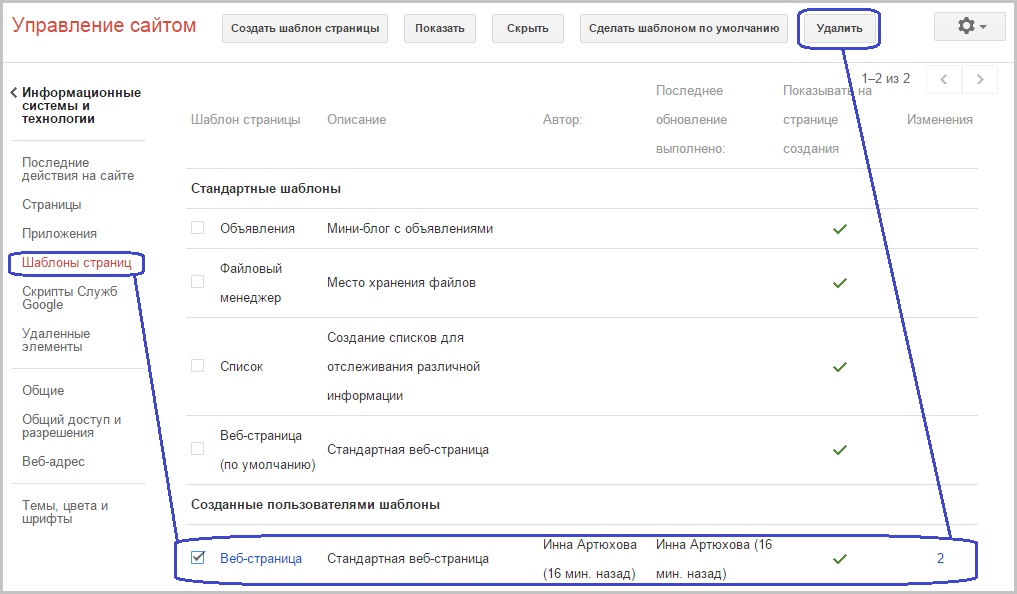 А в GTmertix можно не только получить результаты тестирования, но и отслеживать их в дальнейшей работе.
А в GTmertix можно не только получить результаты тестирования, но и отслеживать их в дальнейшей работе.
Если по какой-то причине вам не подходит Lighthouse, можете остановиться на любом другом инструменте. Ведь главный принцип получения высокой оценки в любом из сервисов — это хороший, качественный код.
А научиться писать такой код вы можете на наших профессиональных курсах «HTML и CSS. Профессиональная вёрстка сайтов» и «HTML и CSS. Адаптивная вёрстка и автоматизация».
Визуализируйте данные о своем местоположении в режиме реального времени с помощью Firestore
Производство
Хаято Йошикава
Инженер по работе с клиентами, автомобильная промышленность
21 июня 2022 г. всегда бесплатные продукты.
Бесплатная пробная версия Визуализация — это ключ к пониманию огромных объемов данных. Сегодня у нас есть BigQuery и Looker для анализа данных масштаба в петабайтах и извлечения информации сложным способом.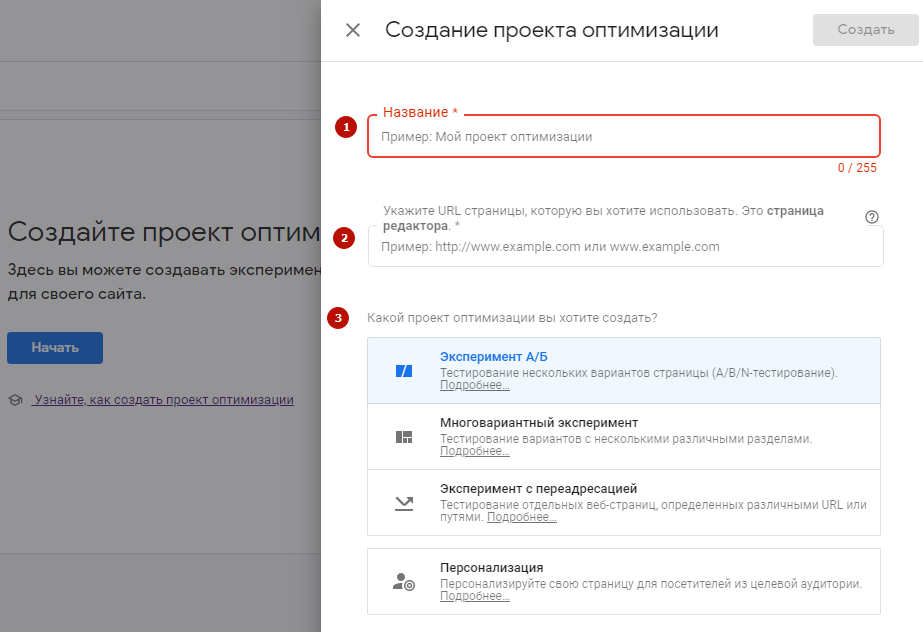 Но как насчет мониторинга данных, которые активно меняются каждую секунду? В этом посте мы рассмотрим, как создать панель мониторинга в реальном времени с помощью Cloud Run и Firestore.
Но как насчет мониторинга данных, которые активно меняются каждую секунду? В этом посте мы рассмотрим, как создать панель мониторинга в реальном времени с помощью Cloud Run и Firestore.
Информационная панель Mobility Dashboard
Во многих бизнес-приложениях требуются обновления в режиме реального времени. Например, мониторинг запасов в розничных магазинах, камеры видеонаблюдения и приложения MaaS (мобильность как услуга), такие как совместное использование. В бизнес-сфере MaaS расположение транспортных средств очень полезно при принятии бизнес-решений. В этом посте мы собираемся создать панель мониторинга мобильности, которая будет отслеживать транспортные средства на карте в режиме реального времени.
Архитектура
Панель инструментов должна быть доступна из веб-браузера без каких-либо настроек на стороне клиента. Cloud Run хорошо подходит, потому что он может генерировать URL-адреса и, конечно же, масштабируется, что может обслуживать миллионы пользователей. Теперь нам нужно реализовать приложение, которое может отображать геопространственные данные, и базу данных, которая может транслировать свои обновления. Вот мой выбор и архитектура.
Теперь нам нужно реализовать приложение, которое может отображать геопространственные данные, и базу данных, которая может транслировать свои обновления. Вот мой выбор и архитектура.
- Cloud Run — размещение веб-приложения (панели управления)
- (streamlit — библиотека для визуализации данных и создания веб-приложения)
- (pydeck — библиотека для построения геопространственных данных)
- Firestore — полностью управляемая база данных, обеспечивает синхронизацию данных
На приведенной ниже диаграмме показана краткая архитектура системы. В производственной среде вам также может потребоваться реализовать конвейер приема и преобразования данных.
Прежде чем перейти к окончательной форме, давайте сделаем несколько шагов, чтобы понять каждый компонент.
Шаг 1. Создайте веб-приложение для визуализации данных с помощью Cloud Run + streamlit
streamlit — это платформа веб-приложений OSS, которая может создавать красивые приложения для визуализации данных без знания внешнего интерфейса (например, HTML, JS). Если вы знакомы с pandas DataFrame для анализа данных, внедрение не займет много времени. Например, вы можете легко визуализировать свой DataFrame с помощью нескольких строк кода.
Если вы знакомы с pandas DataFrame для анализа данных, внедрение не займет много времени. Например, вы можете легко визуализировать свой DataFrame с помощью нескольких строк кода.
Диаграмма в веб-приложении (Источник)импортный поток как stchart_data = pd.DataFrame(np.random.randn(20, 3),столбца = ['a', 'b', 'c'])st.line_chart(chart_data)
Запустить это приложение в Cloud Run очень просто. Просто добавьте streamlit в requirements.txt и сделайте Dockerfile из типичного образа веб-приложения Python. Если вы не знакомы с Docker, сборочные пакеты могут справиться с этой задачей. Вместо создания Dockerfile создайте Procfile всего с 1 строкой, как показано ниже.
web: streamlit run app. py --server.port $PORT --server.enableCORS=false
py --server.port $PORT --server.enableCORS=false Подводя итог, можно сказать, что минимально необходимые файлы указаны ниже.
.|-- app.py|-- Профайл|-- requirements.txt
Развертывание также простое. Вы можете развернуть это приложение в Cloud Run с помощью одной команды.
$ gcloud run deploy mydashboard --source . Эта команда создаст ваш образ с пакетами сборки и Cloud Build, поэтому вам не нужно настраивать среду сборки в вашей локальной системе. После завершения развертывания вы можете получить доступ к своему веб-приложению с помощью сгенерированного URL-адреса, например 9.0054 https://xxx-[…].run.app . Скопируйте и вставьте URL-адрес в свой веб-браузер, и вы увидите свое первое веб-приложение для панели инструментов.
Шаг 2. Добавьте функцию обратного вызова, которая получает изменения в базе данных Firestore. Теперь мы хотим, чтобы он обновлялся сам по себе.
Firestore — это масштабируемая база данных NoSQL, которая синхронизирует ваши данные между клиентскими приложениями с помощью прослушивателей в реальном времени. Firestore доступен на Android и iOS, а также предоставляет SDK на основных языках программирования. Поскольку мы используем Streamlit в Python, давайте воспользуемся клиентом Python.
В этом посте мы не будем подробно рассматривать использование Firestore, однако легко реализовать функцию обратного вызова, которая вызывается при изменении конкретной «Коллекции». [ссылка]
из google.cloud import firestore_v1БД = firestore_v1.Client()collection_ref = db.collection(u'пользователи')def on_snapshot (коллекция_моментальных снимков, изменения, время чтения):для документа в collection_snapshot.documents:
print(u'{} => {}'.format(doc.id, doc.to_dict()))# Смотреть эту подборкуcollection_watch = collection_ref.on_snapshot(on_snapshot)
В этом коде функция обратного вызова on_snapshot вызывается, когда пользователей Коллекция была изменена. Вы также можете наблюдать за изменениями Document.
Поскольку Firestore — это полностью управляемая база данных, вам не нужно будет заранее предоставлять услугу. Вам нужно только выбрать «режим» и местоположение. Чтобы использовать функцию синхронизации в реальном времени, выберите «Собственный режим». Также выберите ближайшее или желаемое местоположение.
Использование Firestore с потоком
Теперь давайте реализуем Firestore с потоком. Мы добавляем обратный вызов on_snapshot и обновляем диаграмму последними данными, отправленными из Firestore. Вот одно небольшое замечание, когда вы используете функцию обратного вызова с потоком. Функция on_snapshot выполняется в подпотоке, вместо этого манипуляции с пользовательским интерфейсом в Streamlit должны выполняться в основном потоке. Поэтому мы используем Queue для синхронизации данных между потоками. Код будет примерно таким, как показано ниже.
Вот одно небольшое замечание, когда вы используете функцию обратного вызова с потоком. Функция on_snapshot выполняется в подпотоке, вместо этого манипуляции с пользовательским интерфейсом в Streamlit должны выполняться в основном потоке. Поэтому мы используем Queue для синхронизации данных между потоками. Код будет примерно таким, как показано ниже.
из очереди импорта Очередьq = Очередь()def on_snapshot (коллекция_моментальных снимков, изменения, время чтения):для документа в collection_snapshot.documents:q.put(doc.to_dict()) # Поместить данные в очередь# ниже будет работать в основном потокеsnap = st.empty() # заполнительпока верно:# q.get() — блокирующая функция. поэтому рекомендую добавить тайм-аут
doc = q.get() # Чтение из очередиsnap.write(doc) # Изменение пользовательского интерфейса
Разверните это приложение и напишите что-нибудь в коллекции, на которую вы ссылаетесь. Вы увидите обновленные данные в своем веб-приложении.
Шаг 3. Отображение геопространственных данных с помощью Streamlit
Мы узнали, как размещать веб-приложения в Cloud Run, а затем обновлять данные с помощью Firestore. Теперь мы хотим знать, как отображать геопространственные данные с помощью потокового освещения. В streamlit есть несколько способов построения геопространственных данных, включая широту и долготу, здесь мы использовали pydeck_plot() . Эта функция является оболочкой для библиотеки геопространственной визуализации deck.gl.
Например, предоставьте данные о широте и долготе для построения графика, добавьте слои для их визуализации.
Построение графиков с помощью pydeck_plot (Источник)импортный поток как stимпортировать pydeck как pdkимпортировать панды как pdимпортировать numpy как npдф = pd.DataFrame(np.random.randn(1000, 2) / [50, 50] + [37,76, -122,4],столбцы=['широта', 'долгота'])st.pydeck_chart(pdk.Deck(map_provider="карта",map_style='дорога',initial_view_state=pdk.ViewState(широта=37,76,долгота=-122,4,масштаб=11,шаг=50,),слоя=[пдк.Слой(
«Шестигранный слой»,данные=df,get_position='[долгота, широта]',радиус=200,высота_масштаба=4,высота_диапазон=[0, 1000],выбираемый=Истина,экструдированный = Верно,),пдк.Слой('Слой диаграммы рассеяния',данные=дф,get_position='[долгота, широта]',get_color='[200, 30, 0, 160]',get_radius=200,),],))
pydeck поддерживает несколько картографических платформ. Мы здесь выбрали CARTO. Если вы хотите узнать больше о замечательных примерах использования CARTO и deck.gl, обратитесь к этому блогу.
Мы здесь выбрали CARTO. Если вы хотите узнать больше о замечательных примерах использования CARTO и deck.gl, обратитесь к этому блогу.
Шаг 4. Отображение данных о мобильности
Мы очень близки к цели. Теперь мы хотим отобразить расположение транспортных средств. pydeck поддерживает некоторые способы отображения данных, а TripsLayer хорошо подходит для построения данных о мобильности.
Демонстрация с использованием Google Maps JavaScript API (Source)TripsLayer может визуализировать данные о местоположении в последовательности во времени. Это означает, что при выборе конкретной временной метки он отображает линии из данных о местоположении во времени, включая последние n периодов. Он также рисуется как анимация, когда вы меняете время в последовательном порядке.
В окончательной форме мы также добавляем IconLayer для определения последнего местоположения. Этот слой также полезен, когда вы хотите нанести на карту статическое местоположение, и он работает как «булавка» на Картах Google.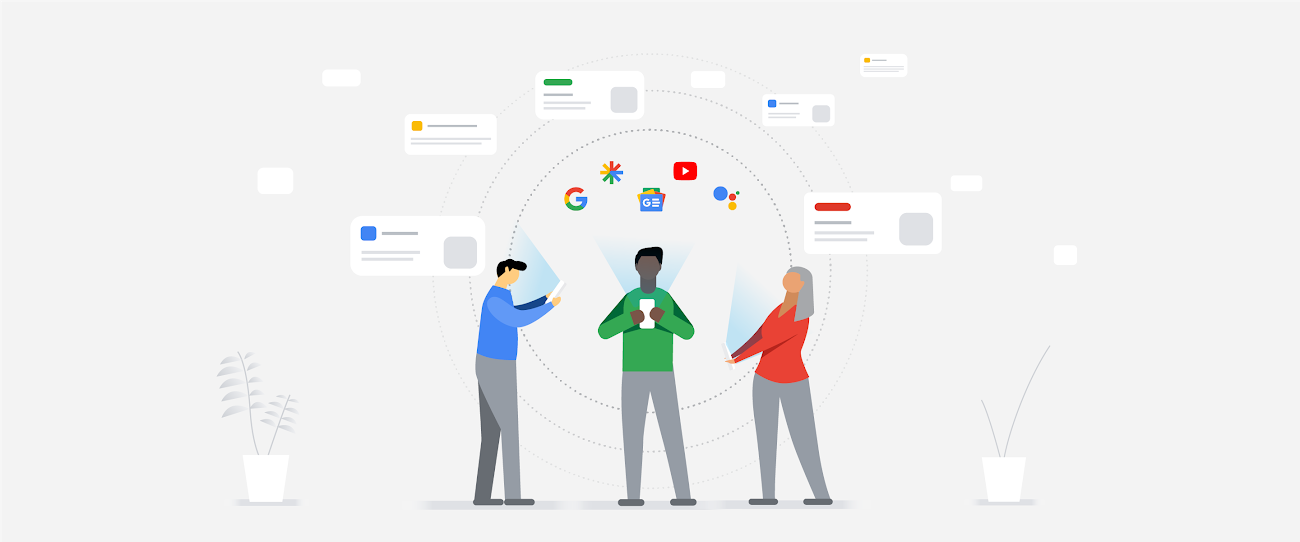
Теперь нужно подумать, как использовать этот сюжет с Firestore. Давайте создадим документ для каждого транспортного средства и сохраним только последние широту, долготу и временную метку каждого транспортного средства. Почему бы не сохранить историю локаций? В этом случае нам лучше использовать BigQuery. Мы просто хотим видеть последние местоположения, которые обновляются в режиме реального времени.
Firestore полезен и масштабируем, но NoSQL. Обратите внимание, что в NoSQL есть хорошие и плохие соответствия.
Данные о местоположении в Firestore ConsoleШаг 5. Запустите
Наконец-то мы здесь. Теперь давайте поедем в машине и запишем данные… если это возможно.
В демонстрационных целях мы загружаем фиктивные данные в Firestore. Данные легко записывать с помощью клиентской библиотеки.
БД = firestore.Client()col_ref = db.collection('подключено')col_ref.document(str(vehicle_ind)).set({
'лонлат': [-74, 40.72],'отметка времени': 0})
Записав фиктивные данные, откройте веб-страницу, размещенную в Cloud Run. вы увидите, что карта обновляется по мере поступления новых данных.
Firestore синхронизирует данные в потокеОбратите внимание, что мы использовали фиктивные данные и манипулировали временными метками. Следовательно, данные о местоположении обновляются намного быстрее, чем фактическое время. Это можно исправить, если вы используете правильные данные и цикл обновления.
Попробуйте со своими данными
В этом посте мы узнали, как создать информационную панель, обновляемую в режиме реального времени с помощью Cloud Run и Firestore. Дайте нам знать, когда вы найдете другие варианты использования этих замечательных продуктов Google Cloud.
- Узнайте больше о автомобильных решениях здесь.

- Еще не использовали Google Cloud? Попробуйте отсюда.
- Ознакомьтесь с исходным кодом на GitHub.
Статья по теме
Откройте для себя наши новые периферийные концепции на Hannover Messe, которые воплощают в жизнь умные фабрики
Intel и Google Cloud демонстрируют технологию «от края до облака» на Hannover Messe.
Прочитать статью
Опубликовано в:
COVID-19: Google Mobility Trends — Наш мир в данных
Как пандемия изменила передвижение людей по миру?
Данные, представленные на этой странице, больше не будут обновляться с октября 2022 года (или вскоре после этого). Узнать больше.
Для борьбы с пандемией коронавируса страны по всему миру ввели ряд строгих мер, в том числе режим самоизоляции; закрытие школ и рабочих мест; отмена мероприятий и массовых мероприятий; и ограничения на общественный транспорт.
Эти меры были приняты для замедления распространения вируса за счет соблюдения физической дистанции между людьми.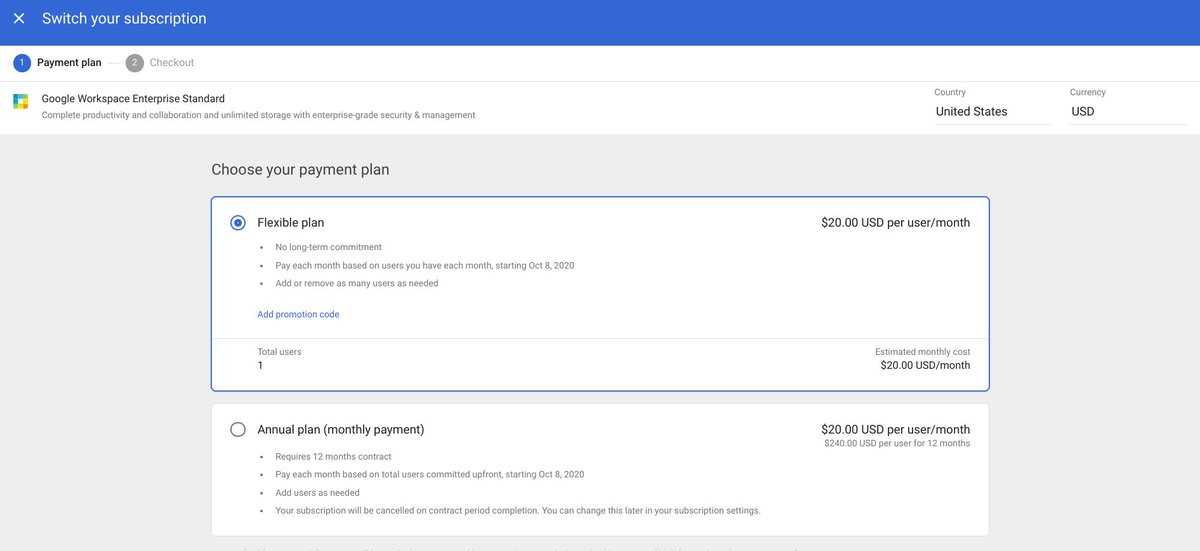
Насколько эффективна эта политика в сокращении передвижения людей? Какое влияние это оказало на то, как работают люди во всем мире; жить; и где они посещают?
Мы можем получить некоторое представление об этом из данных, которые Google представляет в своих Отчетах о мобильности сообщества COVID-19 . Используя анонимные данные, предоставляемые такими приложениями, как Google Maps, компания создала регулярно обновляемый набор данных, который показывает, как менялись передвижения людей на протяжении всей пандемии. 1
Этот набор данных от Google измеряет количество посетителей в определенных категориях мест (например, продуктовые магазины, парки, вокзалы) каждый день и сравнивает это изменение с базовыми днями до вспышки пандемии. Базовые дни представляют собой нормальное значение для этого дня недели и даются как среднее значение за пятинедельный период с 3 января по 6 февраля 2020 года. Полезно измерить его относительно нормального значения для этого дня недели .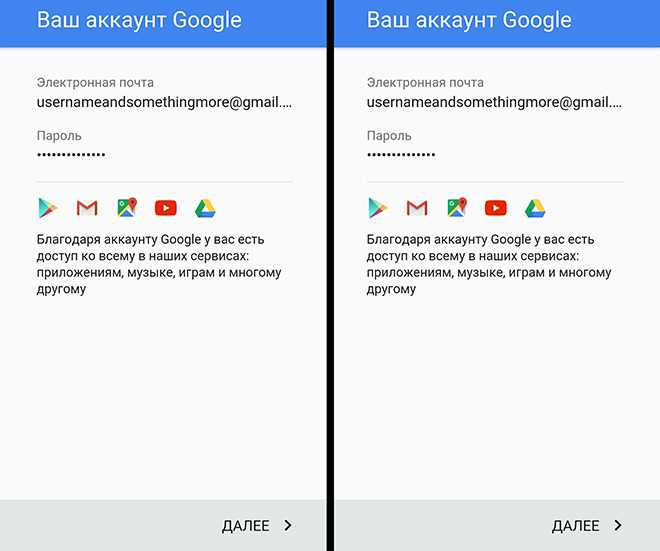 потому что у людей, очевидно, часто бывает разный распорядок дня в выходные и в будние дни.
потому что у людей, очевидно, часто бывает разный распорядок дня в выходные и в будние дни.
На сайте Google данные представлены только в pdf-файлах — по одному для каждой страны. Мы представляем данные Google в виде интерактивных диаграмм ниже, чтобы было легче увидеть изменения с течением времени в той или иной стране. и как конкретная политика могла повлиять (или не повлиять) на поведение разных сообществ. Google отмечает, что нам следует избегать сравнения по регионам или странам; это связано с тем, что могут быть локальные различия в категориях, которые могут ввести в заблуждение.
Мы также должны подчеркнуть, что изменение количества посетителей измеряется относительно базового периода с января по февраль 2020 года. Это означает, что изменения в движении не учитывают сезонные колебания — например, мы можем ожидать, что посетители парков или открытых пространств будут летом выше. Таким образом, данные могут отражать некоторые изменения в сезонных перемещениях, а не полностью объясняться изменениями, вызванными пандемией.
Величина ежедневной изменчивости необработанных данных может затруднить понимание того, как общие движения меняются с течением времени. Чтобы упростить понимание, мы преобразовали необработанные данные в семидневную скользящую среднюю . Это то, что показано в данных на следующих диаграммах.
Изменение количества посетителей по категориям
На этой интерактивной диаграмме показано, как количество посетителей (или время, проведенное) в категоризированных местах, изменилось по сравнению с базовыми днями (медианное значение за 5-недельный период с 3 января по 6 февраля 2020 г.). ).
Категория «Жилой» показывает изменение продолжительности времени, проведенного дома — другие категории измеряют изменение общего числа посетителей.
Этот индекс сглажен до скользящего среднего значения за 7 дней.
С помощью опции Изменить страну в левом нижнем углу вы можете переключиться на другую страну.
Имейте в виду, пытаясь понять эти тенденции
Google предоставляет четкие инструкции о том, как читать эти данные и что следует и не следует делать из них.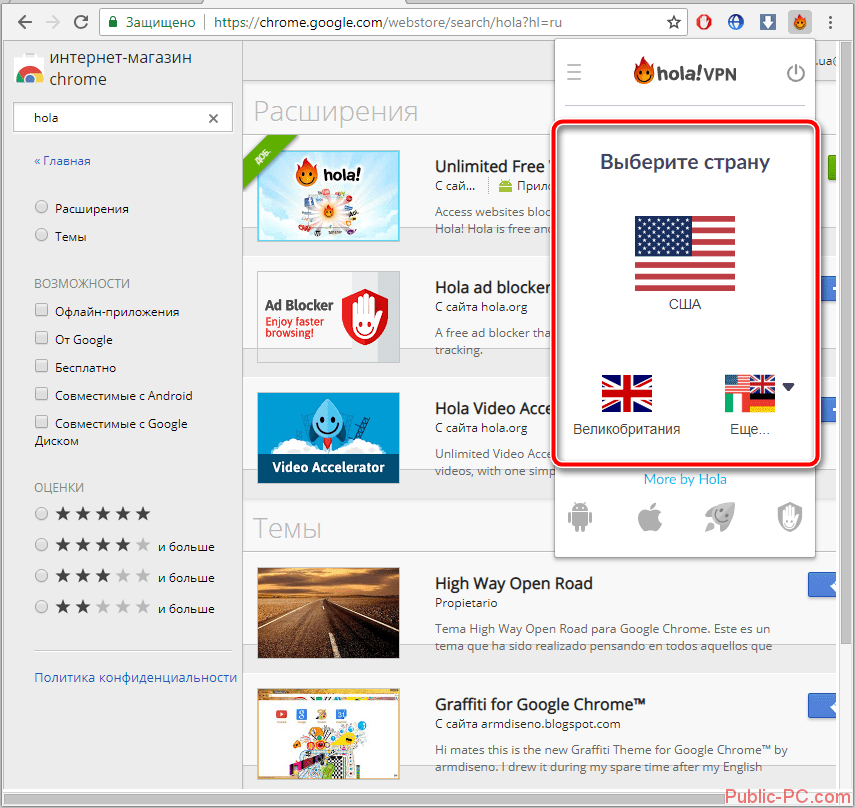 Некоторые ключевые моменты:
Некоторые ключевые моменты:
- Категория Жилой измеряется в других единицах (продолжительность, а не количество посетителей), поэтому вам не следует сравнивать это изменение с другими категориями.
- Люди уже проводят много времени дома, поэтому изменения в Жилые , скорее всего, будут меньше.
- Посещение Парки и открытые площадки сильно зависят от погоды и праздников — мы ожидаем более значительных всплесков в этой категории.
- Пробелы в определенных временных рядах возникают, когда количество данных слишком мало для соответствия стандартам качества и анонимности данных — не интерпретируйте это как нулевое изменение числа посетителей.
- Избегайте сравнения ежедневных изменений. Особенно выходные с буднями.
- Избегайте сравнения уровней в разных странах или регионах. Регионы могут иметь локальные различия в данных, которые могут ввести в заблуждение.
Торговля и отдых
На этой интерактивной диаграмме показано, как изменилось количество посетителей мест торговли и отдыха по сравнению с базовыми днями (медианное значение за 5-недельный период с 3 января по 6 февраля 2020 г. ).
).
Сюда входят такие места, как рестораны, кафе, торговые центры, тематические парки, музеи, библиотеки и кинотеатры.
Этот индекс сглажен до скользящего среднего значения за 7 дней.
Три совета о том, как взаимодействовать с этой картой
- Щелкнув по любой стране на карте, вы увидите изменения в этой стране с течением времени.
- Перемещая ползунок времени (под картой), вы можете увидеть, как менялась глобальная ситуация с течением времени.
- Вы можете сосредоточиться на определенном регионе мира, используя раскрывающееся меню в правом верхнем углу карты.
Продуктовые и аптечные магазины
На этой интерактивной диаграмме показано, как изменилось количество посетителей продуктовых и аптечных магазинов по сравнению с базовыми днями (медианное значение за 5-недельный период с 3 января по 6 февраля 2020 г.).
Сюда входят такие места, как продуктовые рынки, продовольственные склады, фермерские рынки, специализированные продовольственные магазины, аптеки и аптеки.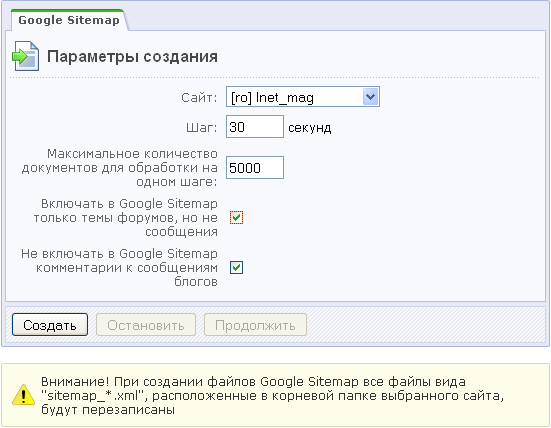
Этот индекс сглажен до скользящего среднего значения за 7 дней.
Станции общественного транспорта
На этой интерактивной диаграмме показано, как изменилось количество посетителей остановок общественного транспорта по сравнению с базовыми днями (медианное значение за 5-недельный период с 3 января по 6 февраля 2020 г.).
Сюда входят узлы общественного транспорта, такие как метро, автобусные и железнодорожные станции.
Этот индекс сглажен до скользящего среднего значения за 7 дней.
Парки и открытые площадки
На этой интерактивной диаграмме показано, как количество посетителей парков и открытых площадок изменилось по сравнению с базовыми днями (медианное значение за 5-недельный период с 3 января по 6 февраля 2020 г.).
Сюда входят такие места, как местные парки, национальные парки, общественные пляжи, пристани для яхт, парки для выгула собак, площади и общественные сады.
Этот индекс сглажен до скользящего среднего значения за 7 дней.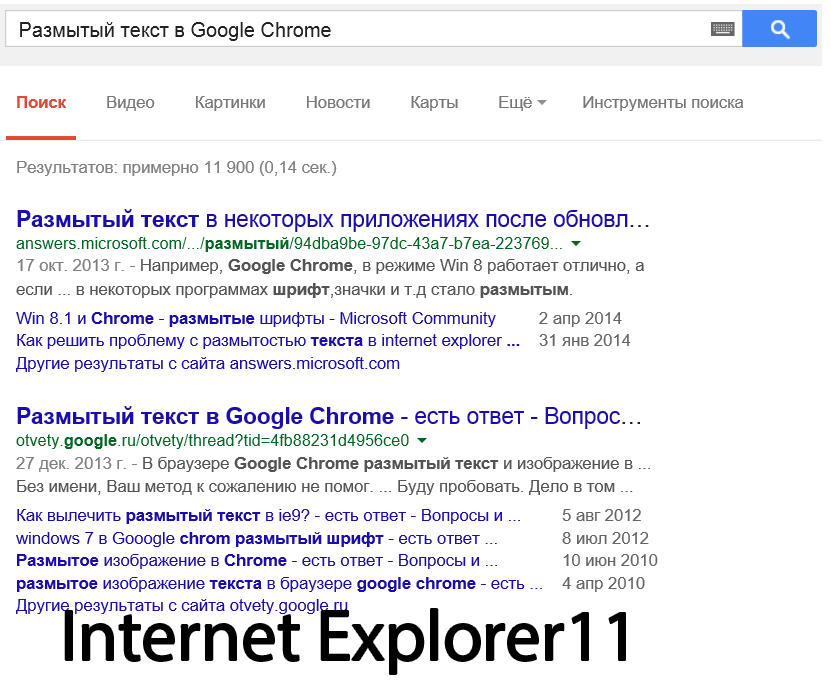
Имейте в виду при интерпретации этих данных:
Как отмечает Google в своем руководстве по пониманию этого набора данных:
- дневные смены. Это связано с тем, что на посетителей парков сильно влияют погода и праздники.
- Поскольку количество посещений парков, как правило, сильно варьируется, следует ожидать более значительных изменений.
Посетители рабочих мест
На этой интерактивной диаграмме показано, как изменилось количество посетителей рабочих мест по сравнению с базовыми днями (медианное значение за 5-недельный период с 3 января по 6 февраля 2020 г.).
Этот индекс сглажен до скользящего среднего значения за 7 дней.
Время, проведенное дома
На этой интерактивной диаграмме показано, как изменилось количество посетителей жилых районов по сравнению с базовыми днями (медианное значение за 5-недельный период с 3 января по 6 февраля 2020 г.).
Этот индекс сглажен до скользящего среднего значения за 7 дней.
Следует помнить при интерпретации этих данных:
Как отмечает Google в своем руководстве по пониманию этого набора данных:
- Категория Жилой показывает изменение продолжительности — другие категории измеряют изменение общего числа посетителей. Поэтому вам следует быть осторожным при сравнении с другими категориями.
- Люди уже много времени проводят дома (даже в рабочие дни), обычно мы ожидаем меньших изменений, чем в других категориях.
Узнайте о других ответных мерах политики на COVID-19
Платформа Google Maps – Решения для определения местоположения и картографирования
Узнайте, как реальные идеи и решения для определения местоположения могут помочь вашему бизнесу.
Начать
Почему Google
200 М+ предприятия и места
К сожалению, ваш браузер не поддерживает встроенные видео.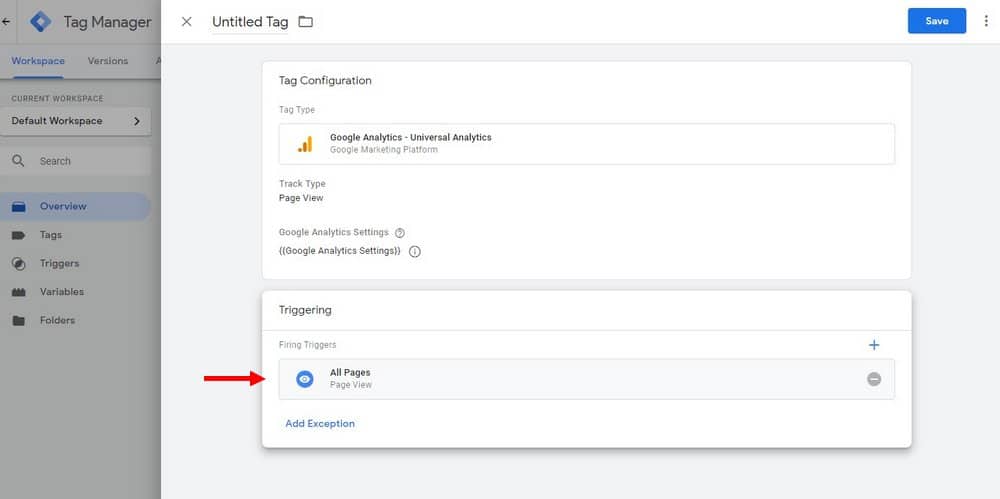
К сожалению, ваш браузер не поддерживает встроенные видео.
Розничная торговля
Ознакомьтесь с решениями для розничной торговли
Сценарии использования
Предоставить местную информацию
Товары
Найдите правильную комбинацию
Поиск решения
Найдите свое решение
К сожалению, ваш браузер не поддерживает встроенные видео.
К сожалению, ваш браузер не поддерживает встроенные видео.
Просмотреть последние обновления
Блог
Новые расширенные функции маршрутизации и настройки
Продукт
Проверка адресов с проверкой адреса
Хакатон
Создайте собственное приложение платформы Google Maps
Не ограничивайтесь картами
Полностью трансформируйте свой бизнес с помощью продуктов и решений Google.
Учить больше
К сожалению, ваш браузер не поддерживает встроенные видео.
Решения для транспорта и логистики
Быстрые поездки и доставка с информацией в режиме реального времени.
Учить больше
К сожалению, ваш браузер не поддерживает встроенные видео.
Решения для розничной торговли
Порадуйте клиентов удобными покупками.
Учить больше
К сожалению, ваш браузер не поддерживает встроенные видео.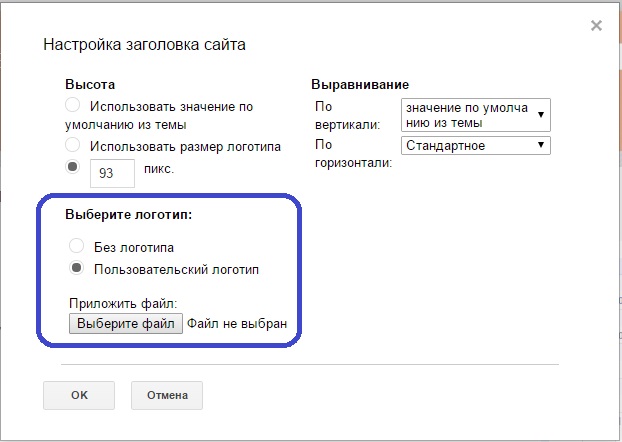
Решения для финансовых услуг
Улучшите качество обслуживания клиентов, повысьте безопасность и оптимизируйте операции.
Учить больше
К сожалению, ваш браузер не поддерживает встроенные видео.
Решения для недвижимости
Оживите окрестности с помощью инновационных инструментов поиска на основе изображений и карт.
Учить больше
Ознакомьтесь с примерами использования
Узнайте, что может сделать ваш бизнес с помощью Google.
Найдите лучшее местоположение
Помогите клиентам найти и посетить ближайший магазин, банкомат, ресторан, автомагазин, медицинский кабинет и т. д.
Учить больше
Визуализация данных
Отображение или анализ геопространственных данных на карте, чтобы помочь клиентам принимать решения.
Учить больше
Предоставляйте местную информацию
Узнайте, что находится поблизости, чтобы упростить принятие решений, например, где делать покупки, посещать или жить.
Учить больше
Посмотреть все варианты использования
См. меньше
Включить отслеживание активов
Динамическое отслеживание и визуализация движущихся активов.
Учить больше
Предлагайте эффективные маршруты
Быстро и эффективно направляйте людей или товары из пункта А в пункт Б.
Учить больше
Создавайте интерактивные возможности
Повышайте вовлеченность, делитесь динамической информацией и восхищайте пользователей.
Учить больше
Улучшить адреса
Помогите пользователям быстро ввести правильный адрес при поиске, регистрации или проверке.
Учить больше
Расширение возможностей транзакций
Помогите клиентам легко распознавать и понимать свои транзакции.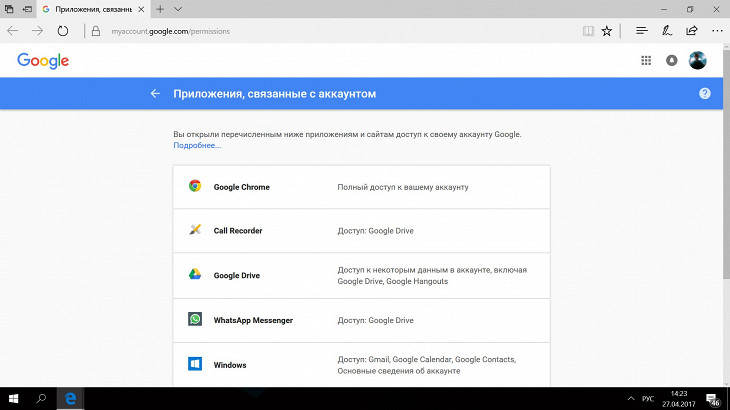
Учить больше
Найдите свое решение
Расскажите нам о своих целях, и мы поможем вам их достичь.
Хочу
- показать идеальное место
- показать идеальное место
- визуализировать данные
- предоставить местную информацию
- отслеживать активы
- предлагать эффективные маршруты
- создавайте интерактивные впечатления
- улучшить адреса
- обогащать сделки
- создать локатор продукта
- создать локатор магазина
- улучшить оформление заказа
- поддержка поездок и доставки
- оптимизировать доставку автопарка «последней мили»
- добавить локатор отделений и банкоматов
- создавайте контекстуальный опыт
- улучшить регистрацию
- улучшить обнаружение мошенничества
- добавить поиск недвижимости
- выделить районы
и я работаю в
- Розничная торговля
- Розничная торговля
- транспорт и логистика
- финансовые услуги
- недвижимость
- что-то другое
Посмотреть решения
Оставайтесь в рамках бюджета благодаря гибким планам
Найдите лучший план для своего использования и установите дневные квоты, чтобы избежать непредвиденных расходов.
Учить больше
ежемесячное использование бесплатно
Это до 28 500 загрузок карт в месяц бесплатно. См. детали ценообразования.
API-интерфейсы платформы Google Maps дают нам гораздо больше, чем возможность выполнять обязательство Domino по доставке в течение 30 минут. Они играют важную роль в… предоставлении жизненно важной информации в нашей охоте за новыми магазинами.
Маянк Сингх
Директор по цифровым технологиям / вице-президент по маркетингу / ИТ, Domino’s Indonesia
Читать далее
Посмотреть все истории клиентов
В настоящее время присутствие Costa Coffee распространяется по всему миру физически и в цифровом виде, и с помощью платформы Google Maps мы по-прежнему можем предлагать такие же индивидуальные персональные услуги… как и Costa Brothers 50 лет назад.
Гордон Лукас
Руководитель отдела цифровой инженерии, Costa Coffee
Читать далее
Посмотреть все истории клиентов
Нам необходимо создать надежные и эффективные инструменты, которые помогут оптимизировать процесс покупки и продажи.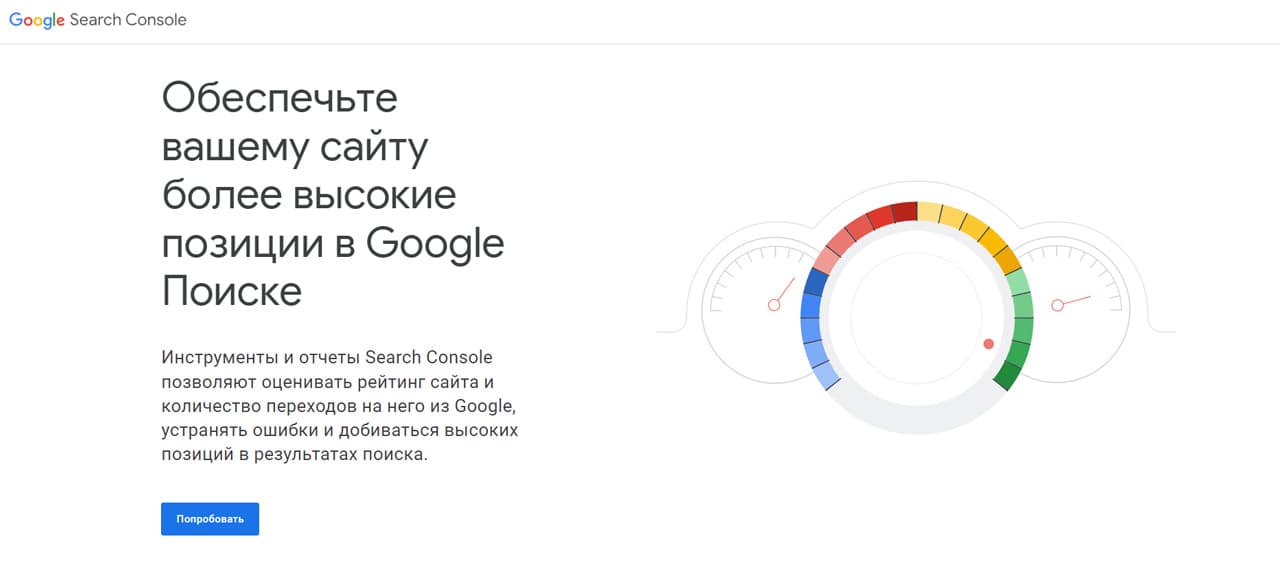 Карты Google помогли нам в этом. Наш поиск на основе карты намного эффективнее и дешевле, чем традиционная работа в сфере недвижимости.
Карты Google помогли нам в этом. Наш поиск на основе карты намного эффективнее и дешевле, чем традиционная работа в сфере недвижимости.
Кертис Хауэлл
Старший менеджер по работе с клиентами, Redfin
Читать далее
Посмотреть все истории клиентов
Службы определения местоположения очень важны для нас… после того, как мы внедрили платформу Google Maps, наш показатель отказов сократился на 12%, что соответствует 4 миллионам посетителей в год, которые продолжают свое путешествие по нашему сайту.
Роб Сарджент
Старший руководитель отдела цифровых продуктов, Argos
Читать далее
Посмотреть все истории клиентов
Мы должны сопоставить нужного водителя с правильным запросом — будь то перевозка человека, еды или другого предмета из пункта А в пункт Б — как можно быстрее… Платформа Google Maps теперь находится в основе нашего движка, чтобы помочь мы определяем оптимизированные маршруты и предполагаемое время прибытия для наших водителей.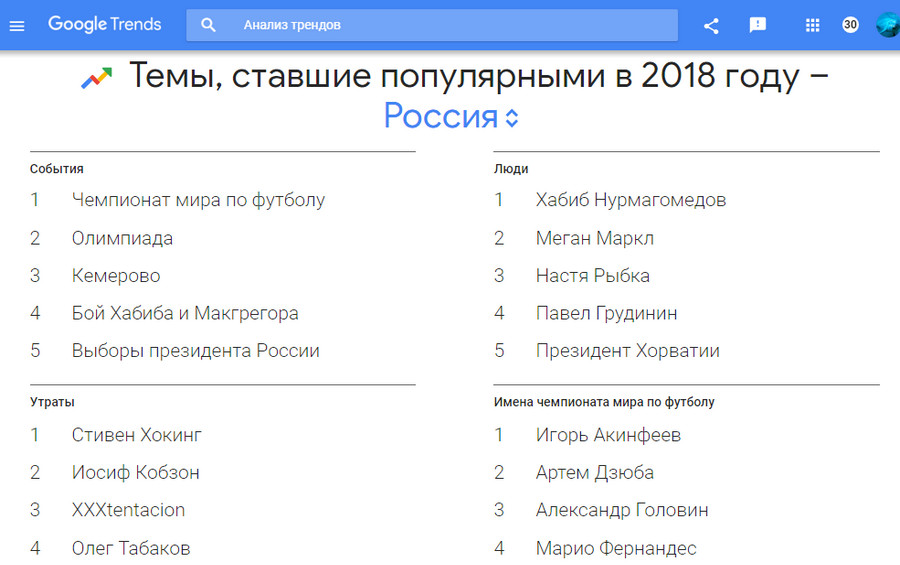
Аджей Гор
Технический директор группы, Gojek
Читать далее
Посмотреть все истории клиентов
Великолепное впечатление от магазина начинается задолго до того, как вы действительно входите в магазин. Поэтому большая часть нашей миссии состоит в том, чтобы вдохновлять клиентов и предлагать им лучший клиентский опыт в любое время и в любом месте. С момента развертывания платформы Google Maps для клиентов все стало намного интереснее.
Рольф Йекер
Старший дизайнер решений, Swisscom
Читать далее
Посмотреть все истории клиентов
Как новый финтех, доверие является огромным фактором в том, как мы получаем и сохраняем клиентов. Каждый миллиметр нашего приложения, где мы можем завоевать доверие и показать им что-то знакомое, действительно ценен. Я не думаю, что есть другая картографическая платформа, более знакомая потребителям, чем платформа Google Maps.
Элеонора Хаслер
Вице-президент по продуктовой стратегии и внешним связям, десятки
Читать далее
Посмотреть все истории клиентов
Начало работы с платформой Google Карт
Начать
Managementtools und Ressourcen für den Unterricht
Google Classroom ist Ihre Lehr- und Lernplattform. Unser nutzerfreundliches und sicheres Tool hilft Lehrkräften dabei, Kurse zu verwalten, Leistungen zu bewerten und das Lernen zu bereichern.
Unser nutzerfreundliches und sicheres Tool hilft Lehrkräften dabei, Kurse zu verwalten, Leistungen zu bewerten und das Lernen zu bereichern.
- Джецт старт
- Версии vergleichen
Alles an einem Ort
Sie können alle Lerntools bündeln und mehrere Kurse an einem Ort verwalten.
Einfach zu verwenden
Ob Schüler, Studenten, Lehrkräfte oder Eltern — в классе kann sich jeder innerhalb weniger Minuten einarbeiten.
Für die Zusammenarbeit konzipiert
Dokumente lassen sich gleichzeitig mit dem gesamten Kurs beiten, und Google Meet ermöglicht die directe Communikation.
Zugriff von überall
Sie können Unterricht und Lernen von überall und jedem Gerät aus unterstützen und Ihrem Kurs mehr Flexibilität und Mobilität geben.
Einfach zu verwenden
Zeit sparen und alltägliche Aufgaben vereinfachen
Alle Ausgaben
Mit nur wenigen Klicks zwischen Kursen, Aufgaben und Schülern/Studenten wechseln
Fortschritte von Schülern und Studenten über das Notenbuch im Auge behalten und Noten in das Schüler-/Studenteninformationssystem (SIS) Ihrer Bildungseinrichtung exportieren
Einheitliche und transparente Benotung dank Bewertungsschemas, die neben den Aufgaben von Schülern/Studenten angezeigt werden
Häufig verwendetes Feedback in einem benutzerdefinierten Kommentarverlauf speichern
Prepare and schedule tasks, assignments, and quizzes across multiple classes
Kostenpflichtige Versionen
- Alle Funktionen ansehen
Bereichern
Das Lernen bereichern
Alle Ausgaben
Sie können Schülern und Studenten die Möglichkeit geben, die Einstellungen für Bedienungshilfen individuell anzupassen, damit sie so lernen, wie es für sie am besten ist – sogar in mehreren Sprachen
«Zu erledigen»-Seite für Schüler und Studenten, Seite «Ungeprüft» für Lehrkräfte und Abgabetermine, die beim Erstellen von Kursaufgaben autotisch in die Kalender von Schülern und Studenten eingetragen werden – so behalten alle den
Dokumente für Kursaufgaben automatisch als Vorlagen hochladen, damit jedem Schüler oder Student ein eigenes Exemplar zur Verfügung steht
Schüler und Studenten können ihre Arbeiten mithilfe von Plagiatsberichten mit Milliarden von Webseiten und über 40 Millionen Büchern vergleichen und Empfehlungen zur Kenntlichmachung von Zitaten erhalten
Verbesserte Aufnahmefunktion: Schüler und Studenten können handschriftliche / auf Papier erledigte Aufgaben fotografieren und digital abgeben
Kostenpflichtige Versionen
- Alle Funktionen ansehen
Verwalten
Intuitive Tools für Transparenz, Analyse und Lenkung
Alle Ausgaben
Direkt über die Admin-Konsole auf Classroom-Audit-Logs zugreifen, um Ereignisse im Detail zu untersuchen und Leistungs- oder Sicherheitsprobleme zu ermitteln
Berichte helfen dabei, Probleme zu untersuchen – etwa herauszufinden, wer einen Teilnehmer oder einen Kurs gelöscht hat, – und den Fehler schnell und einfach zu beheben
Für Bildungseinrichtungen jeder Größenordnung
Kostenpflichtige Versionen
Große Anzahl von Kursen erstellen und verwalten: Synchronisieren Sie Teilnehmerlisten aus Ihrem Schüler-/Studenteninformationssystem (SIS) mit Classroom (verfügbar mit Education Plus)
Demnächst verfügbar EdTech-Tools von Drittanbietern mithilfe von Classroom-Addons for mehrere Lehrkräfte gleichzeitig installieren (verfügbar mit Teaching and Learning Upgrade und mit Education Plus)
Classroom-Protokolle nach BigQuery exportieren: Analysieren Sie Nutzung, Beteiligung und weitere Faktoren (verfügbar mit Google Workspace for Education Standard und Education Plus)
Es stehen verschiedene Upgrades zur Auswahl, mit denen Sie Classroom um spezifische Funktionen für Anforderungen Ihrer Bildungseinrichtung erweitern können
- Alle Funktionen ansehen
Sicher
Sicherheit und Compliance
Globales Netzwerk mit mehrstufiger, umfassender Sicherheit, das auch extreme Nachfragespitzen bewältigt und eine garantierte Verfügbarkeit von 99,9 % bietet
Erfüllt die strengsten Sicherheits- und Datenschutzstandards im Bildungsbereich weltweit – und wird regelmäßig von unabhängigen Organisationen geprüft
Bei der Arbeit mit Classroom wird keine Werbung angezeigt und die personenbezogenen Daten von Schülern oder Studenten werden nicht zur Erstellung von Werbeprofilen verwendet
Sie Können Den Zugriff Auf Ihre Google для образования-доменного домана auf contoinhaber mit indistuellen anmeldaten beschränken und festlegen, dass num mitglieder einess kurses die möglichkeit haben, kursaktivitätener einessess kurses grunewtrieder einess.
 Alle Funktionen ansehen
Alle Funktionen ansehen
«Все технологии, полученные в результате использования Bildungsbereich verwendet habe, ist Google Classroom am effektivsten, was das Lehren und Lernen betrifft – und das von Anfang an.»
Росс Моррисон Макгилл , @TeacherToolkit
Classroom является последней версией Google Workspace for Education
Classroom в Google Workspace for Education включает в себя и функциональные версии, которые не используются.
- Google Workspace для образования
Mit Classroom Ihre Lieblings-Apps nutzen
Tausende von Apps, die von Lehrkräften empfohlen wurden, lassen sich in Classroom einbinden. Diese Apps regen die Kreativität an und bieten viele neue Herangehensweisen an Lerninhalte.
- Приложения нужны
Plagiatsberichte в Classroom verwenden
Mit den Plagiatsberichten в Google Classroom удостоверение личности ученика или учащегося в плагиате.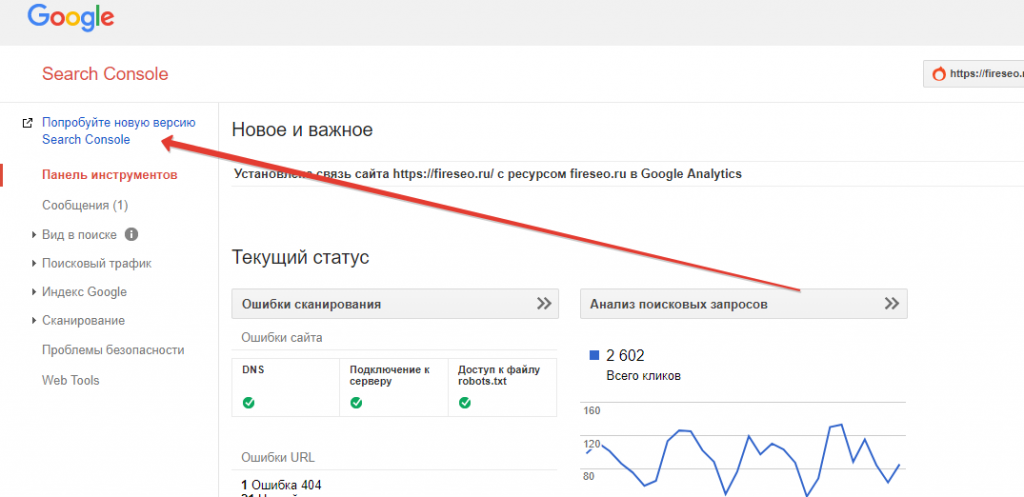 So spornen sie die Schüler oder Studenten zu Bestleistungen an und können Arbeiten vergleichen, ohne den Datenschutz zu gefährden.
So spornen sie die Schüler oder Studenten zu Bestleistungen an und können Arbeiten vergleichen, ohne den Datenschutz zu gefährden.
- Mehr zu Plagiatsberichten
Ressourcen
Weitere Ressourcen für den Unterricht
- Zur Classroom-Hilfe
Weitere Ressourcen für den Unterricht
Verwenden Sie Classroom bereits in Ihrer Bildungseinrichtung? Dann empfehlen wir Ihnen, sich ür Google Workspace for Education zu registrieren. Classroom является частью Google Workspace for Education и включает в себя инструменты для использования Google Workspace for Education.
- Для регистрации Google Workspace for Education
Сообщить с помощью Google Classroom Loslegen
Не использовать Google Workspace for Education? Melden Sie sich in Classroom, um noch heute Ihre Kurse zu organisieren.
- В классе
Classroom mit der mobilen App auch von unterwegs aus nutzen
Отчеты Google о мобильности сообщества показывают, как коронавирус изменил общество (обновлено)
Автор Мануэль Вонау
Делиться Твитнуть Делиться Электронная почта
Google также предоставляет баннеры и результаты поиска, чтобы информировать общественность во время кризиса
Чтение обновления
Приложения и сервисы Google являются одними из самых популярных в мире, поэтому неудивительно, что люди обращаются в компанию, когда хотят узнать больше о пандемии коронавируса. Чтобы подавить дезинформацию и помочь своим пользователям найти надежные источники, Google принял множество мер, в том числе COVID-19.веб-сайт, созданный в сотрудничестве с ВОЗ и Центром по контролю и профилактике заболеваний (CDC), и множество редакционных результатов поиска по всем продуктам. Несмотря на то, что всю эту информацию довольно легко найти самостоятельно, когда вы используете приложения Google, мы все же хотели бы дать вам общий обзор некоторых мер.
Сайт Google о коронавирусе
Компания Google создала специальный веб-сайт, на котором аккуратно и упорядоченно собирает всю информацию о COVID-19. Он доступен на google.com/covid19. Вы найдете обзор распространения, симптомы, меры профилактики и возможные методы лечения. Советы по безопасности доставляются через видео на YouTube из надежных источников, таких как ВОЗ, CDC и Vox Media. Другие видеоролики включают в себя учебные пособия о том, как работать из дома, справляться с беспокойством и стрессом, тренировки дома и многое другое. Сайт также дает вам представление о данных, таких как тенденции поиска и карта, которая показывает, насколько сильно затронуты какие области в мире.
Он доступен на google.com/covid19. Вы найдете обзор распространения, симптомы, меры профилактики и возможные методы лечения. Советы по безопасности доставляются через видео на YouTube из надежных источников, таких как ВОЗ, CDC и Vox Media. Другие видеоролики включают в себя учебные пособия о том, как работать из дома, справляться с беспокойством и стрессом, тренировки дома и многое другое. Сайт также дает вам представление о данных, таких как тенденции поиска и карта, которая показывает, насколько сильно затронуты какие области в мире.
В верхней части сайта есть заметные ссылки на организации здравоохранения, такие как ВОЗ и CDC, если вам нужна дополнительная информация — эти двое также участвовали в создании самой страницы. В раскрывающемся списке можно выбрать штат, чтобы получить доступ к мерам и советам местных властей.
Информация от властей других стран пока недоступна на сайте, но Google сообщает, что она «будет доступна на других языках и в других странах в ближайшие дни» и «мы будем обновлять веб-сайт по мере появления дополнительных ресурсов», поэтому попробуйте через некоторое время вернуться, если локализованный контент отсутствует.
Поиск в Google
Вы найдете аналогичный интерфейс в поиске Google при вводе таких запросов, как «коронавирус» и «COVID-19». В отличие от сайта COVID-19, этот опыт уже адаптирован к вашему местоположению и истории поиска. Как немец, проживающий в Берлине, я получаю информацию от местного министерства здравоохранения, и статистика на правой боковой панели освещает мою страну. Слева (или сверху, если вы используете мобильное устройство) вы найдете боковую панель, которая позволяет вам получить доступ к тем же карточкам с фрагментами информации от ВОЗ, которые также доступны на COVID-19.веб-сайт: симптомы, профилактика, лечение и статистика.
Карты
В то время как Google Maps с трудом справляется с новыми часами работы или временными закрытиями, служба вносит свой вклад в обеспечение безопасности населения. Во-первых, теперь есть заметная ссылка на запрос Google «коронавирус» над разделом «Исследовать рядом с ». С другой стороны, пользователь Твиттера также заметил дополнительное предупреждение о COVID-19, которое появляется при поиске центров сдачи крови Красного Креста, и просит вас оставаться дома, если вы чувствуете себя плохо (что вы должны делать в любом случае, когда хотите сдать кровь). кровь).
кровь).
Откройте для себя
2 изображения
Google разместил постоянный баннер «Коронавирус (COVID-19)» в верхней части экрана «Обнаружение», который ссылается на упомянутый выше поиск коронавируса. Это может быть особенно полезно, если ваша лента Discover заполнена сенсационными новостями, связанными с вирусом, которые могут помочь вам отличить официальные заявления от слухов. Если вы видите заголовки и статьи в Discover, которые вы считаете сенсационными или вводящими в заблуждение, теперь вы также можете сообщить о них через меню из трех точек в правом нижнем углу их карточки.
Путешествия
3 изображения
Слева: Домашняя страница Google Travel. В середине: Уведомление о внутреннем рейсе. Справа: Ограничение на полеты международными рейсами.
Путешествия на самом деле невозможны в течение многих дней, но если вам абсолютно необходимо сесть на один из немногих оставшихся рейсов, Google предупредит вас, если есть рекомендации по путешествиям, и даст вам информацию о том, как оставаться в безопасности во время поездки. Вы, вероятно, также хотите узнать обо всех гибких политиках в отношении поездок, действующих на данный момент, и Google тоже поможет вам в этом. Он собрал список всех полисов, предлагаемых в настоящее время авиакомпаниями.
Вы, вероятно, также хотите узнать обо всех гибких политиках в отношении поездок, действующих на данный момент, и Google тоже поможет вам в этом. Он собрал список всех полисов, предлагаемых в настоящее время авиакомпаниями.
Ютуб
2 изображения
Когда вы смотрите видео на YouTube о новом коронавирусе, под плеером появляется баннер со ссылкой на веб-сайт ВОЗ. Там вы можете найти дополнительную информацию о заболевании, какие меры вы можете принять, а также последние обновления. Кроме того, платформа позволяет каналам YouTube начинать сбор средств, которые вы можете легко поддержать с помощью кнопки пожертвования, которая подключается к вашей учетной записи Google Pay. На главной странице YouTube и на вкладке «Подписки» рекомендуемые баннеры ссылаются на ВОЗ, а подборка видеоновостей информирует вас о вирусе.
Плей Маркет
2 изображения
В Play Store есть локализованный раздел, посвященный приложениям с информацией об эпидемии. Версия для США дает вам доступ к приложениям от CDC, Американского Красного Креста, Doctor on Demand, News360, Medical ID и Twitter (который также показывает вам кураторские результаты, когда вы выполняете поиск по запросу «COVID-19» или «коронавирус»). . Поиск в Play Store по запросу «коронавирус» раньше был полностью запрещен, но теперь он показывает вам региональные, кураторские приложения. В некоторых странах есть примечание о том, что Google все еще работает над расширением выбора приложений. Это происходит потому, что вначале некоторые злоумышленники пытались воспользоваться кризисом с помощью вредоносных программ и бесполезных, часто платных приложений.
Версия для США дает вам доступ к приложениям от CDC, Американского Красного Креста, Doctor on Demand, News360, Medical ID и Twitter (который также показывает вам кураторские результаты, когда вы выполняете поиск по запросу «COVID-19» или «коронавирус»). . Поиск в Play Store по запросу «коронавирус» раньше был полностью запрещен, но теперь он показывает вам региональные, кураторские приложения. В некоторых странах есть примечание о том, что Google все еще работает над расширением выбора приложений. Это происходит потому, что вначале некоторые злоумышленники пытались воспользоваться кризисом с помощью вредоносных программ и бесполезных, часто платных приложений.
Это лишь набор основных моментов. Существует бесчисленное количество дополнительных мер Google по борьбе с вирусом, в том числе обязательство в размере 800 миллионов долларов на поддержку бизнеса, ВОЗ и НПО, пострадавших от вируса или работающих против него. Компания также усердно работает над тем, чтобы помочь преподавателям и учащимся оставаться на связи, она снизила использование полосы пропускания YouTube, чтобы снизить нагрузку на сетевую инфраструктуру службы потоковой передачи, Ассистент дает несколько советов о том, как мыть руки, это в блоге Google.
Некоторые усилия могут показаться немного нескоординированными или дублирующими друг друга, но все же впечатляет, насколько быстро Google удалось действовать в это кризисное время. Мы должны иметь в виду, что большая часть его команды в настоящее время работает из дома, и, как и многие другие компании, Google, вероятно, сталкивается с множеством проблем на этом пути. Также интересно, что Google интенсивно курирует контент — обычно компания пытается полагаться на алгоритмы и машинное обучение, чтобы предоставить вам наиболее важные факты и данные, но технологии, похоже, не могут справиться с этим беспрецедентным кризисом (пока).
ОБНОВЛЕНИЕ: 03.04.2020 9:21 утра PDT ОТ MANUEL VONAUОтчеты Google о мобильности сообщества
Прошла неделя с тех пор, как мы впервые опубликовали мировое состояние этой сводки новостей. Слишком многое изменилось — многие страны все еще находятся в режиме самоизоляции. Однако в это время Google не стоял на месте и добавил еще несколько предупреждений и баннеров. Он также опубликовал интересный отчет, показывающий, как изменилась мобильность в сообществах после ограничений на поездки.
Однако в это время Google не стоял на месте и добавил еще несколько предупреждений и баннеров. Он также опубликовал интересный отчет, показывающий, как изменилась мобильность в сообществах после ограничений на поездки.
Записи Google о движении сообщества в США.
Многие люди используют историю местоположений Google, поэтому компания анонимизировала данные и опубликовала подробные отчеты в формате PDF на специальном веб-сайте, которые показывают нам, насколько сильно мир изменился за последние несколько недель. Жители по всей территории США начали держаться подальше от общественной жизни, при этом розничные магазины, продуктовые магазины и аптеки стали посещать реже, чем в последние несколько месяцев. К счастью, люди также в основном держатся подальше от парков, пересадочных станций и даже от работы, что должно помочь замедлить распространение вируса. Зайдите на сайт Google, чтобы изучить все интересные данные — вы также можете скачать отчеты для отдельных штатов США.
2 Изображения
Коронавирусная карта в Google Chrome (слева) и Google Ассистент (справа).
Также были обновлены новая вкладка Google Chrome и канал Google Assistant. Оба теперь предлагают информацию о коронавирусе на видных баннерах. Кроме того, когда вы ищете в Google «врач» или «специалист», поисковая система теперь будет предупреждать вас о том, что вы должны посещать только тогда, когда у вас нет никаких симптомов, которые могут указывать на инфекцию COVID-19, призывая вас сначала позвонить. в этом случае. Поиск также улучшил пользовательский интерфейс при поиске магазинов, предупредив, что часы работы могут отличаться из-за пандемии. В пятницу мы впервые увидели на google.com дудл, призывающий вас тоже оставаться дома.
3 Изображения
Слева : Оставайся дома, спасай жизни каракули. Средний : Поиск второстепенных магазинов. Право : Поиск доктора.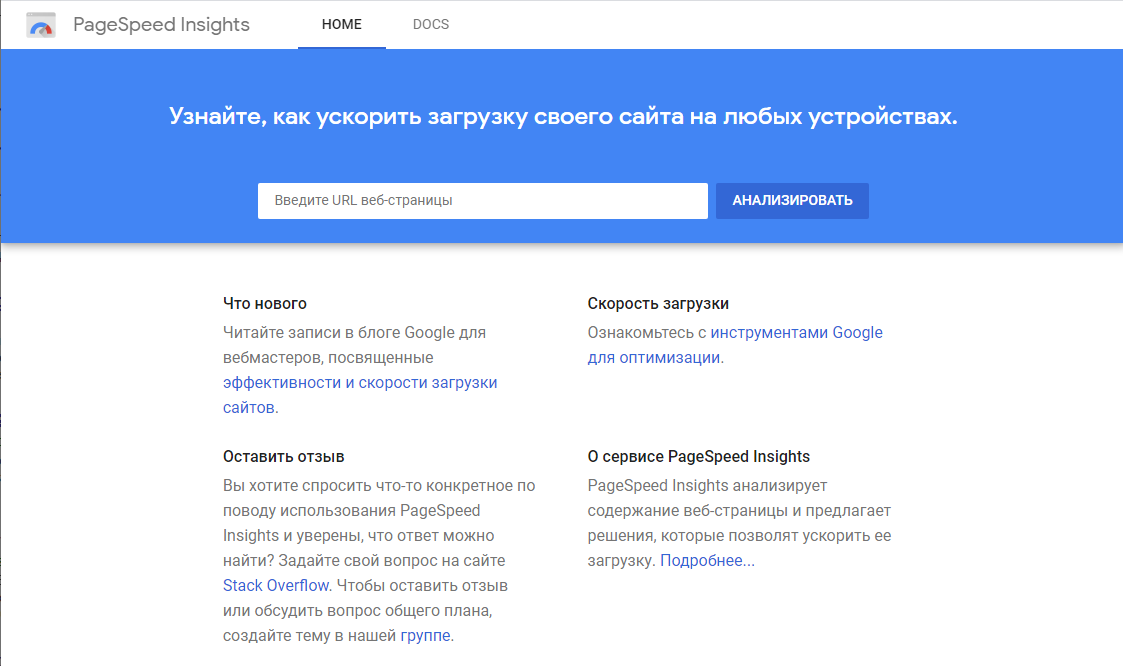
Спасибо: Зишан, Моше
Спасибо: Моше
Как использовать Google Cursive, конкурента Google OneNote
Читать Далее
Делиться Твитнуть Делиться Эл. адрес
Похожие темы
- Новости
- Гугл
- ютуб
- карт
- путешествие
- гугл поиск
- обнаружить
- игровой магазин
- коронавирус
- COVID-19
Об авторе
Мануэль Вонау (опубликовано 1814 статей)
Мануэль Вонау присоединился к Android Police в качестве фрилансера в 2019 году и прошел путь до должности редактора Google. Он фокусируется на Android, Chrome и других программных продуктах Google — основной теме освещения Android Police. Он базируется в Берлине, Германия.
Прежде чем присоединиться к Android Police, Мануэль изучал медиа и культуру в Дюссельдорфе, завершив свою университетскую «карьеру» со степенью магистра. Этот опыт дает ему уникальный взгляд на постоянно развивающийся мир технологий и его влияние на общество. Он не стесняется вникать в технические подробности и мельчайшие детали разработчиков.
Его первые шаги в мире Android сопровождались проблемами. Столкнувшись с проблемами подключения к HTC One S, он быстро переключился на Nexus 4, который считает своим настоящим первым телефоном на Android. С тех пор он в основном верен линейке телефонов Google, хотя в наши дни он также носит с собой iPhone в дополнение к своему Pixel 6. Это помогает ему получить представление о мобильной индустрии в целом и дает ему несколько точек отсчета в его покрытие.
В свободное от работы время Мануэль смотрит хороший фильм или телепередачу, любит путешествовать, и время от времени вы застанете его в одном из многочисленных берлинских музеев, кафе, кинотеатров и ресторанов.
Он фокусируется на Android, Chrome и других программных продуктах Google — основной теме освещения Android Police. Он базируется в Берлине, Германия.
Прежде чем присоединиться к Android Police, Мануэль изучал медиа и культуру в Дюссельдорфе, завершив свою университетскую «карьеру» со степенью магистра. Этот опыт дает ему уникальный взгляд на постоянно развивающийся мир технологий и его влияние на общество. Он не стесняется вникать в технические подробности и мельчайшие детали разработчиков.
Его первые шаги в мире Android сопровождались проблемами. Столкнувшись с проблемами подключения к HTC One S, он быстро переключился на Nexus 4, который считает своим настоящим первым телефоном на Android. С тех пор он в основном верен линейке телефонов Google, хотя в наши дни он также носит с собой iPhone в дополнение к своему Pixel 6. Это помогает ему получить представление о мобильной индустрии в целом и дает ему несколько точек отсчета в его покрытие.
В свободное от работы время Мануэль смотрит хороший фильм или телепередачу, любит путешествовать, и время от времени вы застанете его в одном из многочисленных берлинских музеев, кафе, кинотеатров и ресторанов.
Еще от Мануэля Вонау
Комментарий
МобилитиЛинк | Администрация общественного транспорта Мэриленда
Услуга MobilityLink предназначена для лиц с ограниченными возможностями, которые не могут пользоваться системой фиксированных маршрутов MTA, которая включает услуги CityLink, LocalLink, Metro SubwayLink или Light RailLink.
Загрузка приложения MobilityLink
Если у вас возникли проблемы с доступом к этому документу, свяжитесь с нами по телефону 410-764-8181.
Что такое MobilityLink?
MobilityLink — это специализированная транспортная услуга, доступная для людей, которые из-за инвалидности функционально не могут добраться до автобусной остановки, ждать без посторонней помощи на остановке или вокзале или сесть на автобус или поезд, самостоятельно.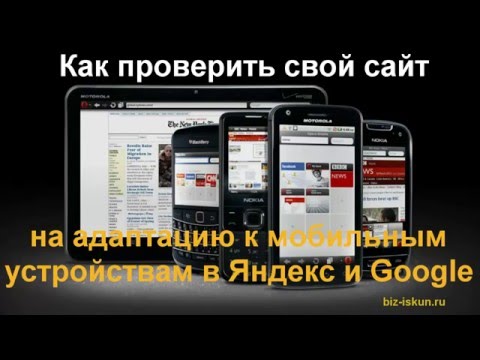
MobilityLink — это услуга совместной поездки от первой наружной двери вашего дома или пункта посадки до первой наружной двери пункта назначения.
Где и когда работает MobilityLink?
Услуга MobilityLink доступна в пределах трех четвертей (¾) мили от любого маршрута LocalLink в городе Балтимор и округах Анн-Арундел и Балтимор, а также в радиусе трех четвертей (¾) мили от станций Light RailLink или Metro SubwayLink. Это не включает маршруты поездов MARC или пригородных автобусов.
MobilityLink доступен в те же дни и в те же часы, что и любой LocalLink, Light RailLink или Metro SubwayLink 365 дней в году.
Часы работы
Заказы принимаются по телефону в обычные рабочие часы семь дней в неделю. Вы можете сделать предварительный заказ, позвонив в MobilityLink по телефону 410-764-8181 или в бесплатную службу ретрансляции TDD 711 Maryland. Вы всегда можете связаться с Late Line 24 часа в сутки семь (7) дней в неделю. PassWeb доступен 24 часа в сутки.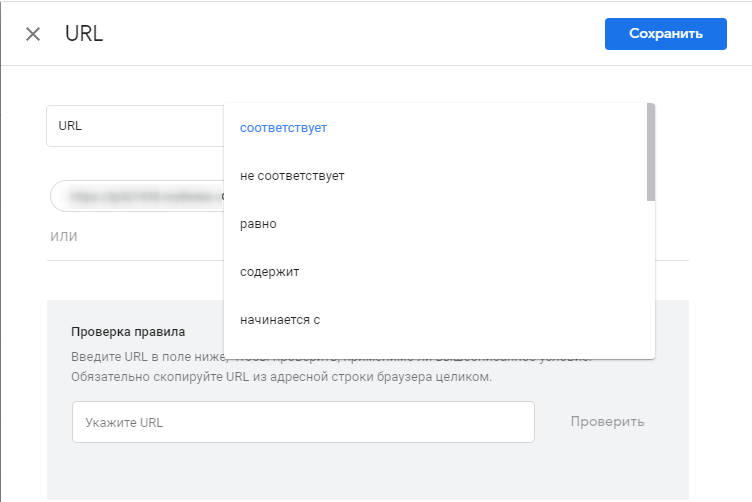
Служба поддержки клиентов работает с понедельника по пятницу с 8:30 до 17:00. Время проведения сертификации с 8:30 до 16:00.
Подтвердить или отменить поездку можно круглосуточно, семь (7) дней в неделю, поговорив с агентом или воспользовавшись системой IVR Mobility Direct по телефону 410-764-8181.
Сколько стоит ездить?
Стоимость проезда в одну сторону составляет 2,10 доллара США для соответствующих требованиям пассажиров и их гостей. Если вы сертифицированы для путешествий с персональным помощником по уходу (PCA), они ездят бесплатно. Пассажиры должны оплатить точную стоимость проезда при посадке в автобус. Бесплатно могут ездить не более двух детей в возрасте до шести (6) лет, а дети старше шести (6) лет оплачивают проезд по взрослому тарифу в размере 2,10 доллара США.
Мы не можем предоставить сдачу и не принимаем билеты туда и обратно.
Билетную книжку на 20 поездок можно приобрести для вашего удобства в магазине MDOT MTA Transit.
Онлайн: Книжные билеты можно приобрести на mta.maryland.gov/pass-store
Транспортный магазин: Билеты можно приобрести лично по адресу: 6 Saint Paul St. First Floor, Baltimore, MD 21202 с понедельника по пятницу. с 8:00 до 17:00 Вы можете позвонить в магазин Transit для получения дополнительной информации по телефону 410-767-3447.
Билеты бессрочные и действительны в любое время.
Как принять участие
Чтобы получить право на получение услуги MobilityLink, заявители должны иметь нарушения, которые не позволяют им самостоятельно получать доступ, посадку, высадку или использование других услуг MTA.
Если вы считаете, что соответствуете требованиям, вам следует позвонить в сертификационный офис MobilityLink по телефону 410-764-8181, выбрать вариант 6, чтобы запросить приложение, или щелкнуть здесь, чтобы загрузить приложение. График работы отдела сертификации с 8:30 до 16:00. С понедельника по пятницу.
Прежде чем заполнять свою часть заявления, обязательно прочтите инструкции, а затем отправьте их своему поставщику медицинских услуг для заполнения. Убедитесь, что ваш поставщик медицинских услуг предоставил вам оригинал подписанного заявления, в котором указан номер лицензии 9.0354, затем позвоните, чтобы назначить встречу для собеседования.
Убедитесь, что ваш поставщик медицинских услуг предоставил вам оригинал подписанного заявления, в котором указан номер лицензии 9.0354, затем позвоните, чтобы назначить встречу для собеседования.
*** Во время чрезвычайного положения в связи с COVID-19 заполненные заявки можно отправить по факсу 410-764-7526 или по электронной почте [email protected] ***
Как обжаловать решение
ПРОЦЕСС АПЕЛЛЯЦИИ MOBILITYLINK
(обновлено 7 августа 2018 г.)
Вы можете подать апелляцию, если вам (1) было отказано в праве на участие; или (2) предоставили временное или условное право и считаете, что вам должны были предоставить полное право; или (3) приостановлено или запрещено получать услуги.
Чтобы подать апелляцию на решение, вы должны выполнить следующие шаги:
- Вы должны отправить форму апелляции в Mobility Appeals, Office of Equal Opportunity Compliance Programs в течение 60 дней с даты, указанной в вашем письме с определением, иначе вы потеряете право на обжалование.
 Ваш запрос на апелляцию может быть сделан лично, по телефону или в письменной форме. Мы сообщим вам дату, время и место (если вы решите явиться лично). Мы назначим ваше слушание в течение 30 дней с момента получения вашего запроса на апелляцию.
Ваш запрос на апелляцию может быть сделан лично, по телефону или в письменной форме. Мы сообщим вам дату, время и место (если вы решите явиться лично). Мы назначим ваше слушание в течение 30 дней с момента получения вашего запроса на апелляцию. - Письменные апелляции следует направлять в Mobility Appeals, Office of Equal Opportunities Compliance Programs по адресу 6 Saint Paul St, Baltimore, MD 21202.
- Транзитная администрация штата Мэриленд (MTA) предоставит текущим клиентам/заявителям на повторную сертификацию временную услугу паратранзита во время процесса апелляции, если MTA получит заполненную форму запроса на слушание в течение 10 календарных дней после получения письма об отказе. Mobility не предлагает временную услугу паратранзита новым заявителям во время процесса апелляции. Если решение по апелляции не было принято в течение 30 дней после слушания апелляции, MTA Mobility будет предоставлять вам услуги паратранзита с 31-го дня до принятия решения по апелляции.

- Чтобы получить копию вашего Заявления о мобильности и всех сопроводительных документов до слушания, вы должны отметить вариант «Я хотел бы получить копию моего файла» при заполнении прилагаемой формы запроса на слушание MTA. Вы также можете подать письменный запрос на получение заявки на мобильность и все сопутствующие документы не менее чем за 10 дней до слушания. MTA рекомендует вам указывать адрес электронной почты в запросе для более быстрого обслуживания.
- Пожалуйста, свяжитесь с Mobility, чтобы запланировать поездку на слушание по апелляции, если это необходимо. Поездка будет предоставлена бесплатно, чтобы поощрить ваше присутствие на слушании.
- Важно, чтобы вы присутствовали на слушании лично, по телефону или предоставили до даты слушания любую информацию, которую вы хотели бы, чтобы мы рассмотрели. Если вы запланировали слушание по телефону, убедитесь, что в Mobility Appeals, OECP есть хороший контактный номер, по которому вы сможете связаться с вами в назначенный день и время.

- Чтобы перенести дату и время подачи апелляции, свяжитесь с Mobility Appeals, OECP по телефону 410-764-8507, и новое слушание будет назначено в течение 30 дней. От вас могут потребовать предоставить документы, подтверждающие ваш запрос на отсрочку.
- Если вы не примете участие в подаче апелляции, первоначальное решение будет пересмотрено, и будет вынесено апелляционное решение о том, следует ли оставить в силе или отменить первоначальное решение.
- Во время слушания с вами может присутствовать представитель (например, представитель правозащитной организации или адвокат). Представитель может помочь вам представить информацию лицу, принимающему решения, но не может отвечать за вас на вопросы или вмешиваться в проведение слушания.
- Слушания будут записываться на аудио.
**Este documento se encuentra disponible en un formato alternativo o traducido según solicitud.
**Информация MTA MobilityLink; Номер телефона: 410-764-8181; Бесплатный номер 1-866-743-3682; телетайп 410-539-3497; MD Relay 7-1-1
Транзитная администрация Мэриленда обязуется гарантировать, что ни одно лицо не будет исключено из участия или лишено преимуществ ее транспортных услуг на основании расы, цвета кожи или национального происхождения, как это защищено Разделом VI.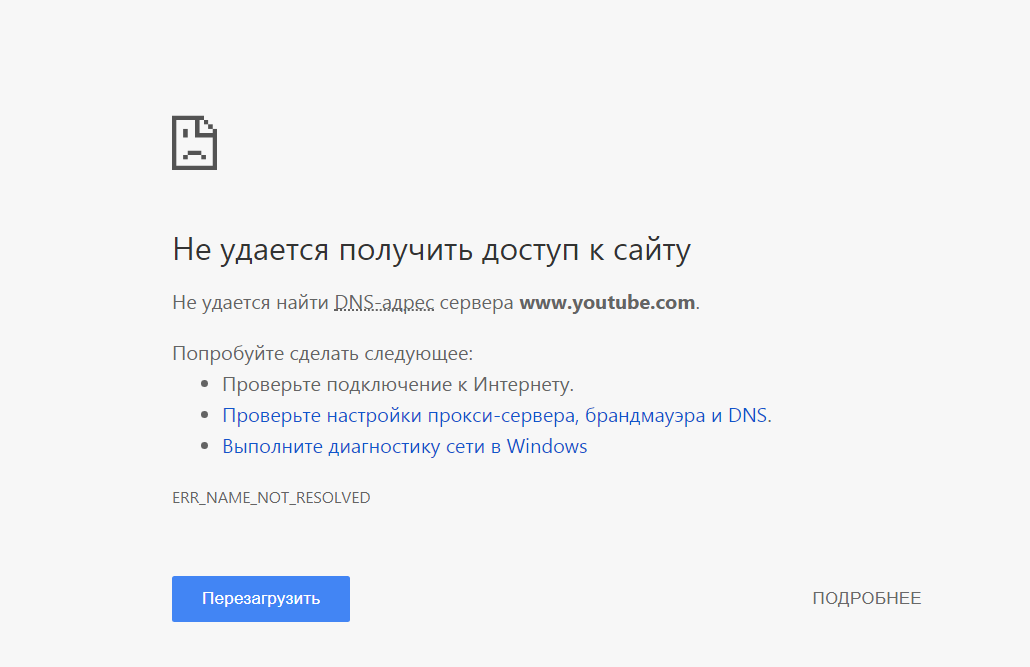 Закона о гражданских правах от 1964.
Закона о гражданских правах от 1964.
Загрузите форму апелляции здесь
Участие для посетителей из других городов
Если вы являетесь посетителем с ограниченными возможностями, MTA будет рад помочь вам использовать услугу MobilityLink до 21 дня в году. Просто отправьте нам по факсу письмо с определением права на участие от вашего поставщика услуг на номер 410-764-8509. Нам нужно знать ваше имя, когда вы хотите путешествовать и как мы должны отправлять вам информацию, подтверждающую ваше право на участие в программе MobilityLink. Обработка может занять до 3 дней, поэтому планируйте заранее.
Если вы не прошли сертификацию в другой транспортной системе и хотите воспользоваться нашими услугами, сообщите нам, какое мобильное устройство вы используете, или предоставьте справку от врача, подтверждающую инвалидность, вместе с запрошенной выше информацией.
Поездки по регионам
В Мэриленде и округе существует множество доступных вариантов поездок. Нажмите здесь, чтобы увидеть варианты регионального транзита.
Нажмите здесь, чтобы увидеть варианты регионального транзита.
Заинтересованы в консультировании MTA по важным вопросам?
Гражданский консультативный комитет по доступному транспорту (CACAT) — это консультативный орган, уполномоченный федеральными требованиями ADA, который собирается в третий четверг каждого месяца, кроме августа и декабря. Встречи проходят в конференц-зале на 5-м этаже по адресу Сент-Пол-стрит, 6 в Балтиморе. CACAT консультирует MTA по программам и услугам, как паратранзитным, так и маршрутным, влияющим на людей с ограниченными возможностями, использующих виды транспорта MTA. Членов CACAT уважают как неотъемлемую часть постоянного процесса улучшения обслуживания.
Брошюры MTA MobilityLink
У нас есть все наши брошюры MobilityLink в загружаемых форматах PDF и HTML. Пожалуйста, посетите нашу страницу Брошюры и публикации для получения списка всех доступных брошюр MobilityLink.
Информация о сертифицированных водителях
Посетите нашу страницу сертифицированных водителей, чтобы получить важную информацию для лиц, которым разрешено использовать MTA MobilityLink и Call-A-Ride.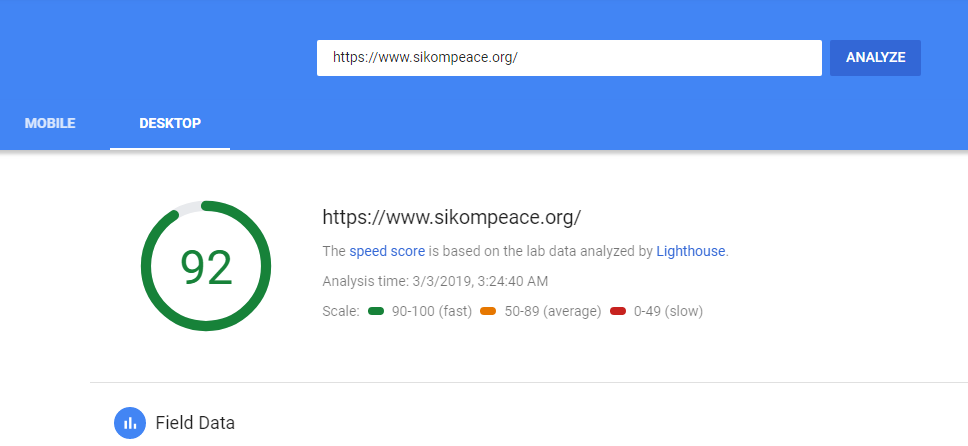

 Например, на смартфонах по некоторым запросам преобладают результаты в виде быстрых ответов и ускоренных страниц.
Например, на смартфонах по некоторым запросам преобладают результаты в виде быстрых ответов и ускоренных страниц. )
)
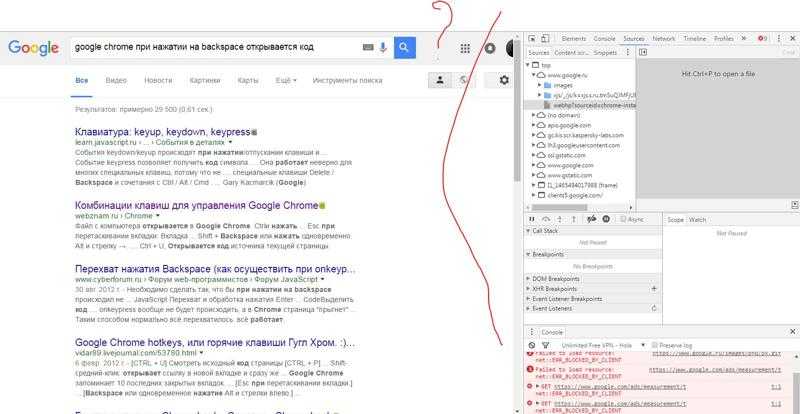
 Нужно будет тратить ресурсы на поддержку двух версий сайта.
Нужно будет тратить ресурсы на поддержку двух версий сайта.
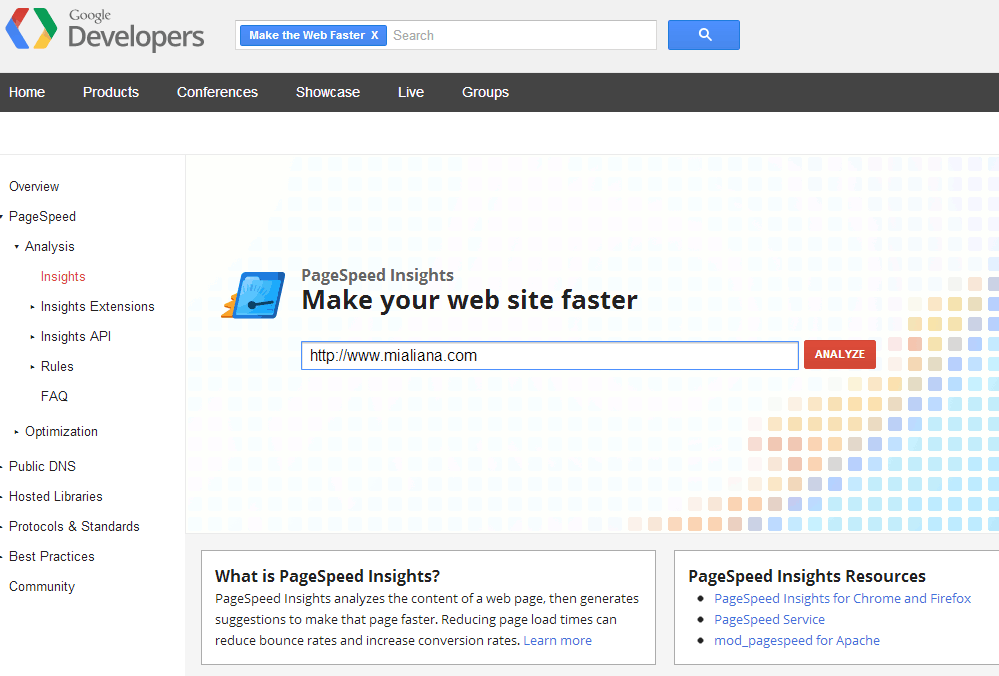
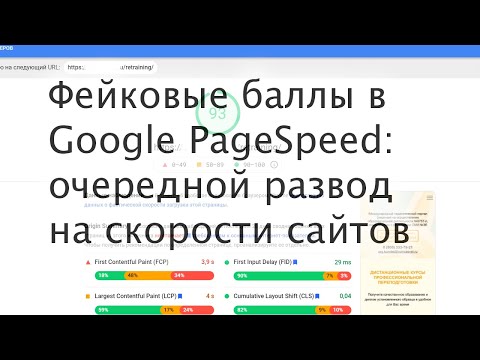
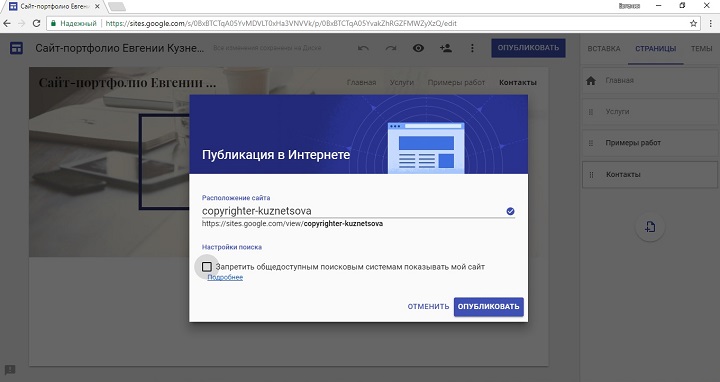

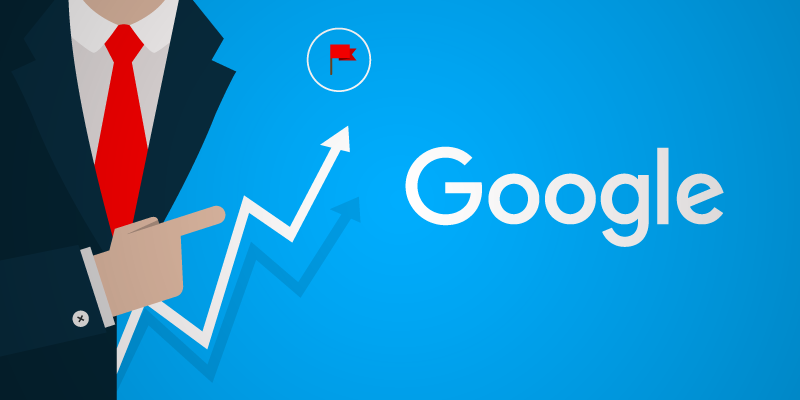 Имеется в виду время ответа на запрос при выполнении сканирования одной страницы.
Имеется в виду время ответа на запрос при выполнении сканирования одной страницы.

 Возможно, вы ограничили обход определенных каталогов сайта или прописали запрещающую директиву сразу на весь сайт.
Возможно, вы ограничили обход определенных каталогов сайта или прописали запрещающую директиву сразу на весь сайт.

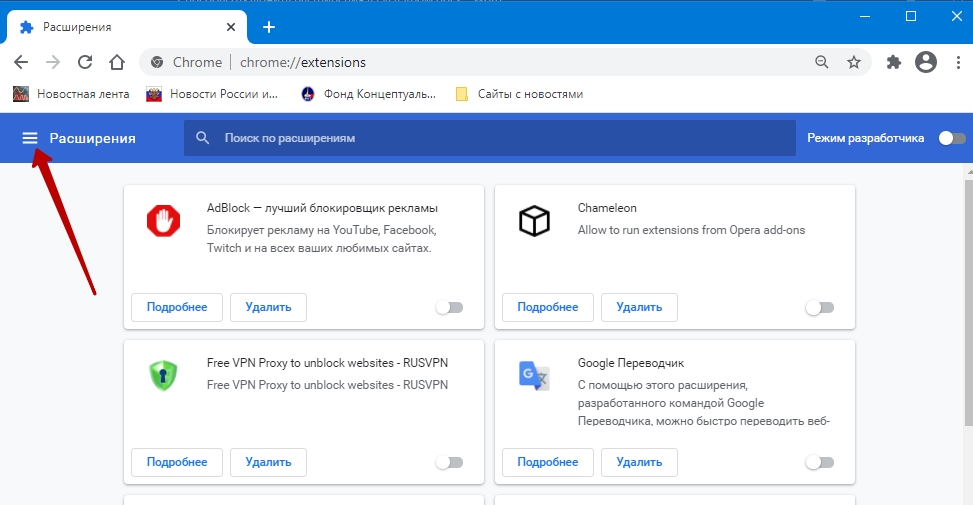
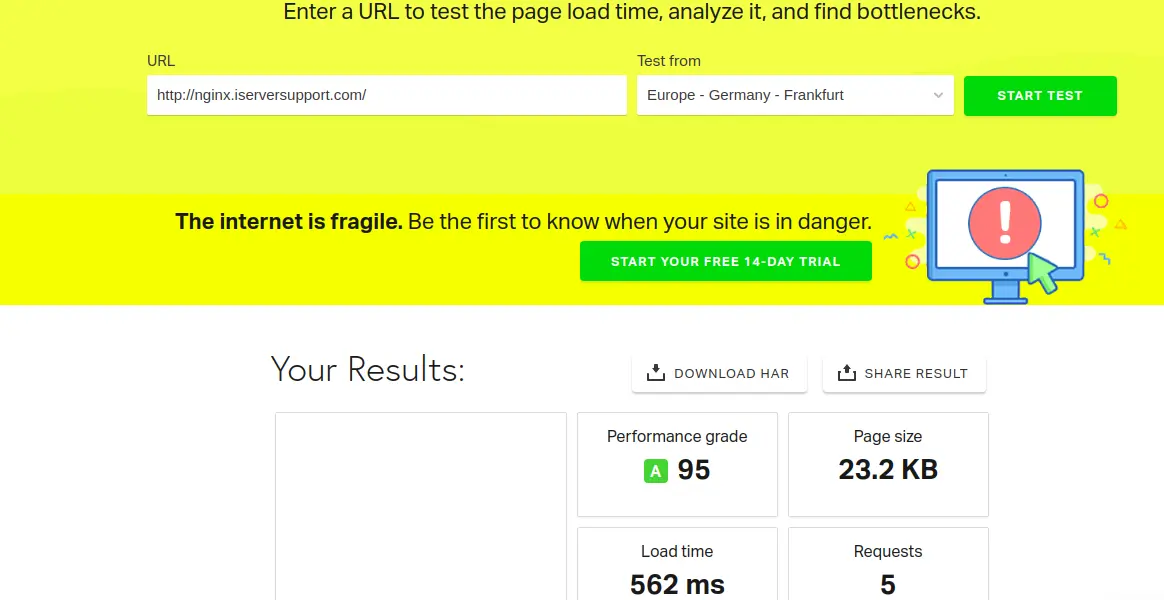 Поэтому протестируйте, сколько времени открывается ваш сайт на телефоне. Для этого воспользуйтесь специальными сервисами, например Be1.ru или Google PageSpeed Insights.
Поэтому протестируйте, сколько времени открывается ваш сайт на телефоне. Для этого воспользуйтесь специальными сервисами, например Be1.ru или Google PageSpeed Insights.

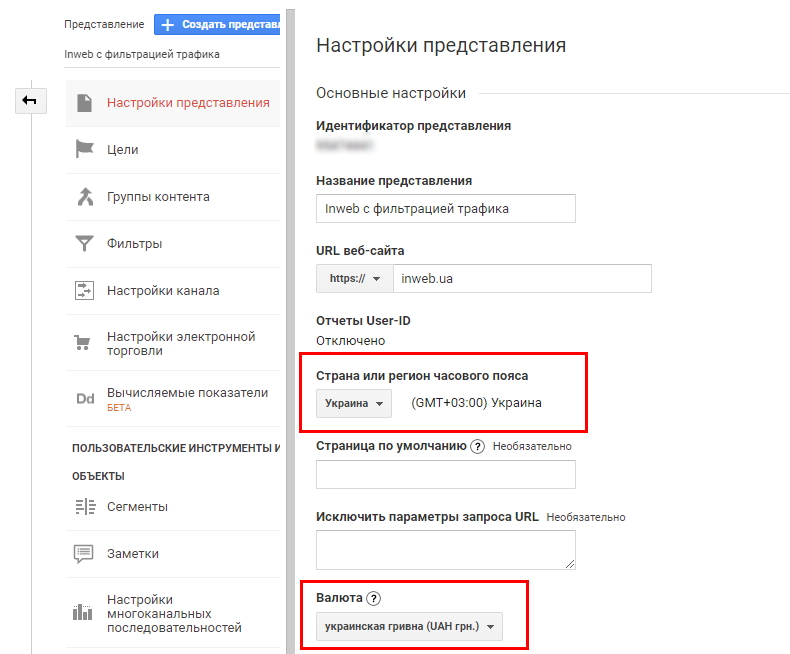 Проблема кнопок разных размеров и их расположения довольно часто встречается на различных сайтах. Пользователь пытается нажать на нее, но не попадает, так как она слишком маленькая. Либо же наоборот, кнопка большая и закрывает необходимый контент. Сделайте кнопки удобного размера и разместите их в местах, где они не будут мешать чтению или выбору товара.
Проблема кнопок разных размеров и их расположения довольно часто встречается на различных сайтах. Пользователь пытается нажать на нее, но не попадает, так как она слишком маленькая. Либо же наоборот, кнопка большая и закрывает необходимый контент. Сделайте кнопки удобного размера и разместите их в местах, где они не будут мешать чтению или выбору товара.
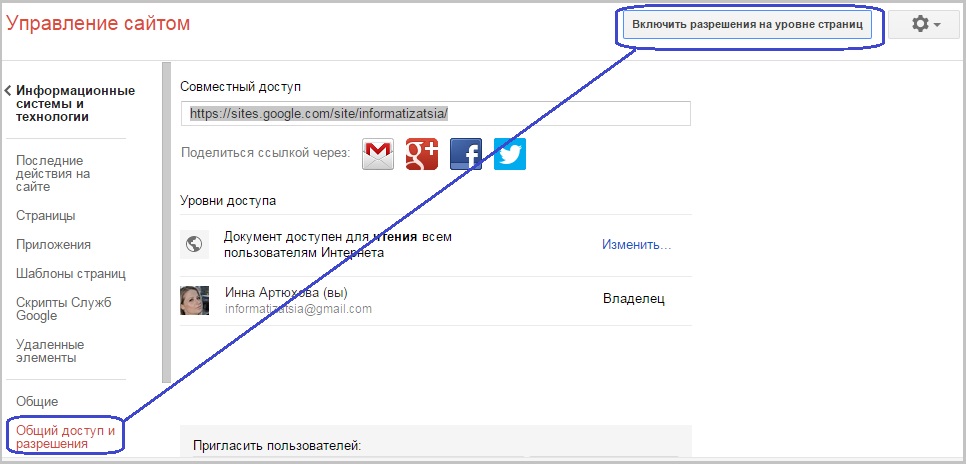
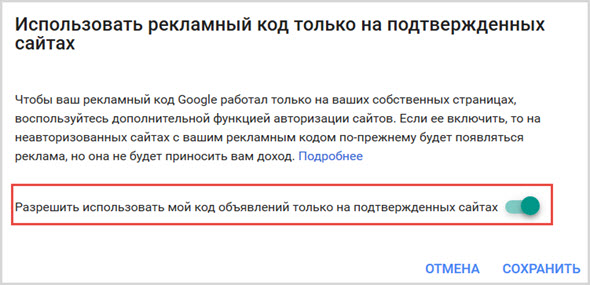 py --server.port $PORT --server.enableCORS=false
py --server.port $PORT --server.enableCORS=false 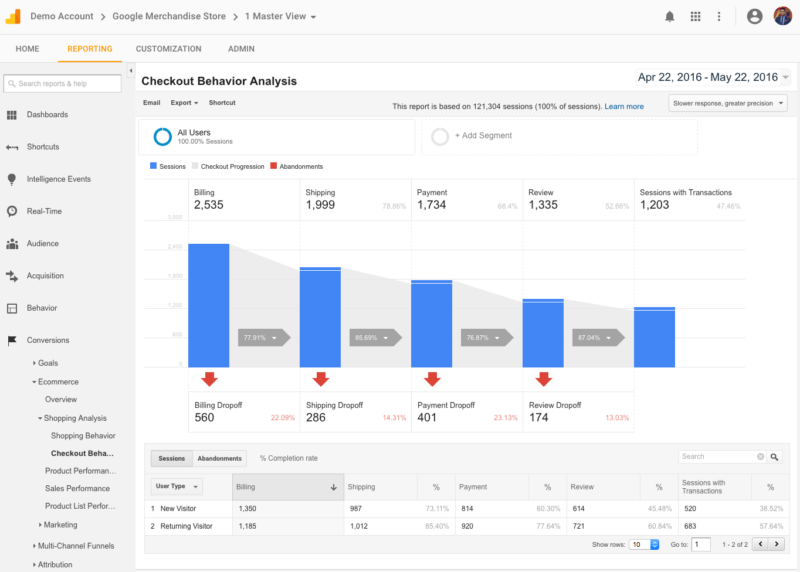 documents:
documents:
 get() — блокирующая функция. поэтому рекомендую добавить тайм-аут
get() — блокирующая функция. поэтому рекомендую добавить тайм-аут
 Слой(
Слой(
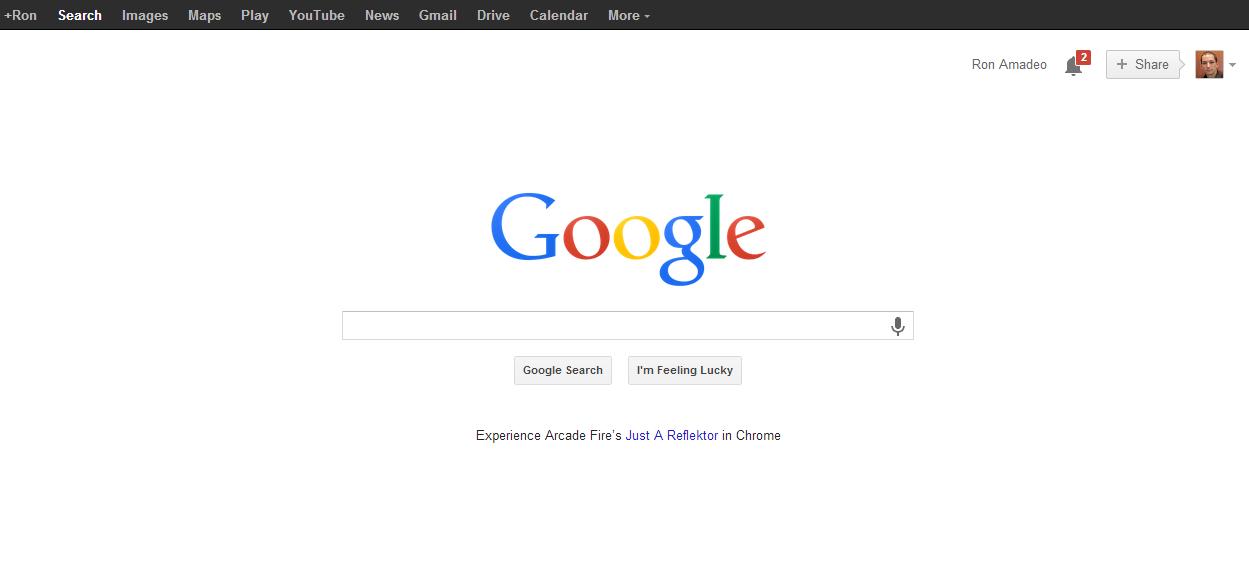 document(str(vehicle_ind)).set({
document(str(vehicle_ind)).set({
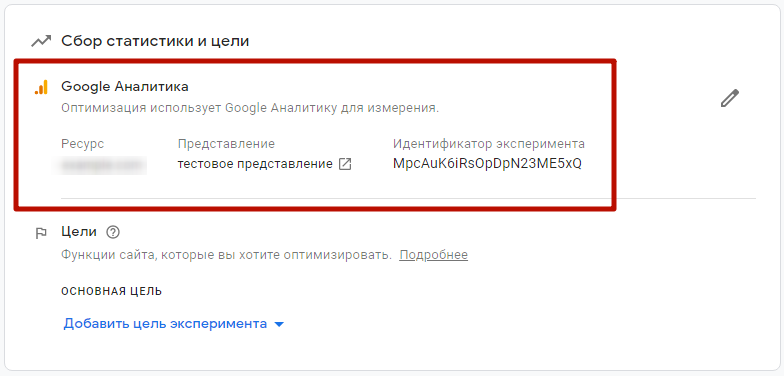
 Alle Funktionen ansehen
Alle Funktionen ansehen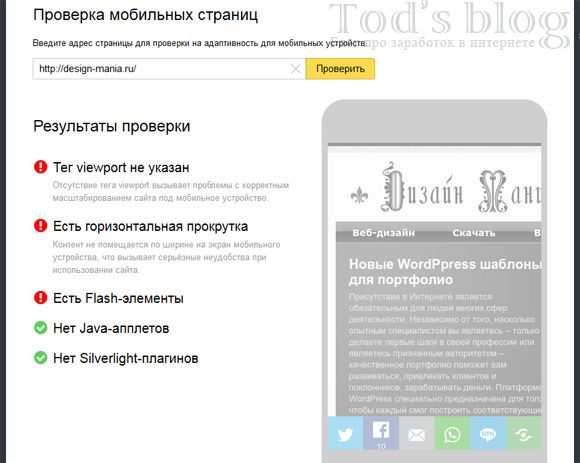 Ваш запрос на апелляцию может быть сделан лично, по телефону или в письменной форме. Мы сообщим вам дату, время и место (если вы решите явиться лично). Мы назначим ваше слушание в течение 30 дней с момента получения вашего запроса на апелляцию.
Ваш запрос на апелляцию может быть сделан лично, по телефону или в письменной форме. Мы сообщим вам дату, время и место (если вы решите явиться лично). Мы назначим ваше слушание в течение 30 дней с момента получения вашего запроса на апелляцию.